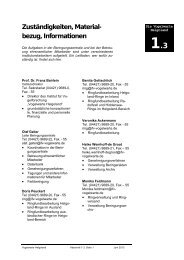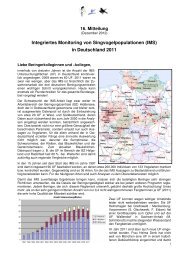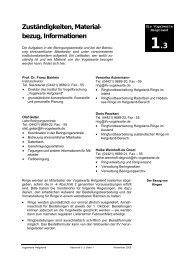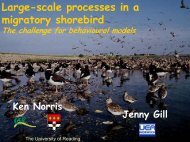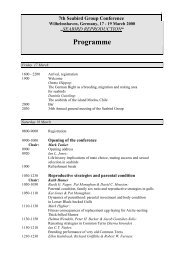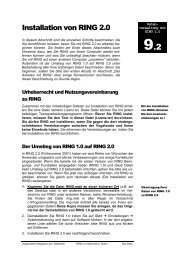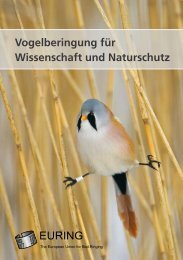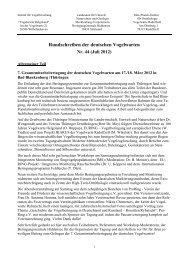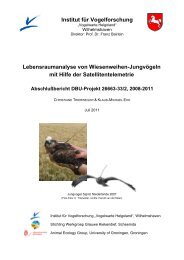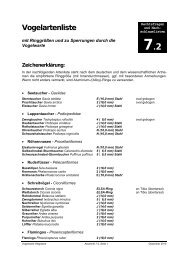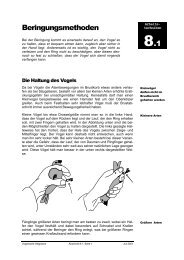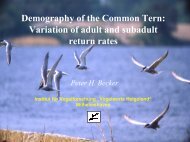Das Arbeiten mit RING 9.3
Das Arbeiten mit RING 9.3
Das Arbeiten mit RING 9.3
Sie wollen auch ein ePaper? Erhöhen Sie die Reichweite Ihrer Titel.
YUMPU macht aus Druck-PDFs automatisch weboptimierte ePaper, die Google liebt.
<strong>Das</strong> <strong>Arbeiten</strong> <strong>mit</strong> <strong>RING</strong><br />
<strong>Das</strong> Eingabeprogramm <strong>RING</strong> wurde so konzipiert, dass es einerseits<br />
leicht und Zeit sparend zu bedienen ist, andererseits<br />
aber auch <strong>mit</strong>hilft, häufige Eingabefehler zu verhindern. In diesem<br />
Abschnitt werden die einzelnen Bedienungselemente von<br />
Ring erläutert und gleichzeitig wird auch erklärt, welche Sachverhalte<br />
in welcher Weise einzugeben sind.<br />
Ein paar Dinge vorneweg<br />
Wir setzen voraus, dass die Anwender von <strong>RING</strong> schon etwas Erfahrung bei<br />
der Arbeit <strong>mit</strong> Windows 95, 98 oder NT besitzen und <strong>mit</strong> der Steuerung von<br />
Programmen über die grafische Oberfläche (also <strong>mit</strong> Hilfe von „Mausklicks“)<br />
einigermaßen vertraut sind. Ist dies nicht der Fall, empfehlen wir vor dem<br />
Weiterarbeiten zunächst die Lektüre von einem der handelsüblichen Einführungsbücher<br />
zum <strong>Arbeiten</strong> <strong>mit</strong> Ihrer Windows-Version. <strong>RING</strong> unterstützt die<br />
meisten Navigations-Funktionen von Windows (Funktion der Return-Taste,<br />
Optionswahl <strong>mit</strong> [Alt] + Buchstabe usw.). Auf einige dieser Funktionen gehen<br />
wir hier nicht ein, da der erfahrene Windows-Anwender sie ohnehin beherrscht<br />
und der Neueinsteiger eher verwirrt würde.<br />
Wir haben versucht, die hier verwendete Darstellungsweise möglichst einfach<br />
zu halten. Unter einem „Mausklick links“ verstehen wir den Druck (1x) der linken<br />
Maustaste, nachdem der Mauszeiger auf dem Bildschirm an die entsprechende<br />
Stelle (z.B. auf eine Menüoption) bewegt wurde. Ein „Mausklick<br />
rechts“ ist entsprechend ein Klick auf die rechte Maustaste. Dies setzt natürlich<br />
voraus, dass Sie die Funktion Ihrer Maus (oder einer entsprechenden<br />
Hardware wie Trackball, Touchpad usw.) nicht in irgend einer Weise verändert<br />
haben. Ein Mausklick links ist nicht unbedingt erwähnt, wenn seine Anwendung<br />
aus der Arbeitsweise <strong>mit</strong> Windows heraus ohnehin klar ist (z.B. bei<br />
der Auswahl einer Menüoption) und wenn wir von „anklicken“ sprechen, ist<br />
immer der Mausklick links gemeint.<br />
Sofern in den Eingabemasken Zahlen <strong>mit</strong> Dezimalstellen <strong>mit</strong> der Tastatur<br />
einzugeben sind, so verwenden Sie bitte, wie im Deutschen üblich, das<br />
Komma. Der Punkt als Dezimaltrennzeichen (wie im Angelsächsischen üblich<br />
und daher bei Windows gelegentlich verlangt) wird von <strong>RING</strong> nicht akzeptiert.<br />
Nacheinander auszuwählende Optionen werden durch Verkettungen <strong>mit</strong> dem<br />
Symbol � dargestellt. Beispielsweise der Programmstart von <strong>RING</strong> ist beschrieben<br />
als „klicken Sie nacheinander auf Start � Programme � Ring �<br />
Ring“ <strong>Das</strong> bedeutet (1.) Klick <strong>mit</strong> der linken Maustaste auf die Windows-<br />
Schaltfläche „Start“, es öffnet sich daraufhin ein Menü, in dem sie (2.) auf die<br />
Option „Programme ► “ klicken, woraufhin sich eine mehr oder weniger lange<br />
Menüliste öffnet, in der Sie (3.) auf „Ring ►“ klicken. <strong>Das</strong> letzte Auswahlmenü,<br />
was Ihnen daraufhin angeboten wird, enthält zumeist nur eine Option namens<br />
„Ring“. Wenn Sie (4.) dieses Wort anklicken, wird <strong>RING</strong> gestartet.<br />
Vogelwarten Helgoland und Radolfzell <strong>RING</strong> 2.0 Abschnitt 3, Seite 1 Juni 2001<br />
Datenverwaltung<br />
<strong>mit</strong><br />
<strong>RING</strong> 2.0<br />
<strong>9.3</strong><br />
Umgang <strong>mit</strong><br />
Windows<br />
einige<br />
Konventionen<br />
Dezimaltrenn-<br />
zeichen = ,<br />
Darstellung von<br />
nacheinander<br />
auszuführenden<br />
Aktionen
Auswahl-Listen<br />
sind notwendig,<br />
um einheitliche<br />
Eingaben zu gewährleisten<br />
Zusammensetzung<br />
der Auswahl-Listen<br />
Auswahl-Listen in<br />
<strong>RING</strong> können von<br />
der Vogelwarte<br />
geändert werden<br />
Umgang <strong>mit</strong><br />
Auswahl-Listen<br />
Auswahl – Listen<br />
<strong>Das</strong> wichtigste Objekt, das Ihnen bei der Arbeit <strong>mit</strong> <strong>RING</strong> häufig begegnen<br />
wird, ist die Auswahlliste. Bei der Eingabe von Beringungs- und Wiederfunddaten<br />
gibt es sehr viele Angaben, die sich nur <strong>mit</strong> Worten machen lassen<br />
(Vogelart, Geschlecht, Fundumstände und vieles mehr). In einer Datenbank<br />
muss sichergestellt sein, dass alle Beschreibungen, die dasselbe meinen,<br />
auch gleich benannt sind. Um dies bei Hunderten von Anwendern zu erreichen,<br />
können Beschreibungen nicht einfach <strong>mit</strong> den Worten des Eingebers<br />
erfolgen, sondern müssen in einer Auswahlliste vorformuliert sein. Schon ein<br />
simples Beispiel verdeutlicht dies: nach welchem Merkmal sollten wohl alle<br />
Nestlinge eines Jahres in einer Datenbank gesucht werden, wenn ein Beringer<br />
„Nestl.“, der andere „Nestling“, der Dritte „nestjung“, andere wieder „N“,<br />
„im Nest“ oder „noch nicht flügge“ eingeben würden? Entsprechendes gilt<br />
auch bei der Angabe von Vogelnamen und ganz besonders bei der Beschreibung<br />
von Fundumständen und einer ganzen Reihe weiterer Variablen.<br />
Über die Zusammensetzung der Auswahl-Listen haben sich die führenden<br />
Köpfe in der europäischen Vogelberingung bereits vor mehreren Jahrzehnten<br />
Gedanken gemacht und das bei allen europäischen Beringungszentralen<br />
einheitlich angewandte System hat sich größtenteils bewährt. Mit dem „EU-<br />
<strong>RING</strong> Code 2000“, <strong>mit</strong> dessen Einführung im Jahr 2000 oder 2001 zu rechnen<br />
ist, wurde die Anzahl der Variablen und stellenweise auch die Anzahl<br />
Eingabemöglichkeiten für bestimmte Variablen erweitert und umgestaltet.<br />
Diese Änderungen auf Grund neuer Fragestellungen und Erfahrungen sind<br />
innerhalb der europäischen Beringungszentralen noch nicht alle abschließend<br />
diskutiert, aber wir haben uns entschlossen, in <strong>RING</strong> den größten Teil<br />
der geplanten Neuerungen bereits einzubauen.<br />
So genannte Lookup-Tabellen sind sozusagen der Kern dieses Systems,<br />
denn über sie wird bestimmt, unter welchen Listeneinträgen Sie bei einem<br />
bestimmten Merkmal auswählen können. <strong>RING</strong> bietet die Möglichkeit, auch<br />
später noch jederzeit den Inhalt dieser Auswahllisten zu ändern. Dazu erhalten<br />
Sie dann von der Beringungszentrale auf Diskette neue Lookup-Tabellen,<br />
die Sie <strong>mit</strong> wenigen Mausklicks in Ihr <strong>RING</strong>-Programm einspielen können.<br />
Es ist nicht sinnvoll, die Lookup-Tabellen selber zu ändern (<strong>RING</strong> lässt dies<br />
auch gar nicht zu), denn die Listeneinträge müssen an der Vogelwarte und<br />
bei den Beringern natürlich identisch sein.<br />
Der Umgang <strong>mit</strong> den Auswahl-Listen in den verschiedenen Eingabefenstern<br />
von <strong>RING</strong> ist sehr einfach. Alle Auswahl-Listen haben rechts einen Knopf <strong>mit</strong><br />
dem „▼“ – Symbol.<br />
Wenn sie dort klicken, öffnet sich die Auswahlliste:<br />
Vogelwarten Helgoland und Radolfzell <strong>RING</strong> 2.0 Abschnitt 3, Seite 2 Juni 2001
Die aktuelle Auswahl erkennen Sie daran, dass sie farbig hinterlegt ist. Diese<br />
farbige Hinterlegung können Sie <strong>mit</strong> linkem Mausklick im Eingabefeld positionieren<br />
bzw. durch die Pfeiltasten auf Ihrer Tastatur nach oben und unten bewegen.<br />
Wenn die Liste mehr Einträge enthält, als auf einmal übersichtlich gezeigt<br />
werden können, finden Sie am rechten Rand neben den Einträgen einen<br />
Schiebebalken (= vertikale Bildlaufleiste), wie Sie ihn sicher aus anderen<br />
Windows-Programmen kennen. Da<strong>mit</strong> können Sie die Listeneinträge nach<br />
oben oder unten verschieben und Ihre Auswahl dann durch linken Mausklick<br />
farbig unterlegen. Wenn Ihre Auswahl getroffen ist, drücken Sie die Tabulatortaste<br />
Ihrer Tastatur und gehen so zum nächsten Eingabefeld weiter. Die<br />
Auswahlliste schließt sich dann und der ausgewählte Eintrag wurde ins entsprechende<br />
Feld übernommen.<br />
Bei Gebrauch der Schiebebalken rechts neben den Listeneinträgen (vertikale<br />
Bildlaufleisten) können einige Computer bei den langen Auswahl-Listen Probleme<br />
bereiten: wenn Sie den Balken zu schnell nach unten bewegen, verschwinden<br />
alle Einträge aus der Auswahlliste. In diesem Falle sollten Sie <strong>mit</strong><br />
der Pfeiltaste [↑] nach oben gehen und so herausfinden, wo sie gelandet sind.<br />
Dieses Windows-Problem ist uns allerdings nur für die Auswahlliste der Vogelart<br />
bekannt, bei der Sie ohnehin <strong>mit</strong> der folgenden Vorgehensweise besser<br />
verfahren.<br />
Gerade bei langen Listen wie der Vogelartenliste ist folgender Weg oft sinnvoller:<br />
wenn das Eingabefeld aktiv ist (farbig hinterlegt, z.B. nachdem Sie es<br />
angeklickt haben, oder nachdem Sie vom vorherigen Feld her <strong>mit</strong> der Tabulatortaste<br />
hineingesprungen sind) beginnen Sie einfach, den gewünschten Eintrag<br />
(in unserem Beispiel also den Vogelnamen) einzutippen. <strong>RING</strong> sucht<br />
dann im Hintergrund <strong>mit</strong> und zeigt den gefundenen Eintrag an. Was dabei<br />
geschieht, sollten Sie am Beispiel der Eingabe „Mönchsgrasmücke“ einmal<br />
genau beobachten, um künftige Überraschungen zu vermeiden: nachdem<br />
Sie den Buchstaben „m“ oder „M“ eingetippt haben, springt die Auswahl auf<br />
„Mandarinente“, da dies der erste Listeneintrag <strong>mit</strong> dem Buchstaben „M“ ist.<br />
Lassen Sie sich dadurch nicht verwirren und tippen sie zügig weiter „ö“. Die<br />
Auswahl springt dann zu „Mönchsgeier“, da dies der erste Listeneintrag ist,<br />
der <strong>mit</strong> „Mö“ beginnt. Auch hier tippen Sie einfach zügig weiter „nchsgr“. Da<strong>mit</strong><br />
springt der Eintrag zu „Mönchsgrasmücke“ und Sie müssen den Rest<br />
nicht mehr eintippen, sondern können direkt <strong>mit</strong> der Tabulatortaste ins nächste<br />
Eingabefeld springen.<br />
Es kann vorkommen, dass die Listeneinträge, die zur Auswahl stehen, länger<br />
sind als das offene Listenfenster. Um sie dennoch vollständig lesen zu können,<br />
bewegen Sie einfach den Mauszeiger in die Zeile, die sie sehen möchten<br />
und warten etwas (ohne zu Klicken!). Es erscheint ein schmales, meist<br />
gelb hinterlegtes Infokästchen (ein so genannter<br />
„Hint“), der die Zeile in voller Länge zeigt:<br />
Solange der „Hint“ zu sehen ist, können Sie allerdings<br />
nicht auf diese Listenzeile klicken. Dazu<br />
müssen Sie zuerst die Maus etwas wegbewegen<br />
und warten, bis der „Hint“ verschwindet, dann<br />
können Sie den Eintrag anklicken.<br />
Vogelwarten Helgoland und Radolfzell <strong>RING</strong> 2.0 Abschnitt 3, Seite 3 Juni 2001<br />
Auswahl<br />
<strong>mit</strong> der Maus<br />
Probleme <strong>mit</strong><br />
sehr langen Listen<br />
Auswahl über<br />
Tastatureingabe<br />
zu lange<br />
Listeneinträge
<strong>RING</strong> kann z.B.<br />
einfach über das<br />
Windows-Starmenü<br />
gestartet werden<br />
das Hauptmenü<br />
Funktionen von<br />
„Datei“<br />
im Hauptmenü<br />
Funktionen von<br />
„Manuelle Eingabe“<br />
im Hauptmenü<br />
Sollten die Hints einmal nicht erscheinen wollen, ist das ein Windows-<br />
Problem. Klicken Sie dann einmal kurz in das graue Feld, in dem sich der<br />
Verschiebebalken befindet und versuchen Sie es dann noch einmal.<br />
Der Start von <strong>RING</strong><br />
Wir gehen davon aus, dass Ring auf Ihrem Computer wie im Abschnitt „Installation<br />
von <strong>RING</strong>“ beschrieben ordnungsgemäß installiert wurde. Sofern es<br />
sich um den ersten Start von <strong>RING</strong> handelt, müssen Sie einige zusätzliche<br />
Schritte durchführen, die im genannten Abschnitt beschrieben sind.<br />
Sollten Sie sich den Computer <strong>mit</strong> anderen Beringern teilen, lesen Sie bitte<br />
zuerst den Teil „Gemeinsame Nutzung von <strong>RING</strong> durch mehrere Beringer auf<br />
dem selben Computer“ weiter unten in diesem Abschnitt.<br />
Sie können Programme in Windows auf verschiedene Weisen starten (siehe<br />
Windows-Handbücher). Eine Möglichkeit besteht über Start � Programme �<br />
Ring � Ring.<br />
Die Bedienungselemente von Ring<br />
Nach dem Start von <strong>RING</strong> sehen Sie einen weitgehend leeren Bildschirm, an<br />
dessen oberer Kante links ein Hauptmenü den Zugang zu den Bedienungselementen<br />
von Ring ermöglicht:<br />
Bevor wir auf bestimmte Arbeitsschritte in <strong>RING</strong> eingehen, wollen wir uns einen<br />
Überblick über die Optionen des Hauptmenüs verschaffen:<br />
Ein Klick auf das Wort „Datei“ öffnet eine Liste, in der Sie unter 3 Optionen<br />
wählen können:<br />
- Import der Lookup-Tabellen: hier haben Sie die Möglichkeit, die Lookup-<br />
Tabellen, die die Vogelwarte zur Verfügung stellt <strong>mit</strong> wenigen Mausklicks<br />
einzulesen, sodass Ihre Version von Ring in allen Auswahllisten (siehe<br />
oben) auf aktuellem Stand ist.<br />
- Export für die Beringungszentrale: <strong>mit</strong> dieser Option starten Sie das „Verpacken“<br />
und Kopieren Ihrer Daten, die an die Vogelwarte geschickt werden<br />
sollen.<br />
- Programm beenden: ein Klick auf diese Option beendet das Programm<br />
<strong>RING</strong> und lässt Sie zu Windows zurückkehren.<br />
Ein Klick auf „Manuelle Eingabe“ dient dazu, die Eingabe Ihrer Daten zu<br />
beginnen. Es öffnet sich eine Liste, in der Sie noch angeben müssen, was sie<br />
eingeben möchten:<br />
Vogelwarten Helgoland und Radolfzell <strong>RING</strong> 2.0 Abschnitt 3, Seite 4 Juni 2001
- Beringungs- und Wiederfunddaten: bringt Sie zum Startfenster für die<br />
Eingabe von Beringungs- oder Wiederfunddaten Auf diesem Wege können<br />
Sie auch vorhandene Daten zu einem beringten Vogel ansehen.<br />
- Relationen: startet die Eingabemöglichkeit für Relationen (Verwandtschaften)<br />
zwischen zwei Ringen (Vögeln).<br />
Nachdem Sie das Wort „Stammdaten“ angeklickt haben, können Sie zwischen<br />
2 Optionen aus wählen:<br />
- Geographische Koordinaten: hier können Sie auf die Liste <strong>mit</strong> Ihren Ortsbezeichnungen<br />
zugreifen, wenn Sie dort beispielsweise Schreibfehler bei<br />
Ortsnamen korrigieren möchten.<br />
- Globale Einstellungen: ein Klick auf diese Option öffnet das Fenster, in<br />
dem Sie Ihre Beringernummer und Zentrale eingeben müssen.<br />
Durch Klick auf das Wort „Statistik“ öffnet sich ein Fenster, das eine einfache<br />
Statistik zu Ihren bereits eingegebenen Daten anzeigt.<br />
Die Option „Fenster“ hilft Ihnen, zwischen geöffneten Beringungsdaten- und<br />
Wiederfunddaten-Eingabefenstern zu wechseln oder diese Fenster alle auf<br />
einmal zu schließen. Große Fenster können <strong>mit</strong> Hilfe von „Anordnen“ besser<br />
ins Bild gebracht werden.<br />
Ein Klick auf das Wort „Hilfe“ öffnet eine Liste <strong>mit</strong> 2 Auswahlmöglichkeiten:<br />
- Inhalt: bringt Sie zum Startfenster für die Hilfe-Funktion von <strong>RING</strong>.<br />
- Info: zeigt einige Informationen zum Programm <strong>RING</strong>, wie z.B. Copyright,<br />
Versionsnummer usw..<br />
Import von Lookup-Tabellen<br />
Bei der ersten Auslieferung von <strong>RING</strong> und gelegentlich zu späteren Zeitpunkten<br />
liefert die Beringungszentrale Ihnen neue Lookup-Tabellen. Da<strong>mit</strong> Ihr<br />
<strong>RING</strong>-Programm auf neuestem Stand ist, müssen Sie diese Lookup-Tabellen<br />
importieren.<br />
Klicken Sie dazu auf Datei � Import der Lookup-Tabellen. Dann öffnet sich<br />
das folgende Fenster, in dem Sie angeben müssen, wo <strong>RING</strong> die Lookup-<br />
Tabellen<br />
finden<br />
kann:<br />
Vogelwarten Helgoland und Radolfzell <strong>RING</strong> 2.0 Abschnitt 3, Seite 5 Juni 2001<br />
Funktionen von<br />
„Stammdaten“<br />
im Hauptmenü<br />
Auswahl<br />
„Statistik“<br />
im Hauptmenü<br />
Auswahl<br />
„Fenster“<br />
im Hauptmenü<br />
Funktionen von<br />
„Hilfe“<br />
im Hauptmenü
Lookup-Tabellen<br />
auswählen<br />
Globale<br />
Einstellungen<br />
vornehmen<br />
Wie Sie sehen, ist dies ein Standard-Fenster zur Auswahl von Dateien, wie<br />
es unter Windows häufig eingesetzt wird. Hier müssen Sie einstellen, wo sich<br />
die einzulesenden Lookup-Tabellen befinden. Falls Sie beim Entpacken der<br />
Software keine Voreinstellung geändert haben, finden Sie anschließend die<br />
Lookups.mde unter c:\temp<strong>RING</strong>\Lookups auf Ihrer Festplatte. Stellen Sie im<br />
Feld „Suchen in:“ dieses Unterververzeichnis ein (bei Problemen <strong>mit</strong> der Bedienung<br />
bitte Windows-Anleitung konsultieren). Wenn Sie dann in der großen<br />
Anzeigefläche nicht den Dateinamen Lookups.mde sehen, sollten Sie sicherstellen,<br />
dass ganz unten im Fenster im Feld „Dateityp:“ die Option „Access-<br />
Dateien (*.mde)“ eingestellt ist. Wenn Sie schließlich Lookups.mde in der<br />
großen Anzeigefläche sehen, markieren Sie den Namen (Mausklick) und klicken<br />
Sie auf die Schaltfläche „Öffnen“ unten rechts. Anschließend können<br />
Sie anhand von Informationsfenstern verfolgen, wie die Tabellen eingelesen<br />
werden.<br />
So nehmen Sie „Globale Einstellungen“ vor<br />
Normalerweise wird die Eingabe Ihrer Beringernummer und Beringungszentrale<br />
nur einmal beim ersten Start von <strong>RING</strong> erforderlich sein. Diese Einstellungen<br />
bleiben auch dann erhalten, wenn Sie Ihren Computer ausschalten<br />
und müssen nicht bei jedem Start von <strong>RING</strong> neu eingegeben werden. Wenn<br />
sich mehrere Beringer einen Computer zur Eingabe ihrer Daten teilen,<br />
muss allerdings der jeweilige Benutzer seine Beringernummer vor dem<br />
Beginn der Arbeit <strong>mit</strong> <strong>RING</strong> eingeben (siehe auch Absatz „Gemeinsame<br />
Nutzung von <strong>RING</strong> durch mehrere Beringer auf dem selben Computer“).<br />
Um „Globale Einstellungen“ vorzunehmen, wählen Sie Stammdaten � Globale<br />
Einstellungen, um zu folgendem Fenster zu gelangen:<br />
Geben Sie hier im Feld rechts neben „Nummer:“ Ihre vierstellige Beringernummer<br />
ein (sie wird Ihnen von der Vogelwarte <strong>mit</strong>geteilt, ACHTUNG: alte,<br />
vor 1999 verwendeten Befingernummern sind nicht mehr gültig!) und springen<br />
Sie <strong>mit</strong> der Tabulatortaste ins Feld „Zentrale:“. Hier wählen Sie bitte<br />
– je nach Ihrer zuständigen Beringungszentrale – entweder „Radolfzell“ oder<br />
Vogelwarten Helgoland und Radolfzell <strong>RING</strong> 2.0 Abschnitt 3, Seite 6 Juni 2001
„Helgoland“. Bitte wählen Sie „Helgoland“ immer dann, wenn Sie Helgoland-<br />
Ringe einsetzen und „Radolfzell“ immer dann, wenn Sie Radolfzell-Ringe einsetzen.<br />
<strong>Das</strong> Gebiet, in dem Sie dies tun, spielt hierbei keine Rolle.<br />
Anschließend klicken Sie bitte auf die Schaltfläche „Speichern“ unten links im<br />
Fenster und dann auf „Schließen“.<br />
Wenn Sie später Änderungen an diesen Einstellungen vornehmen möchten,<br />
öffnen Sie einfach das Fenster „Globale Einstellungen“ wie oben beschrieben<br />
und klicken dann auf die Schaltfläche „Bearbeiten“. Anschließend können Sie<br />
Änderungen an der Beringernummer oder der Beringungszentrale vornehmen,<br />
die Sie entweder <strong>mit</strong> „Abbrechen“ verwerfen oder <strong>mit</strong> „Speichern“ dauerhaft<br />
übernehmen können. Zum Schließen des Fensters klicken Sie auf die<br />
Schaltfläche „Schließen“.<br />
Die Eingabe von Beringungsdaten<br />
Über die Optionen Manuelle Eingabe � Beringungs- und Wiederfunddaten<br />
kommen Sie zu folgendem Fenster:<br />
Hier geben Sie den Ring<br />
an, zu dem Sie Beringungsdaten<br />
eingeben<br />
möchten. Eine Ringnummer<br />
setzt sich immer aus<br />
zwei Komponenten zusammen,<br />
nämlich der<br />
Beringungszentrale und der Ringnummer. Nur beide Komponenten gemeinsam<br />
geben dem Ring eine weltweit eindeutige und einmalige Codierung.<br />
Stellen Sie bitte sicher, dass im Feld „Zentrale:“ die Beringungszentrale eingestellt<br />
ist, zu deren Ringen Sie Beringungsdaten eingeben möchten. Wenn<br />
die Zentrale stimmt, brauchen Sie nichts zu unternehmen, da der Eingabecursor<br />
bereits im nachfolgenden Feld „Ringnummer“ steht. Wenn Sie die<br />
Zentrale ändern möchten, klicken Sie bitte <strong>mit</strong> der rechten Maustaste auf den<br />
kleinen Pfeil rechts [�] und wählen Sie dann die gewünschte Zentrale aus<br />
wie weiter oben beschrieben.<br />
Im Feld „Ring Nr.:“ tippen Sie bitte <strong>mit</strong> Ihrer Tastatur die Ringnummer ein, zu<br />
der Sie Daten eingeben möchten. Sofern Sie schon einmal Daten eingegeben<br />
und abgespeichert hatten, wird in diesem Feld die zuletzt bearbeitete (also<br />
damals neu eingegebene oder korrigierte) Ringnummer gezeigt. Es handelt<br />
sich dabei nicht zwangsläufig um die höchste Ringnummer in Ihrem Datenbestand,<br />
sondern um diejenige, <strong>mit</strong> der Sie zuletzt gearbeitet haben. Dies<br />
soll Ihnen ermöglichen, den Anschluss für die weitere Dateneingabe leichter<br />
zu finden. Diese Ringnummer überschreiben Sie bitte <strong>mit</strong> der Nummer, <strong>mit</strong><br />
der Sie jetzt arbeiten möchten. Geben Sie bitte genau die auf den Ringen befindlichen<br />
Ziffern und Zahlen ein, inklusive aller Nullen, die auf dem Ring angegeben<br />
sind. Der Ring [CA 34567] wird also eingegeben, indem Sie fortlaufend<br />
und ohne Leertaste CA34567 eintippen. <strong>Das</strong> ist sehr wichtig, da<strong>mit</strong> die<br />
Ringnummer stets korrekt wieder gefunden werden kann. Im weiteren Verlauf<br />
werden Sie feststellen, dass <strong>RING</strong> die von Ihnen eingegebene Ringnummer<br />
etwas verändern und durch Einfügen von Punkten auf die Länge von 10 Zeichen<br />
bringen wird. Sollten Sie irrtümlich Leerzeichen eingegeben haben,<br />
werden diese je nach Position ebenfalls zu Punkten umgewandelt oder ignoriert.<br />
Dies geschieht nach den Vorgaben des EU<strong>RING</strong>-Codes und wird von<br />
<strong>RING</strong> selbständig erledigt. Bitte versuchen Sie nicht, selbst Punkte einzugeben,<br />
sondern tippen Sie immer nur fortlaufend die Buchstaben und Zah-<br />
Vogelwarten Helgoland und Radolfzell <strong>RING</strong> 2.0 Abschnitt 3, Seite 7 Juni 2001<br />
Globale<br />
Einstellungen<br />
ändern<br />
Ein Ring wird durch<br />
die Zentrale und<br />
die Ringnummer<br />
identifiziert<br />
Achtung bei der<br />
Eingabe von<br />
Ringnummern!
Die meisten<br />
Felder dürfen<br />
nicht leer sein<br />
Keine Angst<br />
vor den vielen<br />
Eingabefeldern!<br />
len ein, die auf dem Ring stehen (Wenn es Sie interessiert, nach welchen<br />
Regeln die Ringnummern EU<strong>RING</strong>-konform gemacht werden, finden Sie<br />
hierzu Informationen im Abschnitt „Schnittstellen-Vorgaben“, für die Arbeit <strong>mit</strong><br />
<strong>RING</strong> brauchen Sie sich da<strong>mit</strong> allerdings nicht zu befassen).<br />
Um die Beringungsdaten zu dieser Ringnummer einzugeben, klicken Sie auf<br />
die Schaltfläche „Hinzufügen“. Um die Eingaben zu einem schon früher eingegebenen<br />
Ring zu korrigieren, klicken Sie bitte auf „Bearbeiten“. Wenn Sie<br />
auf „Schließen“ klicken, kehren Sie zum Hauptmenü von <strong>RING</strong> zurück, ohne<br />
dass Ihre Angaben in diesem Fenster weitere Effekte haben.<br />
<strong>Das</strong> eigentliche Eingabe- und Bearbeitungsfenster von Beringungsdaten<br />
sieht so aus:<br />
Wann immer Sie dieses Feld komplett ausgefüllt sehen, sind bereits Beringungsdaten<br />
zum angegebenen Ring vorhanden.<br />
Die Felder „Zentrale:“ und „Ringnummer:“ lassen sich jetzt nicht mehr verändern.<br />
Die übrigen Felder werden wir nun der Reihe nach zunächst in der<br />
linken, dann in der rechten Spalte von oben nach unten durchgehen. Sofern<br />
nichts anderes erwähnt ist, muss in jedem Feld ein Eintrag erfolgen und kein<br />
Feld darf leer bleiben. Solange Felder, in denen ein Eintrag erforderlich ist,<br />
leer sind, kann der Datensatz nicht abgespeichert werden.<br />
<strong>Das</strong> bedeutet aber nicht, dass Sie alle Variablen, die eingegeben werden<br />
können, ab sofort auch er<strong>mit</strong>teln und eingeben müssen! Sie können Ihren<br />
bisherigen Arbeitsplan wie gewohnt fortsetzen. Viele von Ihnen erheben den<br />
größten Teil der hier eingebbaren Daten aber sowieso schon und haben sich<br />
die Eingabemöglichkeit ausdrücklich gewünscht. Andere Variablen werden<br />
künftig von EU<strong>RING</strong> oder den Genehmigungsbehörden verlangt (z.B. die<br />
Fangmethode) und können <strong>mit</strong> wenig Aufwand angegeben werden. Manche<br />
Felder allerdings (Vogelart, Alter, Beringungsort u.a.) erfordern korrekte Angaben,<br />
da<strong>mit</strong> der Datensatz überhaupt nutzbar wird. Dies sind aber im Wesentlichen<br />
die selben Angaben, die bisher auch zwingend zur Angabe auf<br />
den Beringungslisten vorgeschrieben waren. Wenn bestimmte Variablen unbekannt<br />
oder unbestimmbar sind und die Angabe nicht zwingend vorge-<br />
Vogelwarten Helgoland und Radolfzell <strong>RING</strong> 2.0 Abschnitt 3, Seite 8 Juni 2001
schrieben ist, gibt es in der Auswahlliste stets eine entsprechende Eintragsmöglichkeit.<br />
Rechts neben dem Wort „Wissenschftl.:“ finden Sie ein so genanntes Optionsfeld.<br />
Indem Sie den Mauszeiger dort hineinbewegen und klicken, können<br />
Sie ein Häkchen eintragen. Mit der selben Aktion können Sie auch ein eingetragenes<br />
Häkchen wieder löschen. Ein Häkchen in diesem Optionsfeld bewirkt,<br />
dass die Vogelnamen im folgenden Feld nicht auf Deutsch, sondern <strong>mit</strong><br />
ihrem wissenschaftlichen Namen angegeben werden. Wenn Sie das Häkchen<br />
entfernen, werden die Vogelnamen auf Deutsch gezeigt. Diese Einstellungen<br />
können Sie ganz nach Ihrem Geschmack vornehmen und ändern. Da<br />
in der Beringungsdaten-Datei ohnehin nur eine Schlüsselnummer für die Vogelart<br />
eingetragen wird, hat die Anzeigeweise der Vogelnamen keinen weiteren<br />
Effekt.<br />
Im Feld „Art:“ geben Sie bitte die Vogelart ein. Bei einigen Arten sind in<br />
Klammern Angaben zur Rasse (Unterart) enthalten. Falls verschiedene Rassen<br />
angegeben werden können und Sie sich über die Rasse des Vogels sicher<br />
sind, können Sie sie <strong>mit</strong> auswählen, andernfalls wählen Sie bitte den<br />
Arteintrag, der in Klammern den Zusatz „(ohne Rasse)“ trägt. In diesem Feld<br />
muss ausnahmslos eine Vogelart eingetragen sein. Vögel, die nicht mindestens<br />
bis zur Art bestimmt werden konnten, dürfen gemäß Beringungsrichtlinien<br />
nicht beringt werden.<br />
Einige häufige Hybriden (Mischlinge zwischen 2 Arten) sind in der Auswahlliste<br />
(ganz am Ende) enthalten. Ihre Notation erfolgt nach dem Schema Vaterart<br />
X Mutterart, also beispielsweise Trauerschnäpper X Halsbandschnäpper,<br />
wenn der Trauerschnäpper das Männchen war, oder Halsbandschnäpper X<br />
Trauerschnäpper, wenn der Trauerschnäpper das Weibchen war. Sofern Sie<br />
Hybriden beringt haben, die nicht in der Liste enthalten sind, geben Sie diese<br />
Daten bitte nicht ein und melden Sie sie uns schriftlich formlos. Wir geben Sie<br />
dann ein und werden die Lookup-Tabellen entsprechend ergänzen.<br />
<strong>Das</strong>selbe gilt auch für den Fall, dass Sie eine nicht in der Liste befindliche<br />
Vogelart beringt haben. Für Spezialeinsätze von Beringern im Ausland kann<br />
die Beringungszentrale spezielle Lookup-Tabellen für Vögel dieser Regionen<br />
zur Verfügung stellen. Dies erfordert natürlich genaue und rechtzeitige (mind.<br />
3 Monate vor Abreise) Absprache.<br />
Im Feld „Geschlecht“ wählen Sie bitte das Geschlecht des Vogels. Falls dies<br />
nicht bekannt oder bestimmbar ist, wählen Sie bitte den Listeneintrag unbekannt.<br />
Es genügt, wenn Sie in das markierte Feld „w“, „m“ oder „u“ eintippen,<br />
der Eintrag springt dann auf „Weibchen“, „Männchen“ oder „unbekannt“.<br />
Im Feld „Alter:“ wählen Sie bitte das Alter des Vogels bei seiner Beringung<br />
aus der Liste aus. Die Altersbeschreibungen sind etwas kompliziert, aber sie<br />
folgen genau den EU<strong>RING</strong>-Regeln zur Alterscodierung. Für einen flüggen<br />
Vogel, zu dem keine genauere Altersangabe möglich ist, wählen Sie bitte<br />
immer Fängling. Bei Nestflüchtern wählen Sie bitte Nestling / nicht voll flugfähiges<br />
Küken., solange die Jungen noch von einem Elterntier abhängig sind.<br />
Unter einem Kalenderjahr verstehen wir das Jahr vom 1. Januar bis 31. Dezember.<br />
Ein Vogel, der am 30.5.1999 schlüpft, befindet sich also bis<br />
31.12.1999 in seinem ersten Kalenderjahr, ab 1.1.2000 in seinem 2. Kalenderjahr<br />
und ab 1.1.2001 bis zum Jahresende in seinem dritten Kalenderjahr.<br />
Sie sollten das Feld „Alter“ auf jeden Fall vor den nachfolgend besprochenen<br />
Feldern ausfüllen, da diese sich in Abhängigkeit davon, ob wir es <strong>mit</strong> einem<br />
Nestling oder einem Fängling zu tun haben, ändern. In allen Altersstufen sieht<br />
der Aufbau des Fensters so aus, wie oben gezeigt, außer dann, wenn Sie die<br />
Vogelwarten Helgoland und Radolfzell <strong>RING</strong> 2.0 Abschnitt 3, Seite 9 Juni 2001<br />
Anzeigeweise<br />
der Vogelart<br />
Vogelart<br />
Hybriden:<br />
Vaterart X Mutterart<br />
Nicht in der Liste<br />
enthaltene Arten<br />
Geschlecht<br />
Alter
Brutgröße<br />
Nestlingsalter &<br />
Genauigkeit<br />
Nestlingsalter<br />
Status<br />
Fangmethoden<br />
Altersangabe Nestling / nicht voll flugfähiges Küken... eingestellt haben. In<br />
diesem Falle sehen Sie unter dem Feld „Alter“ folgendes:<br />
Beim Nestling können also Brutgröße und Nestlingsalter (siehe unten) eingegeben<br />
werden, bei allen anderen Altersgruppen kann ein Status (siehe unten)<br />
eingegeben werden und die Felder zum Nestlingsalter sind inaktiv.<br />
Wir haben den Altersbezeichnungen die EU<strong>RING</strong>-Codes vorangestellt, die<br />
vielen Beringern geläufig sind. Nachdem der Zeiger in das Feld „Alter“ gesprungen<br />
ist, können Sie auch einfach den EU<strong>RING</strong>-Code eintippen (z.B. „2“<br />
für Fängling), dann wird der korrekte Eintrag sofort vorgenommen und der<br />
Zeiger springt weiter.<br />
<strong>Das</strong> Feld „Brutgröße“ ist nur sichtbar, wenn Sie als Alter Nestling / nicht voll<br />
flugfähiges Küken eingetragen haben. Bitte wählen Sie aus der Liste den zutreffenden<br />
Eintrag aus, falls Sie die Brutgröße <strong>mit</strong> erfasst haben. Unter der<br />
Brutgröße verstehen wir nur die Gesamtzahl der in dieser einen Brut vorhandenen<br />
Nestlinge bzw. der von denselben Altvögeln zum selben Zeitpunkt geführten<br />
Küken, vorzugsweise zum Zeitpunkt der Beringung. Wenn Sie keine<br />
Angaben zur Brutgröße machen möchten, wählen Sie bitte unbekannt / nicht<br />
erfasst.<br />
Rechts neben „Nestlingsalter/±Tage:“ befinden sich zwei Eingabefelder, deren<br />
Standardvorgabe jeweils eine Null ist. Im linken Feld können Sie das Alter<br />
des beringten Nestlings in Tagen (seit dem Schlupf) <strong>mit</strong> der Tastatur eingeben.<br />
Im Feld direkt rechts daneben geben Sie dazu bitte die Genauigkeit Ihrer<br />
Altersbestimmung – ebenfalls <strong>mit</strong> Hilfe der Tastatur – in Tagen an. Nestlingsalter<br />
10 ± 2 Tage bedeutet also, dass der beringte Nestling zwischen 8 und<br />
12 Tagen alt war. Nestlingsalter 21 ± 0 bedeutet, dass Sie sich ganz sicher<br />
sind, dass der Nestling bei der Beringung genau 21 Tage alt war. Diese beiden<br />
Felder sind nur aktiv, wenn die Altersangabe auf Nestling / nicht voll flugfähiges<br />
Küken steht. Bei der Dateneingabe für flügge Vögel sind beide Felder<br />
zwar zu sehen, können aber <strong>mit</strong> der Maus oder über die Tabulatortaste nicht<br />
angesteuert werden.<br />
<strong>Das</strong> Feld „Status“ ist nur sichtbar, wenn Sie Daten für einen flüggen Vogel<br />
(Fängling) eingeben. Hier wählen Sie bitte Angaben zum Status des Vogels<br />
zum Zeitpunkt seiner Beringung aus. Wenn möglich, geben Sie hier bitte an,<br />
ob es sich um einen Brutvogel, einen Durchzügler, einen Nichtbrüter usw.<br />
handelt. Wenn Sie sich über den Status nicht sicher sind, sollten Sie allerdings<br />
lieber unbekannt / nicht erfasst angeben.<br />
Im Feld „Fangmethoden:“ wählen Sie bitte die angewandte Fangmethode<br />
aus. Im Falle eines Nestlings wäre dies <strong>mit</strong> der Hand gefangen (auch in / auf<br />
Nest). <strong>Das</strong>selbe wäre auch bei einem Altvogel auszuwählen, der brütend auf<br />
dem Nest gegriffen wurde. Der Eintrag (<strong>mit</strong> Ball-Schatri oder anderen Schlingen<br />
gefangen) ist in Klammern gesetzt, da diese Fangmethoden zwar eine<br />
EU<strong>RING</strong>-Codierung haben, in unserem Zuständigkeitsbereich aber verboten<br />
sind. Wenn Sie keine Angaben zur Fangmethode machen möchten oder<br />
können, wählen Sie bitte unbekannt oder nicht gefangen (wobei „nicht gefangen“<br />
bei Beringungen eigentlich keinen Sinn macht und nur für Wiederfunde,<br />
z.B. bei Ringablesungen aus der Ferne, vorgesehen ist).<br />
Vogelwarten Helgoland und Radolfzell <strong>RING</strong> 2.0 Abschnitt 3, Seite 10 Juni 2001
Rechts neben dem Feld „Fangmethoden“ befindet sich das Feld „Netz“. Hier<br />
können Sie z.B. beim Integrierten Singvogelmonitoring Ihre Netznummer eingeben.<br />
Es ist aber auch zulässig, hier die Nistkastennummer, eine Nestnummer<br />
oder ein Probeflächenkürzel einzugeben. Bei bestimmten Untersuchungsprogrammen<br />
kann vorgeschrieben sein, was in dieses Feld einzutragen<br />
ist, ansonsten ist die Eingabe freigestellt und für Ihre Zwecke bestimmt.<br />
Im Feld „Lock<strong>mit</strong>tel:“ können Sie Angaben zur Methode machen, die Sie<br />
eingesetzt haben, um den Vogel zu fangen. Wenn Sie Nestlinge oder Brutvögel<br />
am Nest gegriffen haben wählen Sie bitte sicher kein Lock<strong>mit</strong>tel eingesetzt<br />
aus. <strong>Das</strong>selbe gilt auch für Stellnetzfänge <strong>mit</strong> dem Japannetz, die z.B.<br />
unter standardisierten Bedingungen im Integrierten Monitoring eingesetzt<br />
sind. Wenn Sie dagegen ein Japannetz gezielt an der einzigen Wasserstelle<br />
weit und breit oder an einem reich fruchtenden Beerenbusch aufstellen in der<br />
Hoffnung, dass Vögel dorthin gelockt werden, dann ist die Angabe Wasser<br />
als Lock<strong>mit</strong>tel oder Futter als Lock<strong>mit</strong>tel zutreffend. Wenn Sie keine Angaben<br />
machen können, wählen Sie bitte unbekannt aus.<br />
In der linken Spalte unten befinden sich die 4 Felder „Messgrößen:“. Hier<br />
können Sie die vier am häufigsten gemessenen und universellen biometrischen<br />
Größen Flügellänge, Federlänge der P8, Masse („Gewicht“) und Tarsuslänge<br />
<strong>mit</strong> Ihrer Tatstatur eingeben. Wenn Sie keine Werte für diese Größen<br />
(oder einzelne dieser Größen) vorliegen haben, lassen Sie bitte einfach<br />
den Vorgabewert 0,0 stehen. Sie werden bemerken, dass Sie auch völlig unsinnige<br />
Werte (z.B. 123 mm Flügellänge für ein Rotkehlchen) eingeben können,<br />
da <strong>RING</strong> hier keine Plausibilitätskontrolle durchführt. Aus der umfangreichen<br />
Erfahrung <strong>mit</strong> derartigen Kontrollen, die wir auf unseren Fangstationen<br />
gesammelt haben, wissen wir um deren Problematik und haben daher in<br />
<strong>RING</strong> von ihrem Einsatz abgesehen. Da<strong>mit</strong> liegt die Verantwortung voll und<br />
ganz bei Ihnen, beim Eintrag in diese Messgrößen-Felder sorgfältig vorzugehen.<br />
Um eine Vergleichbarkeit der Daten zu gewährleisten, müssen wir die<br />
Messmethoden für die vier Variablen sehr genau vorgeben. Details zu den<br />
Meßmethoden finden Sie unter dem Menüpunkt „Hilfe“ oben im Hauptmenü<br />
von <strong>RING</strong> oder in SVENSSON 1992: Identification Guide to European Passerines,<br />
Stockholm, oder in Anleitungen der Beringungszentralen.<br />
• Feld „Flügel:“ - Bitte geben Sie nur Flügellängen ein, die <strong>mit</strong> der Methode<br />
„maximum chord“ gemessen wurden. Die Angabe erfolgt in Millimetern <strong>mit</strong><br />
einer Dezimalstelle und auf 0,5 mm genau. Ergebnisse, die nicht <strong>mit</strong> der<br />
„maximum chord“ Messmethode gewonnen wurden oder die nicht auf 0,5<br />
mm genau er<strong>mit</strong>telt wurden, dürfen hier nicht eingetragen werden.<br />
• Feld „P8:“ - Angabe der Federlänge der P8 (auch als „Teilfederlänge“ bezeichnet).<br />
Die Angabe erfolgt in Millimetern <strong>mit</strong> einer Dezimalstelle und auf<br />
0,5 mm genau. Ergebnisse, die nicht <strong>mit</strong> der genannten Messmethode gewonnen<br />
wurden oder die nicht auf 0,5 mm genau er<strong>mit</strong>telt wurden, dürfen<br />
hier nicht eingetragen werden.<br />
• Feld „Masse:“ - Hier können Sie das „Gewicht“ des Vogels eintragen. Die<br />
Angabe erfolgt in Gramm <strong>mit</strong> einer Dezimalstelle. Bitte lassen Sie das Feld<br />
leer, wenn Sie die Körpermasse des Vogels nicht mindestens auf 0,1 g genau<br />
bestimmt haben. Nasse Vögel werden nicht gewogen. Die Wägung erfolgt<br />
immer <strong>mit</strong> Ring.<br />
• Feld „Tarsus:“ - Bitte geben Sie hier die Tarsuslänge an, falls Sie sie genau<br />
so gemessen haben, wie in SVENSSON (1982) oder den Richtlinien für ehrenamtliche<br />
Mitarbeiter der Vogelwarte Radolfzell beschrieben. Die Angabe der<br />
Tarsuslänge erfolgt in Millimetern <strong>mit</strong> einer Dezimalstelle und einer Genauigkeit<br />
von 0,1 mm. Andere Daten dürfen hier nicht eingetragen werden.<br />
Vogelwarten Helgoland und Radolfzell <strong>RING</strong> 2.0 Abschnitt 3, Seite 11 Juni 2001<br />
Netz<br />
Lock<strong>mit</strong>tel<br />
Biometrie<br />
Flügellänge<br />
Federlänge P8<br />
Körpermas-<br />
Tarsuslänge
Datum<br />
Uhrzeit<br />
Genauigkeit<br />
der Datumsangabe<br />
Land / Bezirk<br />
Oben in der rechten Spalte des Eingabefensters geben Sie bitte Datum und<br />
Uhrzeit der Beringung an. Die Angabe des Datums ist zwingend erforderlich<br />
und kann beispielsweise über Tastatureingabe (z.B. Eingabe von 15.5.1999<br />
oder 15051999) erfolgen. Sie können auch durch Klick auf den Knopf [▼] einen<br />
Kalender aufklappen und dort das Datum wählen:<br />
Im Kalender stellen Sie das Jahr <strong>mit</strong> Hilfe<br />
der Knöpfe [◄◄] und [►►] ein, den Monat<br />
<strong>mit</strong> Hilfe der Knöpfe [◄] und [►] und den<br />
Tag durch Anklicken des entsprechenden<br />
Tageseintrags im Monatskalender. Bei<br />
Doppelklick <strong>mit</strong> der linken Maustaste auf<br />
diesen Tageseintrag schließt sich das<br />
Datumsfenster automatisch. Unten im<br />
Kalender kann das Datum leider nicht in<br />
deutscher Weise gezeigt werden. Dort steht<br />
Jahr / Monat / Tag. Der Eintrag im<br />
Datumsfeld selbst erfolgt aber automatisch immer in der für uns gewohnten<br />
Weise (Tag . Monat . Jahr). Sie werden bemerken, dass kein Datum eingegeben<br />
werden kann, das in der Zukunft liegt. Versuchen Sie dies, springt die<br />
Eingabe immer auf das aktuelle Tagesdatum. Wenn hierbei Probleme auftauchen,<br />
prüfen Sie bitte die Einstellungen des Systemdatums Ihres Computers.<br />
Die Angabe der Uhrzeit können Sie vornehmen, wenn Sie es möchten. Benutzen<br />
Sie dazu einfach Ihre Tastatur. Ansonsten belassen Sie die Angabe<br />
einfach bei 00:00. Sollten Sie wirklich um Mitternacht einen Vogel beringt haben,<br />
geben Sie bitte 23:59 oder 00:01 (am nächsten Tag) ein.<br />
Im Feld „Genauigkeit Datum:“ können Sie angeben, wie genau das soeben<br />
angegebene Datum ist. Gerade im Falle der Beringung ist es natürlich dringend<br />
wünschenswert, dass hier der Eintrag auf den Tag genau steht. Dennoch<br />
kann <strong>mit</strong> den Datenaufzeichnung immer mal ein Unglück passieren und<br />
das Datum lässt sich auf den Tag genau nicht mehr rekonstruieren. Wir werden<br />
außerdem später bei der Eingabe von Funden wieder auf dieses Feld<br />
stoßen und dort kann es natürlich öfters vorkommen, dass ein Finder das Datum<br />
nicht ganz so genau <strong>mit</strong>teilen kann.<br />
Die beiden nebeneinander liegenden Felder von „Land/Bezirk:“ dienen zur<br />
(immer erforderlichen) Angabe des Landes (links) und des (Regierungs-) Bezirkes<br />
(rechts), in dem die Beringung stattfand. Da die Gesamtliste der Gebiete,<br />
die so weltweit eingestellt werden können, erwartungsgemäß ziemlich<br />
lang ist, haben wir die Eingabe aufgeteilt. Bitte stellen Sie erst links das Land<br />
ein (in der Regel Deutschland oder Österreich). Daraufhin haben sie im rechten<br />
Feld nur noch die Auswahl zwischen Bezirken in diesem Land. Bitte sehen<br />
Sie sich die Auswahlmöglichkeiten in der rechten Liste einmal komplett<br />
an. Sie werden feststellen, dass die dort auswählbaren Einträge sich nicht<br />
zwangsläufig gegenseitig ausschließen. Im Falle von Deutschland gibt es<br />
einmal die Möglichkeit „(keine weitere Unterteilung)“ zu wählen, wenn überhaupt<br />
nichts außer dem Land bekannt ist (dies kann z.B. bei der Eingabe von<br />
Daten vorkommen, die vor dem 2. Weltkrieg er<strong>mit</strong>telt wurden und wird für Sie<br />
normalerweise nicht von Bedeutung sein). Dann gibt es die Möglichkeit, Bundesländer<br />
zu wählen, oder es gibt die Möglichkeit, Regierungsbezirke oder<br />
vergleichbare Verwaltungsbezirke zu wählen. Außerdem gibt es für einige Inseln<br />
noch Sonderfälle. Bitte wählen Sie immer die genaueste Eingrenzung,<br />
die Sie in der Liste finden können.<br />
Vogelwarten Helgoland und Radolfzell <strong>RING</strong> 2.0 Abschnitt 3, Seite 12 Juni 2001
Im Feld „Ort:“ geben Sie bitte eine kurze Beschreibung des Beringungsortes<br />
ein. Diese so von Ihnen eingegebenen und im nächsten Schritt <strong>mit</strong> Geographischen<br />
Koordinaten genau bezeichneten Ortsangaben werden einer Liste<br />
„Ihrer“ Ortsangaben hinzugefügt und zusätzlich an die Beringungszentrale<br />
über<strong>mit</strong>telt. Es ist zu erwarten, dass diese Liste der Ortsbezeichnungen sowohl<br />
bei Ihnen als auch in der Beringungszentrale sehr schnell sehr unübersichtlich<br />
oder chaotisch werden kann, daher sollte die Ortsbezeichnung, die<br />
Sie wählen, einigen Regeln folgen:<br />
Regeln zur Erstellung von Ortsbezeichnungen<br />
• Ortsbezeichnungen sollten sich zusammensetzen aus dem vollen<br />
Namen der nächstgelegenen Gemeinde (Hauptort - Teilort) und, wenn<br />
Sie es möchten, aus dem Namen des Gewannes / Flurgebietes.<br />
• Namen von Gewannen oder Flurgebieten sollen ausschließlich in der<br />
Form verwendet werden, in der Sie auf den aktuellen amtlichen topografischen<br />
Karten 1:25000 gedruckt sind.<br />
• Da Ihre Ortsbezeichnungen an die Datenbank der Beringungszentrale<br />
über<strong>mit</strong>telt werden und dort möglicherweise vorhandene Bezeichnungen<br />
überschreiben, sollten Sie in Klammern jeder Ortsbezeichnung<br />
die Nummer der Topografischen Karte und das EU<strong>RING</strong>-<br />
Regionenkürzel anhängen. Beispiel: Radolfzell – Mettnau (TK8219<br />
DEBF) .<br />
<strong>Das</strong> EU<strong>RING</strong>-Regionenkürzel sehen Sie, wenn Sie im rechten Feld<br />
des Eintrages Land/Bezirk: die Region auswählen. Da<strong>mit</strong> erleichtern<br />
Sie die Arbeit in der Beringungszentrale und haben selbst die Nummer<br />
der topografischen Karte rasch zur Hand. Für Orte außerhalb<br />
Deutschlands geben Sie bitte nur das EU<strong>RING</strong>-Regionenkürzel in<br />
Klammern an.<br />
• Manchmal (v.a. bei Funden) ist es notwendig, Angaben wie „5 km<br />
westlich von Adorf“ einzugeben. Um in diesem Falle klarzustellen,<br />
daß die Koordinaten von der Orts<strong>mit</strong>te von Adorf eingegeben sind und<br />
nicht der exakte Punkt 5 km außerhalb, stellen wir in der Beringungszentrale<br />
normalerweise ein Sternchen hinter den betreffenden Ortsnamen.<br />
Wir möchten empfehlen, daß Sie das zur Klarstellung ebenso<br />
handhaben.<br />
Beispiele:<br />
Hipfelsberg*, Mengen [DEBS, TK7921] (Beispiel 1)<br />
Radolfzell-Mettnau* [DEBF, TK8219] (Beispiel 2)<br />
Radolfzell*-Altbohl [DEBF, TK8219] (Beispiel 3)<br />
Engen, an A81, km 412* [DEBF, TK8118] (Beispiel 4)<br />
Engen*, an A81, km 412 [DEBF, TK8118] (Beispiel 4)<br />
erst: nächstgelegene Ortschaft, sofern mehr oder weniger eigenständig<br />
(Bsp. 1) oder Ortsteil (wie Bsp. 2 und 3);<br />
dann: wenn nötig (bei unbekannten oder häufigen Namen) den nächstgrößeren<br />
Ort (Bsp. 1) oder Landkreis (dann <strong>mit</strong> Bezeichnung „Lkr.“ davor);<br />
dann: wenn nötig weitere Präzisierungen (Bsp. 4), auch Gewannamen,<br />
falls die Koordinaten entsprechend genau eingegeben werden;<br />
* Stern: steht hinter dem Ort, von dem die Koordinaten eingegeben sind<br />
(Bsp. 2 = Mettnau codiert, Bsp. 3 = Radolfzell codiert, z.B. wenn Bezeichnung<br />
Altbohl in Karte unauffindbar wäre, in Bsp. 4 ist die genaue<br />
Vogelwarten Helgoland und Radolfzell <strong>RING</strong> 2.0 Abschnitt 3, Seite 13 Juni 2001<br />
Angabe des Ortes<br />
Regeln zur Erstellung<br />
von Ortsbezeichnungen<br />
bitte zur Präzisierung<br />
der Ortsangaben immer<br />
das Sternchen setzen
Anhängen von Bezirk<br />
und TK-Nummer an<br />
die Ortsbezeichnung<br />
spart später Arbeit<br />
Liste der<br />
Ortsbezeichnungen<br />
Auswahlfenster für<br />
Ortsbezeichnungen<br />
Stelle an der Autobahn codiert, in Bsp. 5 sind die Koordinaten des Ortes<br />
Engen eingegeben worden);<br />
[...]: Erst Kürzel aus Land/Bezirk, dann bei Orten innerhalb Deutschlands<br />
TK-Nummer. Außerhalb Deutschlands nur Kürzel aus Land/Bezirk. Eckige<br />
Klammern geben Sie <strong>mit</strong> [Alt Gr] + [8] bzw. [Alt Gr] + [9] ein, aber natürlich<br />
sind auch runde Klammern möglich. Wenn Ihre Ortsnamensliste<br />
wächst, werden Sie feststellen, daß es sehr praktisch ist, Messtischblattnummer<br />
und Bezirk bei der Auswahl des Ortes gleich <strong>mit</strong> angezeigt zu<br />
bekommen.<br />
Wie erwähnt, werden Ihre Ortsbezeichnungen für Beringungs- und später<br />
auch Wiederfundorte in einer Liste Ihrer Ortsbezeichnungen aufgenommen.<br />
Jede neu verwendete Ortsbezeichnung ergibt einen neuen Eintrag in dieser<br />
Liste. Dies ermöglicht es Ihnen schon nach kurzer Zeit, Ortsbezeichnungen<br />
und die zugehörigen Koordinaten nicht mehr von Hand eintippen zu müssen,<br />
sondern die Ortsbezeichnung aus einer Liste auszuwählen. Im Zweifelsfalle<br />
sollten Sie immer auf Ortsbezeichnungen zurückgreifen, die schon in Ihrer<br />
Ortsnamensliste vorhanden sind, um Konfusion durch verschiedene<br />
Schreibweisen für ein und denselben Ort zu vermeiden. Ihre Ortsnamensliste<br />
öffnen Sie, indem Sie auf den Knopf [...] rechts neben dem Eingabefeld bei<br />
„Ort:“ klicken. Es öffnet sich dann folgendes Auswahlfenster:<br />
Wenn das Fenster keine Einträge enthält, obwohl Sie bereits Ortsbezeichnungen<br />
eingegeben (und zusammen <strong>mit</strong> dem Beringungsdatensatz abgespeichert)<br />
hatten, klicken Sie unten links auf die Schaltfläche „Aktualisieren“.<br />
Markieren Sie den gewünschten Eintrag durch einen Mausklick auf die entsprechende<br />
Zeile im großen Anzeigefenster und klicken Sie anschließend auf<br />
die Schaltfläche „Auswählen“ unten rechts. So übernehmen Sie den Eintrag<br />
der Ortsbezeichnung und der geographischen Koordinaten in das Eingabefenster<br />
für die Beringungsdaten.<br />
Früher oder später wird Ihre Ortsbezeichnungsliste so lang werden, dass sie<br />
nicht mehr komplett angezeigt werden kann. Dann können Sie den rechts erscheinenden<br />
Verschiebebalken (vertikale Bildlaufleiste) verwenden oder die<br />
Vogelwarten Helgoland und Radolfzell <strong>RING</strong> 2.0 Abschnitt 3, Seite 14 Juni 2001
Zeilenmarkierung <strong>mit</strong> der Pfeiltaste [↓] nach unten verschieben. Am einfachsten<br />
ist allerdings, wenn Sie im Feld „Filter: Ort:“ einen beliebigen Ihnen bekannten<br />
Teil der gesuchten Ortsbezeichnung <strong>mit</strong> der Tastatur eingeben (im<br />
gezeigten Beispiel haben wir in die Ortsnamensliste an der Beringungszentrale<br />
„Weiler“ eingegeben – beachten Sie übrigens, um wie viel brauchbarer<br />
die Liste wäre, wenn die Ortsbezeichnungen alle nach den oben genannten<br />
Regeln eingegeben worden wären!) und dann auf die Schaltfläche „Aktualisieren“<br />
klicken. Dann zeigt Ihnen die Liste nur noch alle Ihre Ortsbezeichnungen,<br />
in denen „Weiler“ oder „weiler“ vorkommt und Sie können Ihre Auswahl<br />
daraus treffen.<br />
Falls sich in Ihre Liste der Ortsbezeichnungen ein Schreibfehler eingeschlichen<br />
hat, können Sie diesen noch nachträglich korrigieren. Bitte lesen Sie<br />
dazu weiter hinten unter „Korrigieren vorhandener Daten“ nach.<br />
Im Gegensatz zu <strong>RING</strong> 1.0 werden die Ortsbezeichnungen in der Liste nun<br />
nicht mehr gerundet. <strong>Das</strong> bedeutet, daß Sie Orte <strong>mit</strong> einer Genauigkeit bis zu<br />
0,00001° (oder 1 Winkelsekunde) abspeichern können. Dies hat eine Reihe<br />
von Vorteilen, erfordert aber auch eine besondere Disziplin bei der Ortsangabe.<br />
Bitte folgen Sie daher stets den oben genannten Regeln zur Angabe von<br />
orten und prüfen Sie den Eintrag samt Koordinaten nochmals vor dem Abspeichern.<br />
Selbst wenn Sie die Daten zum Vogelring später löschen, verbleibt<br />
ein einmal gespeicherter Ortsdatensatz immer in der Ortsnamensliste (manuelle<br />
Löschmöglichkeit siehe Abschnitt „Korrigieren vorhandener Daten“ weiter<br />
hinten).<br />
In den beiden Feldern „Breite/Länge:“ wird das geographische Koordinatenpaar<br />
eingegeben, das Ihre Ortsbezeichnung auf der Erdoberfläche eindeutig<br />
auffindbar macht. In das linke Feld kommt dabei die geographische Breite<br />
(Latitude) und in das rechte Feld die geographische Länge (Longitude). Einzelheiten<br />
hierzu finden Sie unter dem Stichwort „Hilfe“ im Hauptmenü von<br />
<strong>RING</strong> (wählen Sie z.B. Hilfe � Inhalt � Suchen und geben Sie als Suchbegriff<br />
„Koordinaten“ ein). Die Angabe dieser geographischen Ortskoordinaten<br />
ist obligatorisch, kann aber <strong>mit</strong> unterschiedlicher Genauigkeit erfolgen.<br />
Grundsätzlich sollen Ortskoordinaten für Beringungs- und Wiederfunddaten<br />
<strong>mit</strong> einer Genauigkeit von 0,001° (oder 1 Winkelminute) eingegeben werden.<br />
Beringer, die regelmäßig ungenauere Koordinaten angeben, müssen dies<br />
zuvor bei der Beringungszentrale begründen und müssen bedenken, dass<br />
Beringungen <strong>mit</strong> weniger als der vorgegebenen Ortsgenauigkeit für eine Vielzahl<br />
von Auswertungen nicht besonders brauchbar sind. Andere Koordinatensysteme<br />
(Rechts-Hoch-Werte, UTM-Gitter usw.) dürfen nicht verwendet<br />
werden. <strong>RING</strong> bietet die Möglichkeit, Koordinaten bis auf 0,00001° genau anzugeben,<br />
wenn Sie dies wünschen. Da<strong>mit</strong> besteht die Möglichkeit, Orte (z.B.<br />
Nistkästen) auf ungefähr 1 Meter Genauigkeit zu beschreiben. Diese Option<br />
wird aber auf Dauer sicherlich nur von den glücklichen Nutzern eines guten<br />
GPS-Empfängers gebraucht werden, die die Koordinaten direkt an Ort und<br />
Stelle von ihrem Gerät ablesen können.<br />
Geographische Koordinaten lassen sich auf verschiedene Weise er<strong>mit</strong>teln.<br />
Sie können Sie – falls vorhanden - direkt vor Ort von einem GPS-Gerät (Global<br />
Positioning System) ablesen oder am PC aus einer digitalen Karte er<strong>mit</strong>teln.<br />
Digitale Karten in Messtischblatt-Format (Topografische Karte 1:25000)<br />
gibt es zum Beispiel bei den Vermessungsämtern. In diesen beiden Fällen<br />
werden Sie in der Regel Koordinaten in Dezimalgrad erhalten. Sie können die<br />
Koordinaten auch aus den Amtlichen Topografischen Karten 1:25000 er<strong>mit</strong>teln.<br />
Vogelwarten Helgoland und Radolfzell <strong>RING</strong> 2.0 Abschnitt 3, Seite 15 Juni 2001<br />
Suchen in<br />
der Liste der<br />
Ortsbezeichnungen<br />
Was tun bei einem<br />
Schreibfehler in den<br />
Ortsbezeichnungen?<br />
Bitte prüfen Sie<br />
die Übernahme der<br />
Ortsbezeichnungen<br />
und Koordinaten!<br />
Geographische<br />
Koordinaten<br />
Wie er<strong>mit</strong>telt<br />
man geographische<br />
Koordinaten?
Koordinaten<br />
schon vorhanden<br />
Koordinaten und<br />
Genauigkeit in<br />
Dezimalgrad<br />
Koordinaten<br />
und Genauigkeit<br />
in Grad, Minute<br />
und evtl. Sekunde<br />
<strong>RING</strong> erlaubt die Eingabe der Ortskoordinaten in Dezimalgrad (z.B. 47,734°)<br />
oder in Grad, Minuten und Sekunden (47° 44‘ 02‘‘). Bitte gehen Sie wie folgt<br />
vor: wenn Sie im vorherigen Feld die Ortsbezeichnung aus Ihrer Liste der<br />
Ortsbezeichnungen ausgewählt haben, sind bereits die zugehörigen Koordinaten<br />
eingetragen. Sie können die Felder „Länge/Breite:“ dann <strong>mit</strong> der Tabulatortaste<br />
überspringen. Wenn Sie die Koordinatenangaben in solch einem<br />
Falle verändern, wird beim Speichern des Datensatzes ein neuer Eintrag in<br />
Ihre Liste der Ortsbezeichnungen eingefügt, der die vorausgewählte Ortsbezeichnung<br />
und das geänderte Koordinatenpaar enthält. So können Sie beispielsweise<br />
verschiedene Koordinatenpaare zur selben Ortsbezeichnung angeben.<br />
Wenn Sie Koordinaten für eine neue Ortsbezeichnung in Dezimalgrad eingeben<br />
möchten, tippen Sie sie bitte einfach <strong>mit</strong> der Tastatur in die dafür vorgesehenen<br />
Felder (Breitengrad = Latitude links, Längengrad = Longitude<br />
rechts). Die Werte der Latitude nehmen vom Äquator nach Norden hin zu<br />
(Nordpol = 90,00000°) und haben südlich des Äquators negative Werte<br />
(Südpol = -90,00000°). Die Werte der Longitude nehmen vom Nullmeridian<br />
(dem nullten Längengrad), der die englische Stadt Greenwich durchläuft,<br />
nach Osten hin zu. Westlich des Nullmeridian sind diese Werte negativ. Der<br />
größte Wert der Longitude ist 180,00000° und bezeichnet den Längengrad,<br />
der von Greenwich aus gesehen genau auf der entgegengesetzten Seite der<br />
Erdkugel verläuft (er entspricht auch dem Längengrad von –180,00000°<br />
wenn man „von der anderen Seite herkommt“).<br />
Wenn Sie die Koordinaten in Dezimalgrad angeben, müssen Sie bitte im darunter<br />
liegenden Feld „Genauigkeit (Ort):“ noch angeben, wie genau Ihre Koordinatenangabe<br />
ist. Bei der üblicherweise verwendeten Angabe von 3 Dezimalstellen<br />
können Sie die Standardvorgabe 0.001° Genauigkeit / Accuracy<br />
unverändert übernehmen, bei anderen Genauigkeiten müssen Sie jeweils<br />
den passenden Eintrag auswählen.<br />
Wenn Sie die Koordinaten in Grad, Minute und eventuell Sekunde eingeben<br />
möchten, klicken Sie bitte auf den Knopf [...] rechts der Eingabefelder für<br />
„Breite/Länge:“. So kommen Sie zu folgendem Fenster:<br />
In der linken Spalte geben Sie bitte <strong>mit</strong> der Tastatur die Werte für Grad, Minute<br />
und, falls gewünscht, Sekunde der geographischen Breite (Latitude) an,<br />
in der rechten Spalte geben Sie die selben Werte für die geographische Länge<br />
(Longitude) an. Hier geben Sie bitte nur positive Werte ein. Zusätzlich<br />
müssen Sie bei dieser Art der Koordinateneingabe auch den Quadranten angeben.<br />
Bitte wählen Sie unter „Quadrant“ in der Spalte „Breite“ den Eintrag<br />
Vogelwarten Helgoland und Radolfzell <strong>RING</strong> 2.0 Abschnitt 3, Seite 16 Juni 2001
„Nord“, wenn der anzugebende Ort nördlich des Äquators liegt und „Süd“,<br />
falls der Ort südlich des Äquators liegen sollte. Bei „Quadrant“ in der rechten<br />
Spalte („Länge“) wählen Sie bitte „Ost“, wenn der anzugebende Ort östlich<br />
von Greenwich (London) liegt und „West“, falls der Ort westlich von Greenwich<br />
liegt. In Mitteleuropa lauten die beiden Quadranten-Einstellungen also<br />
Nord und Ost.<br />
Abschließend müssen Sie noch die Genauigkeit Ihrer Koordinatenangabe im<br />
Feld „Genauigkeit des Ortes“ in diesem Fenster angeben. Wenn Sie wie üblich<br />
die Ihrem Ort nächstgelegenen Werte von Grad und Minute eingegeben<br />
haben, dann können Sie die Standardvorgabe 1‘ Genauigkeit / Accuracy (also<br />
Angabe auf eine Minute genau) unverändert stehen lassen. Wenn Sie<br />
auch Sekunden (ganze Sekunden oder sogar Sekunden <strong>mit</strong> Nachkommastelle,<br />
also Zehntelsekunden) <strong>mit</strong> eingegeben haben, wählen Sie bitte 1‘‘ Genauigkeit<br />
/ Accuracy.<br />
Anschließend klicken Sie bitte auf die Schaltfläche „OK“, dann wird der Wert<br />
in Dezimalgrad umgerechnet und inklusive der (transponierten) Angabe zur<br />
Genauigkeit in das aktive Dateneingabefenster übernommen. Durch die Umrechnung<br />
wird es nicht selten passieren, daß 5 Nachkommastellen angezeigt<br />
werden, obwohl Sie eine weitaus geringere Genauigkeit eingestellt hatten<br />
(z.B. 57,86667, obwohl Sie 57° 52‘ eingegeben hatten, also Ihre Angabe nur<br />
auf 1‘ (bzw. ca. 0,001° genau war) . Um hier deutlich zu machen, wie genau<br />
Ihre Ortsangabe nun wirklich ist (also die Angabe des Ortes den Sie in der<br />
Ortsbezeichnung <strong>mit</strong> einem Sternchen versehen hatten; siehe oben), benötigen<br />
wir die Spalte „Genauigkeit des Ortes“.<br />
Hintergrund-Info: Wozu Land/Bezirk und Ortsbezeichnungen und Koordinatenpaare?<br />
Die Einstellungen in Land/Bezirk ermöglichen den schnellen Zugriff auf alle Funde aus einem bestimmten Bereich,<br />
z.B. dem Regierungsbezirk Mittelfranken. Weder über die Ortsbezeichnungen, noch womöglich über die Angabe aller<br />
in diese Fläche fallender Koordinaten kann diese Auswahl sonst verlässlich vorgenommen werden. Derartige Abfragen<br />
sind aber relativ oft erforderlich, beispielsweise für regionale Auswertungen oder für Statistiken, die die Genehmigungsbehörden<br />
von der Beringungszentrale verlangen.<br />
Die Ortsbezeichnungen dienen erstens als Hilfestellung für Sie (wer kann sich schon von zwei Dutzend Koordinatenpaaren<br />
merken, wo sie liegen?) und werden zweitens in den Fund<strong>mit</strong>teilungs-Briefen verwendet, da sich ein Außenstehender<br />
unter einem Koordinatenpaar nicht sonderlich viel vorstellen kann. Für Auswertungen von Beringungs-<br />
und Funddaten wird fast immer die viel genauere Angabe der geografischen Koordinaten verwendet werden.<br />
<strong>Das</strong> Feld „Nr. der TK 25:“ müssen Sie nur ausfüllen, wenn der eingegebene<br />
Ort in Deutschland liegt. In allen anderen Fällen kann das Feld leer bleiben.<br />
Für alle Eingaben von Beringungs- und Fundorten innerhalb Deutschlands<br />
muss in diesem Feld die vierstellige Nummer der Topografischen Karte<br />
1:25.000 („Messtischblatt“, TK25) <strong>mit</strong> der Tastatur eingegeben werden. Dies<br />
dient als Kontrolle auf mögliche Tippfehler bei den geographischen Koordinaten<br />
– dem häufigsten und zugleich <strong>mit</strong> am schwersten wiegenden Fehler bei<br />
der Eingabe von Beringungs- und Wiederfunddaten! <strong>RING</strong> akzeptiert Ortsangaben<br />
innerhalb Deutschlands nur dann, wenn die angegebenen Koordinaten<br />
wirklich in das angegebene Messtischblatt fallen. Die aktuellen Messtischblätter,<br />
die Ihren Aktivitätsraum betreffen, sollten Sie als Standardkartenwerk<br />
für die Feldarbeit ohnehin besitzen. Auf der Vorderseite finden sie die<br />
vierstellige Nummer, die Sie bitte in dieses Feld eingeben. Natürlich kann<br />
man <strong>mit</strong> etwas Überlegung das Prinzip dieser Überprüfung umkehren und<br />
sich ein kleines Programm schreiben, das zu jedem Koordinatenpaar auto-<br />
Vogelwarten Helgoland und Radolfzell <strong>RING</strong> 2.0 Abschnitt 3, Seite 17 Juni 2001<br />
Nr. der TK25
Faktoren, die die<br />
Wiederfundchancen<br />
verändern<br />
Pfleglinge ! �<br />
Handaufzuchten ! �<br />
matisch die Nummer der TK25 ausrechnet. Dies sollten Sie aber keinesfalls<br />
tun, da dann der Sinn der doppelten Prüfung ja nicht mehr erreicht wird. In<br />
der Beringungszentrale fallen fehlerhafte Koordinatenpaare nicht mehr<br />
auf Anhieb auf, daher ist hier größte Sorgfalt geboten. Datensätze, bei<br />
denen nach Stichproben der Verdacht besteht, dass die Ortskoordinaten<br />
nachlässig eingetragen sind, müssen wir sicherheitshalber zurückweisen.<br />
<strong>Das</strong> nächste Feld des Eingabefensters für Beringungsdaten heißt „Wiederfundchancen:“<br />
und enthält Angaben zu Faktoren, die die Wiederfundchancen<br />
dieses Vogels gegenüber anderen beringten Vögeln verändern<br />
könnten. Wenn es keine Anhaltspunkte für veränderte Wiederfundchancen<br />
gibt, wählen Sie bitte Ring an Tarsus, kein Farbring. Ansonsten<br />
wählen Sie hier bitte folgendermaßen aus:<br />
• Kein Farbring, evtl. Metallring: diese Option sollten Sie einstellen,<br />
wenn Sie keine genaueren Angaben machen können.<br />
• Ring am Tarsus, kein Farbring: „normal“ <strong>mit</strong> einem Alu- oder Stahlring<br />
beringter Vogel, der nach dem Fang unverzüglich und gesund<br />
und ohne anderweitige Markierungen wieder freigelassen wurde.<br />
• Ring oberhalb Tarsus, kein Farbring: Der normale Ring <strong>mit</strong> Aufdruck<br />
von Beringungszentrale und Ringnummer wurde oberhalb des<br />
Tarsalgelenkes angebracht.<br />
• Flügelmarke usw., kein Farbring: Ringnummer und Beringungszentrale<br />
stehen nicht auf einem Fußring, sondern einer Flügelmarke o.ä.<br />
• Metallring und Farbring(e): zusätzlich zum Metallring wurden einer<br />
oder mehrere Farbringe angelegt.<br />
• Nur Farbring(e): der Vogel trägt keinen Metallring, sondern nur eine<br />
Farbringkombination, aus der Sie anhand eigener Listen eine Ringnummer<br />
er<strong>mit</strong>teln können.<br />
• Normaler Ring und andere Farbmarke: der Vogel ist normal beringt,<br />
zusätzlich aber durch Halsring, Flügelfähnchen, Gefiederbemalung<br />
oder etwas Ähnliches gekennzeichnet.<br />
• Nur Farbmarke (keine Ringe): der Vogel trägt keinen normalen Vogelring<br />
(<strong>mit</strong> Zentrale und Ringnummer), sondern nur eine Farbmarkierung,<br />
aus der Sie anhand eigener Listen eine Ringnummer er<strong>mit</strong>teln<br />
können.<br />
• War über 24 h in Gefangenschaft: zwischen Fang und Freilassung<br />
war der Vogel mehr als 24 Stunden lang in Gefangenschaft. Als Beringungsdatum<br />
ist das Freilassungsdatum angegeben. Diese Einstellung<br />
wählen Sie bitte immer, wenn es sich um einen Pflegling<br />
handelt!<br />
• >10 km transportiert ZUM Beringungsort: der Vogel wurde zwischen<br />
Fangort und Freilassungsort transportiert. Als Beringungsort<br />
hier angegeben wurde der Freilassungsort.<br />
• Handaufzucht: der Vogel wurde komplett oder teilweise von Hand<br />
aufgezogen. Diese Angabe müssen Sie bei ausnahmslos bei jedem<br />
handaufgezogenen beringten Vogel machen!<br />
• Manipulation erfolgt: der Vogel wurde (<strong>mit</strong> behördlicher Genehmigung)<br />
vorübergehend betäubt oder es wurden bei ihm Blut-, Gewebe<br />
oder Federproben entnommen oder er wurde <strong>mit</strong> einem Telemetrie-<br />
oder Satellitensender ausgestattet.<br />
Vogelwarten Helgoland und Radolfzell <strong>RING</strong> 2.0 Abschnitt 3, Seite 18 Juni 2001
• Beim Fang krank oder verletzt: der Vogel wurde zwar beringt und<br />
freigelassen, wirkte aber krank, schwach oder war verletzt.<br />
• Unfall bei Fang / Beringung: der Vogel wurde durch einen (hoffentlich<br />
so gut wie nie eintretenden) Unfall bei Fang oder Beringung verletzt,<br />
aber dennoch nach der Beringung wieder freigelassen.<br />
• >10 km transportiert VOM Beringungsort: der Vogel wurde zwischen<br />
Fangort und Freilassungsort transportiert. Als Beringungsort<br />
hier angegeben wurde der Fangort.<br />
Die beiden untersten Felder der Eingabemaske heißen „Projekt / Bemerkungen:“<br />
Projektkürzel trage Sie bitte in das linke (kürzere) Feld ein, Bemerkungen<br />
in das rechte (längere) Feld .<br />
Als Projekte (oder Programme) bezeichnen wir hier gemeinsame Untersuchungen<br />
von mehreren Beringern, die in der Regel durch eine Beringungszentrale<br />
koordiniert werden. Dazu gehören z.B. das Integrierte Monitoring,<br />
das Höhlenbrüterprogramm oder das Rauchschwalbenprogramm.<br />
Da<strong>mit</strong> später in der Beringungszentrale Daten für bestimmte Projekte aus<br />
der großen Beringungsdatenbank zusammengesucht werden können,<br />
müssen alle Beringungen und Wiederfunde, die im Rahmen dieser Projekte<br />
angefallen sind, durch einen entsprechenden Eintrag im Feld „Projekt:“<br />
gekennzeichnet sein.<br />
Bitte tragen Sie daher in diesem Feld das Kürzel für das jeweilige Projekt<br />
ein, in dessen Rahmen die Beringung oder der Wiederfund stattfand. <strong>Das</strong><br />
Kürzel wird Ihnen von der Beringungszentrale <strong>mit</strong>geteilt oder steht in den<br />
jeweiligen Projektanleitungen. Bei Beringungen oder Wiederfunden, die<br />
nicht im Rahmen festgelegter Projekte angefallen sind, bleibt dieses Feld<br />
leer.<br />
Im Feld „Bemerkungen:“ können Sie Vermerke aller Art für sich selbst<br />
unterbringen (100 Zeichen lang). Bitte beachten Sie, daß diese Bemerkungen<br />
in der Beringungszentrale normalerweise nicht angesehen werden<br />
(also hier bitte weder Mitteilungen an die Beringungszentrale hineinschreiben,<br />
noch Informationen, die den Angaben in den übrigen Feldern<br />
widersprechen!) und daß sie in den Fund<strong>mit</strong>teilungen (Briefe an Beringer<br />
und Finder) automatisch ausgedruckt werden, also möglichst bitte keine<br />
unverständlichen Kürzel enthalten sollten.<br />
Wenn alle Eingaben korrekt vorgenommen wurden, klicken Sie bitte auf die<br />
Schaltfläche „Speichern“ unten links. Dann werden Ihre Angaben zu dieser<br />
Beringung abgespeichert. Wenn Sie dagegen nur auf die Schaltfläche<br />
„Schließen“ unten rechts klicken, wird das Fenster geschlossen und alle<br />
darin vorgenommenen Einträge werden verworfen und nicht gespeichert!<br />
Mit der Schaltfläche „Abbrechen“ werden alle Eingabefelder auf den<br />
ursprünglichen Wert zurückgesetzt und Ihre Eingaben werden verworfen und<br />
nicht gespeichert. Die Funktion der anderen Schaltflächen werden wir an anderen<br />
Stellen besprechen.<br />
Vogelwarten Helgoland und Radolfzell <strong>RING</strong> 2.0 Abschnitt 3, Seite 19 Juni 2001<br />
Projekt<br />
Bemerkungen<br />
Angaben<br />
speichern !
Standardvorgaben<br />
von Ihnen<br />
„gelernte“ Vorgaben<br />
manche<br />
Vereinfachungen<br />
bergen gefährliche<br />
Fehlerquellen<br />
die Schaltfläche<br />
„Nächster“<br />
Feldvorgaben im Eingabefenster für<br />
Beringungsdaten<br />
Viele Felder haben bereits beim allerersten Start von <strong>RING</strong> bestimmte Standardeinstellungen.<br />
Dies sind in der Regel die Auswahlen für unbekannt, nicht<br />
erfasst, 0,0 usw. Wenn Sie hier genauere Angaben machen können, sollten<br />
Sie dies durch Verändern dieser Feldinhalte bitte tun. Je genauere Einträge<br />
Sie in den einzelnen Feldern machen, desto wertvoller sind die Daten. Andernfalls<br />
können Sie die Felder <strong>mit</strong> der Tabulatortaste einfach überspringen<br />
und den Feldinhalt da<strong>mit</strong> so belassen, wie er ist.<br />
Nachdem Sie die Beringungsdaten für einen Ring eingegeben haben, werden<br />
Sie bei späteren Starts von <strong>RING</strong> bemerken, dass <strong>RING</strong> sich bei vielen<br />
Feldern den Inhalt „gemerkt“ hat. Dies ist als Vereinfachung für Sie gedacht,<br />
da wir davon ausgehen, dass sich bei Ihrer täglichen Beringungsarbeit einige<br />
Dinge nie (z.B. Land und Bezirk), andere selten (z.B. Fangmethode, Lock<strong>mit</strong>tel)<br />
ändern. Auch hier ist es möglich, alle Feldinhalte (außer Ringnummer und<br />
Beringungszentrale) zu ändern. Wenn Sie <strong>mit</strong> dem Feldinhalt einverstanden<br />
sind, können Sie einfach <strong>mit</strong> der Tabulatortaste weiterspringen und ihn da<strong>mit</strong><br />
so belassen, wie er ist.<br />
Dateneingabe zu fortlaufenden Ringnummern<br />
Natürlich ist <strong>RING</strong> so ausgelegt, dass Ihnen die Arbeit so einfach wie möglich<br />
gemacht wird. Allerdings müssen wir auf der anderen Seite auch versuchen,<br />
die Fehler, die sich bei jeder menschlichen Tätigkeit einschleichen, so gut wie<br />
möglich im Griff zu behalten, um den Wert unserer Datenbank nicht zu gefährden.<br />
Einige Vereinfachungen, die Sie sich vielleicht noch wünschen würden,<br />
gibt es möglicherweise genau aus diesem Grund nicht. Nach reiflicher<br />
Abwägung haben wir uns aber entschlossen, die weitgehend automatisierte<br />
Eingabe von fortlaufenden Ringnummern zu ermöglichen, obwohl hier eine<br />
erhöhte Fehlergefahr besteht.<br />
Wenn Sie Datenkolonnen von Beringungen eingeben möchten, die alle unter<br />
sehr ähnlichen Bedingungen durchgeführt wurden und die fortlaufende Ringnummern<br />
betreffen, können Sie folgendermaßen vorgehen: Nachdem Sie die<br />
Daten zum ersten Ring eingegeben und gespeichert haben wie im Abschnitt<br />
„Die Eingabe von Beringungsdaten“ beschrieben, klicken Sie auf die Schaltfläche<br />
„Nächster“ unten im Eingabefenster „Beringung“.<br />
Es öffnet sich zunächst ein Fragefenster:<br />
<strong>RING</strong> ermöglicht Ihnen, zwischen 2 Ringen (bzw. beringten Vögeln) Relationen<br />
anzugeben. Details hierzu siehe unter „Die Eingabe von Relationen“ weiter<br />
hinten. Da Sie bei der Serieneingabe von Beringungsdaten oftmals <strong>mit</strong><br />
Nestgeschwistern zu tun haben werden, können Sie die Eingabe einer Geschwister-Relation<br />
abkürzen, indem Sie in diesem Fenster<br />
Vogelwarten Helgoland und Radolfzell <strong>RING</strong> 2.0 Abschnitt 3, Seite 20 Juni 2001
• auf die Schaltfläche „Ja“ klicken (oder einfach die Taste [◄┘] drücken),<br />
wenn der gerade eben eingegebene Vogel und der als nächstes einzugebende<br />
Vogel (<strong>mit</strong> der nächsten Ringnummer) Nestgeschwister sind.<br />
Die erforderlichen Einträge im Verzeichnis der Relationen werden dann<br />
automatisch von <strong>RING</strong> vorgenommen.<br />
• auf die Schaltfläche „Nein“ klicken, wenn der gerade eben eingegebene<br />
Vogel und der als nächstes einzugebende Vogel (<strong>mit</strong> der nächsten Ringnummer)<br />
keine Nestgeschwister sind oder Sie keine Relation angeben<br />
möchten.<br />
Sie können eine Geschwister-Relation auch später eintragen oder wieder löschen.<br />
Nachdem Sie also auf „Ja“ oder „Nein“ geklickt haben schließt sich das Fragefenster<br />
und Sie sehen ein Eingabefenster für Beringungsdaten vor sich, an<br />
dem Folgendes bemerkenswert ist:<br />
1. Die Ringnummer hat sich um eins erhöht.<br />
2. Alle anderen Eintragungen sind erhalten geblieben.<br />
3. Einzige Ausnahme hiervon bildet das Feld „Geschlecht“, das leer ist.<br />
Wenn Sie nun also im Feld Geschlecht einen Eintrag auswählen (Unbekannt,<br />
Männchen oder Weibchen), dann sind alle Eingaben zu diesem rechts oben<br />
angezeigten Ring schon erledigt und Sie können durch Klick auf die Schaltfläche<br />
„Nächster“ direkt zum nächsten Ring weitergehen, wobei die Angaben<br />
zum aktuellen Ring auch gespeichert werden. Sie können vor dem Klick auf<br />
„Nächster“ aber auch alle Eingaben außer Ringnummer und Beringungszentrale<br />
verändern, bei denen Sie dies tun möchten.<br />
Falls Sie nach Eingabe dieses rechts oben angezeigten Ringes keine weiteren<br />
Ringe eingeben möchten, klicken Sie zuerst auf die Schaltfläche „Speichern“<br />
und anschließend auf „Schließen“. Wenn Sie die Daten zum rechts<br />
oben angezeigten Ring nicht abspeichern möchten, klicken Sie direkt auf die<br />
Schaltfläche „Schließen“, ohne vorher auf „Speichern“ zu klicken.<br />
Obwohl es so möglich ist, Serien von weitgehend einheitlichen Beringungsdaten<br />
zügig einzugeben, sollten Sie bitte immer die Ringnummer oben rechts<br />
kontrollieren. Am Ende von Serien kann es vorkommen, dass <strong>RING</strong> nicht korrekt<br />
weiterzählt (z.B. zählt <strong>RING</strong> von CA99999 logischerweise auf CA100000,<br />
obwohl Sie möglicherweise als Nächstes den Ring CE 001 verwendet hatten).<br />
Vogelwarten Helgoland und Radolfzell <strong>RING</strong> 2.0 Abschnitt 3, Seite 21 Juni 2001<br />
vereinfachte<br />
Eingabe von<br />
Relationen<br />
das nächste<br />
Eingabefenster für<br />
Beringungsdaten<br />
automatisch<br />
weitergezählte<br />
Ringnummern bitte<br />
immer prüfen!<br />
Hintergrund-Info: Warum wird das Feld „Geschlecht“ bei der Arbeit <strong>mit</strong> dem Befehl „Nächster“ in jedem neuen<br />
Fenster wieder gelöscht?<br />
Schon bei den ersten Tests verschiedener Komponenten von <strong>RING</strong> haben wir bemerkt, daß Anwender dazu neigen,<br />
gleich mehrfach auf „Nächster“ zu klicken, wenn das neue Fenster dem alten in allen Inhalten (außer der Ringnummer, die<br />
aber vielleicht nicht bemerkt wird) gleicht. Es wird dann angenommen, es hätte sich beim ersten Klick „nichts getan“. In<br />
Wahrheit hat man dann aber <strong>mit</strong> dem zweiten Klick auf „Nächster“ den neuen Vogel bereits unbemerkt abgespeichert.<br />
Durch Leerung des Feldes „Geschlecht“ bringen wir den Anwender dazu, sich zumindest kurz <strong>mit</strong> dem neuen Datensatz<br />
zu befassen, da ein Abspeichern nicht möglich ist, solange das Feld „Geschlecht“ leer ist. Bitte haben Sie Verständnis für<br />
diese kleine „Schikane“ – sie sichert unsere Datenqualität und hilft Ihnen, die ungewollte Eingabe von Beringungsdaten zu<br />
verhindern.
in <strong>RING</strong> können<br />
alle Arten von<br />
Wiederfunden<br />
eingegeben werden<br />
Eingabe von Wiederfunddaten<br />
<strong>RING</strong> ermöglicht es Ihnen, jegliche Wiederfunde von Ringen aus der wissenschaftlichen<br />
Vogelberingung einzugeben. Dazu spielt es keine Rolle, ob der<br />
Vogel von Ihnen oder jemand Anderem, im Inland oder im Ausland beringt<br />
wurde oder ob Sie die Beringungsdaten bereits vorliegen haben oder nicht.<br />
Bitte geben Sie alle Funde und Wiederfänge von Ringvögeln in <strong>RING</strong> ein, die<br />
Ihnen selber gelingen, oder die Ihnen vielleicht von Freunden überbracht<br />
werden. Sie ersparen da<strong>mit</strong> der Beringungszentrale enorme Arbeit und ermöglichen<br />
eine besonders rasche Bearbeitung der Funde. <strong>RING</strong> ist ausdrücklich<br />
auch geeignet für Vogelkundler, die regelmäßig Ringe ablesen (z.B.<br />
von Weißstörchen), ohne selbst Beringer zu sein. Lediglich Vogelzüchterringe<br />
oder reine Farbringe, die keine Aufschrift einer Beringungszentrale der wissenschaftlichen<br />
Vogelberingung und keine Ringnummer tragen, können <strong>mit</strong><br />
<strong>RING</strong> nicht verarbeitet werden.<br />
Bitte beachten Sie: Wenn Sie Wiederfunde eigener Vögel eingeben und diese per <strong>RING</strong> an<br />
die Beringungszentrale schicken, wird dort geprüft, ob die Beringungsdaten (in der Datenbank)<br />
vorhanden sind. Falls die Daten – wie das in der Anfangsphase häufig vorkommen<br />
wird – nur auf Papierliste vorliegen, erhalten Sie von <strong>RING</strong>ZENT automatisch eine<br />
Datenanforderung. Leider können aus Kapazitätsgründen in der Beringungszentrale weder<br />
diese überflüssigen Datenanforderungen immer abgefangen werden, noch kann bei<br />
jedem per <strong>RING</strong> gemeldeten Fund geprüft werden, ob vielleicht Daten in Papierform vorliegen.<br />
Bitte stellen Sie daher sicher, daß Sie bei der Eingabe eigener Wiederfänge immer<br />
einmalig auch die zugehörigen Beringungsdaten in <strong>RING</strong> eingeben, unabhängig davon,<br />
ob Sie dies früher schon auf Papier getan haben oder nicht. Nur so lassen sich mögliche<br />
Konfusionen um doppelte Sie können und unnötige die Eingabe Datenanforderungen von Wiederfunden auf umgehen.<br />
zweierlei Weise starten:<br />
Start der<br />
Eingabe vom<br />
Hauptmenü aus<br />
Start der<br />
Eingabe vom<br />
Beringungsdatenfenster<br />
aus<br />
Möglichkeit 1: klicken Sie auf „Manuelle Eingabe“ im Hauptmenü von <strong>RING</strong><br />
und dann auf „Beringungs- und Wiederfunddaten“. Es öffnet sich dann das<br />
bereits im Abschnitt „Die Eingabe von Beringungsdaten“ beschriebene Eingabefenster<br />
für die Beringungszentrale und die Ringnummer. Bitte beachten<br />
Sie die Hinweise zur Eingabe von Ringnummern im eben genannten Abschnitt.<br />
Anschließend klicken Sie auf die Schaltfläche „Hinzufügen“. Daraufhin<br />
öffnet sich das Fenster zur Eingabe von Beringungsdaten. Wenn Beringungsdaten<br />
vorhanden sind, werden diese jetzt angezeigt. Wenn keine Beringungsdaten<br />
vorhanden sind, sehen Sie nur die Standardvorgaben bzw.<br />
leere Felder. Sie müssen hier in diesem Fall keine Beringungsdaten eingebe,<br />
sondern können direkt fortfahren, wie bei Möglichkeit 2 beschrieben.<br />
Möglichkeit 2: Wenn Sie sich bereits im Eingabefenster für Beringungsdaten<br />
befinden, klicken Sie auf die Schaltfläche „Funde >>“. Daraufhin verlängert<br />
sich das Fenster wie in der nächsten Abbildung gezeigt und Sie sehen eine<br />
Tabelle „Vorhandene Funde zu diesem Ring“ und weitere Schaltflächen.<br />
Vogelwarten Helgoland und Radolfzell <strong>RING</strong> 2.0 Abschnitt 3, Seite 22 Juni 2001
Gegebenenfalls müssen Sie das Fenster etwas hochschieben, um es komplett<br />
zu sehen (dazu können Sie auch im <strong>RING</strong>-Hauptmenü auf „Fenster“ und<br />
dann auf „Anordnen“ klicken). Die Schaltfläche „Funde
Alter<br />
Status<br />
Fangmethoden/ Netz<br />
Lock<strong>mit</strong>tel<br />
Fundzustand<br />
schied besteht darin, dass Sie jetzt auch als Art Unbekannt oder eine Vogelgruppe<br />
(Fink, Meise, Ente...) eintragen können, da manche (Tot-)Funde die<br />
genaue Artbestimmung nicht mehr zulassen. Es spielt zunächst keine Rolle,<br />
ob im Eingabefenster für die Beringungsdaten eine andere Vogelart steht als<br />
im Eingabefenster für Funddaten. Da<strong>mit</strong> setzt sich später das Programm<br />
<strong>RING</strong>ZENT in der Vogelwarte auseinander, das übrigens „weiß“, welche Arten<br />
zu welcher Vogelgruppe gehören.<br />
Im Feld „Alter:“ geben Sie bitte das Alter des Vogels zum Zeitpunkt des Wiederfundes<br />
an. Dabei sollten Sie das Alter angeben, das Sie am Vogel erkennen<br />
können (also bitte beispielsweise keine Altersangabe „im 6. Kalenderjahr“<br />
für eine Heckenbraunelle, weil Sie das am Vogel nicht erkennen können,<br />
auch wenn Sie das genaue Alter aus dem Beringungsdatum berechnen<br />
könnten – korrekt wäre hier z.B. nicht diesjährig, denn das kann in entsprechender<br />
Jahreszeit am Gefieder erkannt werden). Die Merkmale dieses Feldes<br />
entsprechen denen des gleichnamigen Feldes im Eingabefenster für Beringungsdaten.<br />
Im Feld „Status:“ wird analog zum gleichnamigen Feld im Fenster zur Angabe<br />
von Beringungsdaten der Status des Vogels bei Wiederfund (nestbauend<br />
oder brütend, Durchzügler usw.) eingegeben. Im Unterschied zum Eingabefenster<br />
für Beringungsdaten ist dieses Feld aber immer sichtbar, auch wenn<br />
als Alter für den wiedergefundenen Vogel „Nestling oder unselbständiges Küken...“<br />
eingestellt wurde. Für diese Altersklasse stellen Sie bitte den Status<br />
immer auf „unbekannt/nicht erfasst“ oder – falls zutreffend - auf „in Kolonie“.<br />
Die beiden Felder „Fangmethoden/ Netz :“ und „Lock<strong>mit</strong>tel:“ entsprechen<br />
den gleichnamigen Feldern im Eingabefenster für Beringungsdaten, nur dass<br />
jetzt die Umstände des Wiederfanges beschrieben werden sollen. Totfunde<br />
erhalten als Einstellung der Fangmethode unbekannt oder nicht gefangen<br />
und als Lock<strong>mit</strong>tel in der Regel unbekannt.<br />
Im Feld „Fundzustand:“ geben Sie bitte an, in welchem Zustand der Vogel<br />
war, als er gefunden wurde bzw. kurz danach. Folgende Auswahlmöglichkeiten<br />
bestehen:<br />
• Fundumstände vollkommen unbekannt: der Vogelring wurde als<br />
gefunden gemeldet, es lässt sich aber nicht mehr er<strong>mit</strong>teln, ob der<br />
Vogel beim Fund noch lebte oder bereits tot war bzw. was <strong>mit</strong> ihm<br />
weiterhin geschehen ist. Wählen Sie diese Option auch, wenn z.B.<br />
nur ein Ring ohne Vogel daran gefunden wird.<br />
• Tot, jedoch keine Informationen drüber, wie lange: diese Option<br />
sollten Sie wählen, wenn der Vogel sicher tot ist, aber eine genauere<br />
Angabe im Sinne des nächsten und übernächsten Punktes nicht<br />
möglich ist.<br />
• Frischtot – etwa innerhalb einer Woche gefunden: der Vogel ist<br />
sicher tot und der Todeszeitpunkt kann höchstens ungefähr eine Woche<br />
vor dem Funddatum liegen (im Feld „Datum:“ steht immer das<br />
Funddatum!).<br />
• Nicht frischtot – seit mehr als einer Woche tot: der Vogel ist sicher<br />
tot und der Todeszeitpunkt liegt sicher länger als etwa 1 Woche vor<br />
dem Fundzeitpunkt (im Feld „Datum:“ steht immer das Funddatum!).<br />
• Nicht gesund gefunden, aber sicher freigelassen: Vogel war beim<br />
Fund / Fang verletzt, krank oder geschwächt, wurde aber sicher wieder<br />
freigelassen bzw. lebend am Fundort zurückgelassen. (Beispiel:<br />
ein benommener, vermutlich gegen ein Auto geflogener Vogel, den<br />
Vogelwarten Helgoland und Radolfzell <strong>RING</strong> 2.0 Abschnitt 3, Seite 24 Juni 2001
Sie auf der Straße auflesen und ins Gebüsch am Straßenrand setzen).<br />
• Nicht gesund gefunden, nicht (sicher) freigelassen: Vogel war<br />
beim Fund / Fang verletzt, krank oder geschwächt und wurde eingeschläfert<br />
bzw. starb kurze Zeit nach dem Fund oder es ist unklar, was<br />
der Finder <strong>mit</strong> dem gefundenen Vogel getan hat.<br />
• Lebend und evtl. gesund, jedoch in Gefangenschaft: Vogel wurde<br />
gefangen (egal, ob gesund oder krank) und lebt seither dauerhaft in<br />
Gefangenschaft. Dies kann entweder auf wild gefangene Ziervögel<br />
zutreffen, oder auf Pfleglinge (daher „evtl. gesund“), die nicht mehr<br />
freigelassen werden können. Die genauere Unterscheidung ist für unsere<br />
Zwecke unwichtig, da der Vogel auf jeden Fall aus der Wildpopulation<br />
entfernt ist.<br />
• Lebend und evtl. gesund und sicher freigelassen: Der Vogel war<br />
nach dem Fund sicher noch am Leben und sicher in Freiheit. Da wir<br />
über Krankheiten (insbesondere Parasitenbefall, Tumore, andere innere<br />
Krankheiten) ohne eingehende Untersuchungen keine seriöse<br />
Aussage treffen können, steht auch hier „evtl. gesund“. Wählen Sie<br />
diese Angabe z.B., wenn Sie <strong>mit</strong> dem Fernrohr den Ring eines<br />
gesund wirkenden Vogels aus der Distanz ablesen oder wenn<br />
der Ring eines in ein Gebäude verirrten Vogels von Nicht-<br />
Beringern abgelesen wurde. Der Begriff „freigelassen“ ist hier also<br />
mehr im Sinne eines Zustandes und nicht im Sinne einer Aktion zu<br />
verstehen (ein im Feld abgelesener Weißstorch wird zwar bei dieser<br />
Gelegenheit nicht freigelassen, aber er ist freigelassen).<br />
• Durch einen Beringer freigelassen: Dieser Fundzustand entspricht<br />
weitgehend dem vorherigen, weist aber durch den Hinweis, daß ein<br />
Beringer beteiligt ist, darauf hin, daß die Angaben zum Fund wohl<br />
ziemlich verlässlich sind. Wählen Sie diese Angabe beispielsweise<br />
dann, wenn Sie gesund wirkende Altvögel am Nest fangen oder<br />
wenn Sie beringte Vögel in Japannetzen fangen und sofort nach<br />
der Untersuchung freilassen.<br />
• Lebend und evtl. gesund, Verbleib aber unbekannt: <strong>mit</strong> dieser<br />
Angabe werden Funde versehen, bei denen es keine Hinweise darauf<br />
gibt, daß der Vogel zu Tode gekommen sein könnte, bei denen es<br />
aber immerhin denkbar ist, daß der Vogel nicht wieder freigelassen<br />
wurde.<br />
<strong>Das</strong> Feld „Fundumstände:“ ist sehr umfangreich. Daher haben wir die Eingabe<br />
auf zwei nebeneinander liegende Auswahlfelder verteilt, wobei Sie im<br />
linken Feld eine Kategorie auswählen und diese dann im rechten Feld noch<br />
präzisieren müssen. Sie werden unter anderem auch Einträge finden, die sich<br />
nicht untereinander ausschließen. In solchen Fällen wählen Sie bitte immer<br />
die präziseste Angabe, die Ihnen möglich ist. Auf den folgenden Seiten haben<br />
wir eine Tabelle zusammengestellt, die als Hilfeleistung gedacht ist, welche<br />
Wiederfundumstände wie anzugeben sind. Sowohl im Auswahlfenster, als<br />
auch in der Tabelle sind die EU<strong>RING</strong>-Codenummern für die einzelnen Fundumstände<br />
<strong>mit</strong> angegeben. In dieser Tabelle sind alle Codes erklärt, auch diejenigen,<br />
<strong>mit</strong> denen Sie als Beringer nur ganz ausnahmsweise zu tun haben<br />
werden und die eher für die Codierung in der Beringungszentrale von Bedeutung<br />
sind.<br />
Vogelwarten Helgoland und Radolfzell <strong>RING</strong> 2.0 Abschnitt 3, Seite 25 Juni 2001<br />
� Ringablesung<br />
im Feld<br />
� eigene<br />
Wiederfänge<br />
Fundumstände
Angabe der Fundumstände (1)<br />
Kategorie<br />
(linkes<br />
Eingabefeld)<br />
Sonstiges<br />
Code<br />
Spezifizierung<br />
(rechtes Eingabefeld)<br />
0 Umstände unbekannt<br />
00<br />
01<br />
02<br />
03<br />
„Gefunden“ (Brief meldet „gefunden“)<br />
Gefunden, Vogel oder Körper<br />
im Ringrückmeldebrief erwähnt.<br />
Ring möglicherweise verfrachtet.<br />
Ring und Fuß alleine unter<br />
natürlichen Umständen gefunden.<br />
06 Auf Schiff gefunden.<br />
07<br />
08<br />
09<br />
Gemeinsam <strong>mit</strong> Haustieren<br />
oder von diesen angelockt.<br />
Tot oder schwer verletzt<br />
durch Beringer bei Fang oder<br />
Handhabung.<br />
Ringwiederfund durch Ring<br />
oder Markierung verursacht.<br />
Erläuterungen<br />
Es liegen keine weiteren sicheren Informationen vor, ob der<br />
Fund des Vogels aus menschgemachten oder natürlichen Ursachen<br />
erfolgte<br />
In der Fund<strong>mit</strong>teilung steht nur sinngemäß „Ring gefunden“,<br />
keine Einzelheiten dazu sind bekannt.<br />
In der Fund<strong>mit</strong>teilung ist der Vogel oder Teile des Vogels ausdrücklich<br />
erwähnt (d.h. Ring war beim Fund sicher noch am<br />
Vogel oder mindestens am Bein).<br />
Es bestehen Zweifel, daß der Ring wirklich da gefunden wurde,<br />
wo der Vogel zu Tode kam (z.B. Ring in Postamt gefunden, in<br />
Museum gefunden...).<br />
Es wurde zwar nur der Fuß <strong>mit</strong> Ring gefunden, aber es spricht<br />
nichts dafür, daß beides besonders weit vom Ort, an dem der<br />
Vogel starb, wegverfrachtet wurde (z.B. nur bis zum nächsten<br />
Fuchsbau).<br />
Betrifft Vögel, die sich ermattet auf Schiffe auf dem Meer retten<br />
oder (z.B. durch Licht angelockt) auf einem Schiff verunglü-<br />
cken.<br />
Vogel hat sich zu Haustieren dazugesellt (z.B. Wildgänse bei<br />
Hausgänsen oder auch Sperber im Hühnerstall).<br />
Obwohl alles getan werden muß, um das zu vermeiden, muß<br />
doch eine Codierungsmöglichkeit dafür vorhanden sein.<br />
Hier sind Fälle gemeint, in denen der Vogel sich <strong>mit</strong> dem Ring<br />
irgendwo verfangen hat oder durch unsachgemäße Beringung<br />
auf andere Weise schwer vom Ring behindert wurde. Bitte nicht<br />
für Fälle verwenden, die unter Fälle, die unter Code 16 oder 26<br />
fallen.<br />
10 Geschossen. Keine weitere Präzisierung nach Code 12 - 16 möglich.<br />
Da<strong>mit</strong> wird im Allgemeinen der Fund eines geschossenen Vo-<br />
11 gefunden.<br />
gels codiert, den nicht der Jäger selber meldet, sondern z.B. ein<br />
Spaziergänger.<br />
12<br />
um Früchte, Nahrungs<strong>mit</strong>tel,<br />
Haustiere oder Wild zu schützen.<br />
Falls bekannt ist, daß der Vogel als „Schädling“ für Landwirtschaft,<br />
Tierzucht oder Jagd / Fischerei abgeschossen wurde<br />
(Graureiher am Fischteich, Star im Weinberg usw., auch illegale<br />
Aktionen).<br />
Beispiel: Abschuß einer beringten Möwe in Brutkolonien selte-<br />
Geschossen<br />
13<br />
im Rahmen von Naturschutzmaßnahmen.ner<br />
Seeschwalben oder Limikolen. Zu Vermeidung von „Glaubenskriegen“<br />
sollte dieser Code immer dann verwendet werden,<br />
wenn der Abschuß von den Urhebern als „Naturschutzmaßnahme“<br />
deklariert wird.<br />
14<br />
zum Schutz menschlichen<br />
Lebens.<br />
Beispiele: Abschüsse an Flughäfen zur Vermeidung von Vogelschlag<br />
an Flugzeugen oder Abschuß von Möwen, die auf<br />
Trinkwasserreservoirs übernachten (Krankheitsgefahr).<br />
Der Vogel wurde geschossen, um sein Gefieder weiterzuver-<br />
15<br />
wegen Gefieder oder für<br />
Forschung.<br />
wenden (Schmuck, Angelköder usw.) ODER er wurde für wissenschaftliche<br />
Untersuchungen (aber nicht Code 16! )oder Museumssammlungen<br />
erlegt.<br />
Vogelwarten Helgoland und Radolfzell <strong>RING</strong> 2.0 Abschnitt 3, Seite 26 Juni 2001
Angabe der Fundumstände (2)<br />
Kategorie<br />
(linkes<br />
Eingabefeld)<br />
Geschossen<br />
Absichtlich<br />
gefangen<br />
Verunglückt<br />
(Umweltverschmutzung)<br />
Code<br />
16<br />
Spezifizierung<br />
(rechtes Eingabefeld)<br />
weil der Vogel beringt oder<br />
markiert war.<br />
19 Vogel wurde „erjagt“.<br />
2<br />
20<br />
Durch einen Menschen gefangen,<br />
vergiftet usw. (keine<br />
genaueren Angaben)<br />
Absichtlich vom Menschen<br />
gefangen, erjagt, vergiftet (aber<br />
nicht geschossen).<br />
21 Zur Haltung gefangen.<br />
22<br />
23<br />
24<br />
25<br />
26<br />
27<br />
3<br />
Gefangen, vergiftet usw., um<br />
Früchte, Nahrungs<strong>mit</strong>tel,<br />
Haustiere oder Wild zu<br />
schützen.<br />
Gefangen, vergiftet usw. im<br />
Rahmen von Naturschutz-<br />
maßnahmen.<br />
Gefangen, vergiftet usw. zum<br />
Schutze menschlichen<br />
Lebens.<br />
Gefangen, vergiftet usw.<br />
wegen Gefieder oder für<br />
Forschung.<br />
Gefangen, vergiftet usw. weil<br />
der Vogel beringt oder mar-<br />
kiert war.<br />
An oder in Nistkasten oder<br />
anderer künstlicher Nisthilfe<br />
gefunden.<br />
Unbeabsichtigt durch Mensch<br />
(„Umweltverschmutzung“)<br />
verunglückt<br />
30 Ölopfer<br />
31<br />
32<br />
33<br />
Kontakt <strong>mit</strong> weggeworfenen,<br />
von Menschen hergestellten<br />
Materialien.<br />
Kontakt <strong>mit</strong> künstlichen Gegenständen<br />
oder Materialien<br />
(nicht weggeworfen)<br />
Verfangen in<br />
Vogelschutznetzen.<br />
Erläuterungen<br />
Vogel wurde nur deswegen geschossen, um den Ring zu bekommen<br />
oder abzulesen.<br />
Vogel wurde im Rahmen der regulären Ausübung der Jagd (oder<br />
im Rahmen von Wilderei) erlegt.<br />
Benutzen Sie diese Codierung auch, wenn Sie Vögel in<br />
Netzen, Reusen, Fallen... im Rahmen Ihrer Untersuchungen<br />
gefangen und wieder freigelassen haben. Details werden<br />
dann aus dem Feld „Fangmethoden:“ ersichtlich.<br />
Keine weiteren Detailangaben möglich.<br />
Vogel wurde gefangen oder aus dem Nest entnommen, um Ihn<br />
in Gefangenschaft zu halten. Beringte Vögel, die in Gefangenschaft<br />
angetroffen werden, können <strong>mit</strong> diesem Code in Verbindung<br />
<strong>mit</strong> „lebend und evtl. gesund, jedoch in Gefangenschaft“<br />
im Feld „Fundumstände:“ eingegeben werden. Pfleglinge werden<br />
nicht <strong>mit</strong> diesem Code versehen!<br />
Entspricht Code 12, falls der Vogel nicht geschossen, sondern<br />
anderweitig gefangen oder vergiftet wurde.<br />
Entspricht Code 13, falls der Vogel nicht geschossen, sondern<br />
anderweitig gefangen oder vergiftet wurde.<br />
Entspricht Code 14, falls der Vogel nicht geschossen, sondern<br />
anderweitig gefangen oder vergiftet wurde.<br />
Entspricht Code 15, falls der Vogel nicht geschossen, sondern<br />
anderweitig gefangen oder vergiftet wurde. Benutzen Sie für<br />
Netzfänge usw. im Rahmen Ihrer Studien als Beringer lieber<br />
Code 2 oder 27.<br />
Entspricht Code 16, falls der Vogel nicht geschossen, sondern<br />
anderweitig gefangen oder vergiftet wurde.<br />
Lebend oder tot in Nistkasten / Nisthilfe gefunden oder gegriffen<br />
(der genaue Zustand wird im Feld „Fundzustand:“ angegeben).<br />
„Umweltverschmutzung“ im weitesten Sinne, also alle durch<br />
menschliche Aktivität unbeabsichtigt verursachten Unglücksfälle.<br />
Beispiele: in Angelschnur erhängt, in weggeworfenem Abdecknetz<br />
verfangen, von scharfkantiger Blechbüchse schwer verletzt<br />
usw.<br />
Sofern keinem anderen Code in dieser Sektion zuzuordnen.<br />
Beispiele: ertrunken am Angelhaken für Thunfisch, in Stachel-<br />
drahtzaun verfangen usw.<br />
Beispiele: Vogel lebend oder tot in gespanntem Netz an Weinbergen<br />
oder über Fischteichen gefunden.<br />
Vogelwarten Helgoland und Radolfzell <strong>RING</strong> 2.0 Abschnitt 3, Seite 27 Juni 2001
Angabe der Fundumstände (3)<br />
Kategorie<br />
(linkes<br />
Eingabefeld)<br />
Verunglückt<br />
(Umweltverschmutzung)<br />
Code<br />
34<br />
Spezifizierung<br />
(rechtes Eingabefeld)<br />
Versehentlich gefangen in der<br />
Absicht, andere Vögel oder<br />
Wirbeltiere zu fangen.<br />
35 Stromschlag.<br />
Erläuterungen<br />
Beispiele: Storch im Tellereisen für Marder, Zaunkönig in Mausefalle,<br />
Kormoran im aufgestellten Fischernetz usw.<br />
Unglücksfall durch Verursachung eines Kurzschlusses an<br />
stromführenden Teilen. Unterscheidung zu Code 43 bitte unbedingt<br />
vornehmen, wo immer dies möglich ist.<br />
36 Radioaktivität. Auch ein Code, den wir hoffentlich niemals verwenden müssen.<br />
37<br />
38<br />
4<br />
Vergiftet durch chemische<br />
Umweltverschmutzung. Wirk-<br />
stoff identifiziert.<br />
Vergiftet durch chemische<br />
Umweltverschmutzung. Wirkstoff<br />
unbekannt.<br />
Kollision <strong>mit</strong> Fahrzeugen,<br />
Bauwerken oder künstlichen<br />
Strukturen.<br />
40 Straßenverkehrsopfer<br />
Beispiele: Spritz<strong>mit</strong>tel im Gartenbau, Kontakt mir ausgelaufener<br />
Säure usw. Die Chemikalie ist bekannt (z.B. durch veterinärmedizinische<br />
Untersuchung).<br />
Entsprechend Code 37, jedoch ist unbekannt, welche Chemikalie<br />
die Vergiftung verursacht hat.<br />
Falls keine näheren Angaben möglich sind.<br />
Beachten Sie bitte auch mögliche Verfrachtungen des Vogels<br />
(z.B. vorne am Kühlergrill hängend) – anzugeben im Feld<br />
„Funddetails:“.<br />
41 Eisenbahnopfer Siehe auch Erläuterung zu Code 40.<br />
42 Flugzeug Siehe auch Erläuterung zu Code 40.<br />
43<br />
Zusammenprall <strong>mit</strong> Kabel,<br />
Mast, Antenne usw.<br />
Hier werden alle „dünnen“, menschgemachten Strukturen zusammengefasst.<br />
Verunglückt<br />
(Kollision)<br />
44<br />
45<br />
Anprall an Glas oder andere<br />
durchsichtige Strukturen.<br />
Anprall an menschliches<br />
Bauwerk.<br />
Glasanflüge, Anflüge an durchsichtige Kunststoffflächen usw.<br />
Hier werden alle „dicken“, menschgemachten Strukturen zusammengefasst<br />
(Mauern, Brücken, Kamine usw.)<br />
Hier sind nur irrtümliche Einflüge in Gebäude gemeint. <strong>Das</strong> Ge-<br />
46 In Gebäude verflogen. bäude hat dabei nicht gezielt als Falle für Vögel gedient (also<br />
z.B. war es keine absichtlich gestellte Reuse, Entenkoje usw.).<br />
47 Von Licht angelockt.<br />
z.B. an Leuchttürmen. <strong>Das</strong> Licht wurde nicht speziell als Fangmethode<br />
für Vögel angewendet.<br />
48<br />
als Folge menschlicher<br />
Berufsausübung.<br />
Beispiele: in Ventilator eines Gewächshauses geraten, bei<br />
Forstarbeiten von Baum erschlagen, bei Sprengung in Steinbruch<br />
verunglückt usw.<br />
49<br />
In künstlichem Wasserbehälter<br />
ertrunken.<br />
Schließt alle Fälle ein, bei denen die Ränder des Wasserbehälters<br />
menschgemacht und für hineingefallene Vögel schwer überwindbar<br />
sind.<br />
5<br />
Verletzung, Krankheit (natürliche<br />
Ursachen).<br />
Quetschungen, Brüche, all-<br />
Falls keine näheren Angaben möglich sind.<br />
50 gemeine Traumata <strong>mit</strong> unbekannter<br />
Ursache.<br />
Krankheit,<br />
Verletzung 51<br />
Mißbildungen (angeboren,<br />
mechanisch oder durch Tumor).<br />
Mit mechanischen Mißbildungen sind z.B. deformierte Schnäbel<br />
gemeint, die nach einem Unfall eine abnorme Stellung haben.<br />
52 Pilzinfektion. z.B. Aspergillose usw.<br />
53 Virusinfektion.<br />
54 Bakterielle Infektion. Nicht Botulismus (denn der bekommt Code 56).<br />
55 Sonstige Endoparasiten. z.B. Blutparasiten, Nematoden, Trematoden usw.<br />
Vogelwarten Helgoland und Radolfzell <strong>RING</strong> 2.0 Abschnitt 3, Seite 28 Juni 2001
Angabe der Fundumstände (4)<br />
Kategorie<br />
(linkes<br />
Eingabefeld)<br />
Krankheit,<br />
Verletzung<br />
Von Tier gefangen<br />
oder<br />
getötet<br />
Sonstige natürlicheVorkommnisse<br />
Code<br />
Spezifizierung<br />
(rechtes Eingabefeld)<br />
56 Botulismus.<br />
57<br />
„RoteTide“ (Vergiftung durch<br />
Dinoflagellaten).<br />
58<br />
Kombination verschiedener<br />
Ursachen.<br />
Tierärztliche Untersuchung<br />
59 durchgeführt, kein pos. Befund.<br />
6<br />
Von Beutegreifer geschlagen<br />
(nicht durch Mensch).<br />
60<br />
durch nicht näher bekanntes<br />
Tier.<br />
61 durch Katze.<br />
62<br />
durch Haustier oder Tier in<br />
Gefangenschaft.<br />
63<br />
durch wildes oder<br />
freilebendes Säugetier.<br />
64<br />
durch Eule oder Greifvogel –<br />
Artbestimmung liegt vor.<br />
65<br />
durch Eule oder Greifvogel –<br />
Artbestimmung liegt nicht vor.<br />
66<br />
durch anderen Vogel (kein<br />
Artgenosse).<br />
67 durch Artgenossen.<br />
68<br />
durch Reptil, Froschlurch oder<br />
Fisch.<br />
Erläuterungen<br />
Kommt nur an Meeresküsten vor.<br />
Verschiedene Ursachen aus dieser Sektion „Krankheit, Verletzung“<br />
sind zusammengekommen, Hauptursache nicht bekannt.<br />
Der Vogel wurde zwar beim Tierarzt untersucht und ein Untersuchungsbericht<br />
liegt vor, aber die Art der Krankheit konnte<br />
nicht identifiziert werden.<br />
Falls keine weiteren Details bekannt sind.<br />
Beispiele: von Hund gefangen, von einem Zootier gefangen,<br />
von Hühnern in einer Geflügelhaltung totgepickt usw.<br />
Hier sind beispielsweise auch aus der Haltung entkommene<br />
Minke oder Waschbären gemeint.<br />
Die Artbestimmung der Eule oder des Greifvogels liegt vor.<br />
Die Artbestimmung der Eule oder des Greifvogels liegt nicht<br />
vor.<br />
Sowohl als Nahrung, als auch im Rahmen von Auseinandersetzungen<br />
um Reviere oder Neststandorte von Artgenosse getötet<br />
oder verletzt.<br />
69 durch Insekt, Spinne usw.<br />
Hier sind alle wirbellosen Beutegreifer zusammengefasst.<br />
Kommt wohl zumeist nur in den Tropen vor.<br />
7 Natürliche Ursache.<br />
z.B. in natürlichem Gewässer ertrunken, in Astgabel verfangen,<br />
<strong>mit</strong> Baum kollidiert usw. – keine genauen Angaben möglich.<br />
70 Ertrunken. Vergleiche aber auch Code 49!<br />
71<br />
Verfangen in natürlichem Objekt<br />
oder Material.<br />
z.B. In Astgabel verfangen, in Schafwolle verheddert usw.<br />
72<br />
Versehentlich in natürliche<br />
Höhlung oder Höhle geraten.<br />
73<br />
Kollision <strong>mit</strong> natürlichem Objekt.<br />
z.B. Kollision <strong>mit</strong> Baum, Klippen usw.<br />
74<br />
Geschwächt oder tot (vermutete<br />
Ursache: kalte Witterung).<br />
Geschwächt oder tot (vermu-<br />
Wird verwendet, wenn der Vogel geschwächt gefunden wurde<br />
und die starke Vermutung besteht, daß er wegen kalten Wetters<br />
(und evtl. daraus folgender Nahrungsknappheit) geschwächt<br />
war.<br />
75 tete Ursache: heiße Witterung).<br />
Entsprechend Code 74, aber für heiße Witterung.<br />
Vogelwarten Helgoland und Radolfzell <strong>RING</strong> 2.0 Abschnitt 3, Seite 29 Juni 2001<br />
6<br />
6<br />
7<br />
7
Angabe der Fundumstände (5)<br />
Kategorie<br />
(linkes<br />
Eingabefeld)<br />
Identifikation<br />
im Feld<br />
(ohne Fang)<br />
Code<br />
76<br />
Funddetails<br />
Spezifizierung<br />
(rechtes Eingabefeld)<br />
Geschwächt oder tot (vermutlich<br />
verhungert oder verdurstet).<br />
77 In Eis gefangen.<br />
78 Unwetter<br />
Erläuterungen<br />
Falls keine genauen Hinweise auf die Ursache des Verhungerns<br />
/ Verdurstens vorliegen.<br />
Betrifft sowohl festgefrorene Vögel, als auch solche, die beispielsweise<br />
in winzigen Wasserlöchern zwischen Eis „festsit-<br />
zen“ und nicht starten können (Schwäne u.a.).<br />
Der Fund steht in Zusammenhang <strong>mit</strong> Hagel, Orkan und anderen<br />
in der Regel kurzfristigen Unwettererscheinungen.<br />
8 Identifikation im Feld. Falls keine näheren Angaben verfügbar sind.<br />
28<br />
29<br />
81<br />
Ringnummer im Freiland abgelesen,<br />
ohne den Vogel zu<br />
fangen.<br />
Vogel im Freiland anhand von<br />
Farbmarkierungen identifiziert<br />
(nicht gefangen).<br />
Identifikation durch bunte<br />
Fußringe (ggf. <strong>mit</strong> Kenncode).<br />
Betrifft alle Ablesungen von Ringen, die die Aufschrift einer Beringungszentrale<br />
und eine Ringnummer tragen. Siehe auch Code<br />
81.<br />
Falls keine der nachfolgenden Details (Code 81 – 86) angegeben<br />
werden können.<br />
Betrifft im Gegensatz zu Code 28 solche Ringe, bei denen nicht<br />
die eigentliche Ringnummer (<strong>mit</strong> Beringungszentrale) abgelesen<br />
wird, sondern nur Farbkombinationen oder ein Kenncode,<br />
der dann zur Er<strong>mit</strong>tlung der Ringnummer aus Aufzeichnungen<br />
verwendet werden kann.<br />
82<br />
Halsmanschette als Identifikationsmerkmal.<br />
83<br />
Flügelmarke(n) als Identifikationsmerkmal.<br />
84<br />
Markierte Federn als Identifikationsmerkmal.<br />
85 Radiotelemetrie<br />
Für Wiederfundmeldungen, bei denen der Vogel nur durch Terrestrische<br />
Telemetrie identifiziert wurde.<br />
86 Satelliten-Telemetrie<br />
Für Wiederfundmeldungen, bei denen der Vogel nur durch Satelliten-Telemetrie<br />
identifiziert wurde.<br />
Die Eingabemöglichkeiten unter „Fundzustand“ und „Fundumstände“ und<br />
da<strong>mit</strong> auch die Phrasen, die z.B. später in einer Ringfund<strong>mit</strong>teilung erscheinen,<br />
folgen exakt dem EU<strong>RING</strong>-Code bzw. dessen deutscher Übersetzung.<br />
Er wurde vor einigen Jahren zwischen allen europäischen Beringungszentralen<br />
beschlossen und hat sich hinsichtlich Eindeutigkeit und zugleich Flexibilität<br />
bewährt. Der Nachteil ist, daß die genau zutreffende Beschreibung nicht<br />
immer zu finden ist – hier sind also manchmal Kompromisse nötig.<br />
Im Feld „Funddetails:“ können noch einige weitere Einzelheiten zum Fund<br />
angegeben werden. Bitte beachten Sie, dass hier zum Teil zweierlei Dinge<br />
codiert werden. Vor dem Pluszeichen bei den letzten drei Auswahlmöglichkeiten<br />
stehen Hinweise zu einer möglichen Verfrachtung des Vogels, nachdem<br />
er gefangen wurde oder verunglückt ist, nach dem Pluszeichen steht der<br />
Hinweis, dass die Fundumstände wohl im Feld „Fundumstände:“ nur vermu-<br />
Vogelwarten Helgoland und Radolfzell <strong>RING</strong> 2.0 Abschnitt 3, Seite 30 Juni 2001
tet (und unsicher) sind. Bitte wählen Sie die Zeile aus der Auswahlliste, in der<br />
alle Teile auf Ihren Fund zutreffen.<br />
• Keine Verfrachtung: der angegebene Fundort und der Ort, an dem der<br />
Vogel verunglückt ist oder gefangen wurde, sind identisch. Bei verletzten<br />
Vögeln, die sich noch aus eigener Kraft von ihrer Unglücksstelle wegbewegt<br />
haben, sprechen wir nicht von Verfrachtung. In diesem Falle ist der<br />
Ort, an dem sie gefunden / gegriffen wurden anzugeben.<br />
• Verfrachtet durch Wasser: Der (tote) Vogel oder der Ring wurden möglicherweise<br />
von Wasser verfrachtet (kann z.B. bei Funden an Flussufern<br />
oder am Meeresstrand zutreffen).<br />
• Absichtlich verfrachtet: der Vogel oder Ring wurden absichtlich vom<br />
Menschen verfrachtet. Angegeben wird der tatsächliche Fundort.<br />
• Unabsichtlich verfrachtet: Der Vogel oder Ring wurde unbeabsichtigt<br />
von Menschen verfrachtet (z.B. vorne am Kühlergrill eines Autos, auf einem<br />
Eisenbahnwagon usw.). Angegeben wird der tatsächliche Fundort.<br />
• Fundumstände nur vermutet: Die im Feld „Fundumstände:“ gemachten<br />
Angaben sind nur vermutet.<br />
Die 4 Felder „Messgrößen:“ entsprechen den gleichnamigen Feldern im Eingabefenster<br />
für Beringungsdaten. Eingegeben werden sollen nur Messergebnisse,<br />
die bei dem hier eingetragenen Fund er<strong>mit</strong>telt wurden (also bitte<br />
auf keinen Fall Messwerte vom Eingabefenster für Beringungsdaten übernehmen).<br />
Bei „Änderungen am Ring:“ geben Sie bitte an, wenn der Ring entfernt, gewechselt<br />
oder durch andere Ringe oder Markierungen ergänzt wurde (bezüglich<br />
dieser Änderungen am Ring gelten immer die Vorschriften der Richtlinien<br />
für die Durchführung der Vogelberingung!). Wenn Sie hier Metallring gewechselt<br />
auswählen, werden zwei weitere Eingabezeilen eingeblendet, die Sie<br />
ausfüllen müssen:<br />
Die Umberingung von Vögeln ist eine nur in seltenen Ausnahmefällen gestattete<br />
Aktion, die datenbanktechnisch sehr große Probleme bereitet. Daher<br />
müssen die Beringer in <strong>RING</strong> einige Vorgaben beachten:<br />
1. Der Wiederfund wird unter der alten Ringnummer eingegeben (also diejenige<br />
Ringnummer und die Zentrale muss oben im Eingabefenster stehen,<br />
die der Vogel trug, bevor er umberingt wurde).<br />
2. Im Feld „Zentrale (umberingt):“ stellen Sie bitte die Beringungszentrale<br />
ein, von der der neu angelegte Ring ist. Diese Angabe ist zwingend erforderlich,<br />
auch dann, wenn es sich um einen Ring derselben Beringungszentrale<br />
wie zuvor handelt!<br />
3. Im Feld „Ring Nr. (umberingt):“ geben Sie bitte die Ringnummer des<br />
neu angelegten Ringes ein. Bitte beachten Sie dazu die weiter oben gemachten<br />
Hinweise zum Feld „Ring Nr.“ im Dateneingabefenster für Beringungsdaten.<br />
Vogelwarten Helgoland und Radolfzell <strong>RING</strong> 2.0 Abschnitt 3, Seite 31 Juni<br />
2001<br />
Messgrößen<br />
Änderungen<br />
am Ring<br />
Umberingungen
Weitere Felder<br />
Ring an<br />
Vogelwarte<br />
geschickt<br />
Angaben<br />
speichern !<br />
Relationen<br />
können in beliebiger<br />
Anzahl pro Ring<br />
angegeben werden<br />
Die Felder „Datum:“, „Uhrzeit:“, „Genauigkeit (Datum):“, „Land/Bezirk:“,<br />
„Ort:“, „Breite/Länge:“, „Genauigkeit (Ort):“ und „Nr. der TK25:“ entsprechen<br />
in ihren Merkmalen und Funktionen den gleichnamigen Feldern im Eingabefenster<br />
für Beringungsdaten, nur dass hier jetzt Angaben zum Fund zu<br />
machen sind. Bitte lesen Sie die Hinweise zu diesen Feldern im Abschnitt<br />
„Die Eingabe von Beringungsdaten“.<br />
Im Feld „Ring an Vw. geschickt“ setzen Sie bitte ein Häkchen (durch<br />
Anklicken der kleinen weißen Fläche), falls Sie den Ring, den Sie beispielsweise<br />
dem verunglückten Vogel abgenommen haben, an die Vogelwarte<br />
eingeschickt haben, oder dies in den nächsten Tagen tun werden.<br />
Gemäß EU<strong>RING</strong>-Konvention gelten Ringnummern, die auch an der<br />
Vogelwarte nochmals abgelesen wurden, als „geprüft“ (englisch „Ring verified“).<br />
Bei besonderen Funden sollten Sie daher den Ring immer bei der<br />
Beringungszentrale vorlegen und das Kästchen „Ring an Vw. geschickt“<br />
markieren. „Trophäen“, die Ihnen besonders am Herzen liegen, können<br />
Sie natürlich zurückerhalten.<br />
Wenn alle Eingaben korrekt vorgenommen wurden, klicken Sie bitte auf die<br />
Schaltfläche „Speichern“ unten links und dann auf „Schließen“. Dann werden<br />
Ihre Angaben zu diesem Fund abgespeichert. Wenn Sie dagegen nur auf<br />
die Schaltfläche „Schließen“ unten rechts klicken, wird das Fenster geschlossen<br />
und alle darin vorgenommenen Einträge werden verworfen<br />
und nicht gespeichert! Mit „Abbrechen“ können Sie Ihre derzeit laufende<br />
Eingabe abbrechen und alle Felder auf ihre Standardwerte zurücksetzen, ohne<br />
zu speichern. Sie können das Eingabefenster für die Wiederfunde (nach<br />
dem Speichern!) und das noch darunter liegende Eingabefenster für die Beringungsdaten<br />
gemeinsam schließen, indem Sie im Hauptmenü unter dem<br />
Eintrag „Fenster“ die Option „Alle Schließen“ wählen.<br />
Die Eingabe von Relationen<br />
Unter Relationen verstehen wir Beziehungen, die für zwei Ringe (also zwei<br />
beringte Vögel) angegeben werden können. Dies kann zu jedem beliebigen<br />
Zeitpunkt, natürlich auch mehrfach für jeden Vogel und mehrfach für die gleichen<br />
Relationen zwischen den gleichen Vögeln zu verschiedenen Zeitpunkten<br />
(z.B. langjährige Brutpaare) stattfinden. Es gibt 3 Möglichkeiten, wie Sie<br />
dabei vorgehen können:<br />
Möglichkeit 1: Die Nestgeschwister-Relation lässt sich am einfachsten während<br />
der Eingabe der Beringungsdaten unter Verwendung der Schaltfläche<br />
„Nächster“ bewerkstelligen. Einzelheiten sind unter „Dateneingabe zu fortlaufenden<br />
Ringnummern“ weiter oben nachzulesen.<br />
Möglichkeit 2: Klicken Sie im Eingabefenster für Beringungsdaten unten auf<br />
die Schaltfläche „Relationen“. Es wird eine „Liste der Relationen zum Ring...“<br />
angezeigt (siehe folgende Abbildung). Wenn die Liste keine Einträge enthält,<br />
konnte <strong>RING</strong> keine Relationen zur angegebenen Ringnummer finden. Klicken<br />
Sie auf „Hinzufügen“, um ins Eingabefenster für Relationen zu gelangen.<br />
Vogelwarten Helgoland und Radolfzell <strong>RING</strong> 2.0 Abschnitt 3, Seite 32 Juni 2001
Möglichkeit 3: Wählen Sie im Hauptmenü Manuelle Eingabe � Relationen.<br />
Daraufhin öffnet sich das Eingabefenster für Beringungszentrale und Ringnummer,<br />
wie Sie es vom Beginn der Eingabe von Beringungsdaten oder<br />
Wiederfunddaten kennen. Hier geben Sie den Ring an, von dem aus Sie eine<br />
Relation zu einem anderen Ring eingeben möchten. Es spielt dabei keine<br />
Rolle, ob zu diesem Ring bereits Beringungsdaten eingegeben wurden. Klicken<br />
Sie dann auf die Schaltfläche „OK“. Sie erhalten dann die unter Möglichkeit<br />
2 vorgestellte „Liste der Relationen zum Ring...“ (siehe oben).<br />
<strong>Das</strong> Eingabefenster für Relationen sieht wie folgt aus. Im oberen Teil sind<br />
Zentrale und Nummer des Ringes, von dem ausgehend Sie eine Relation<br />
angeben möchten, bereits<br />
eingetragen. In der dritten<br />
Zeile, im Feld „Relation:“<br />
können Sie dann <strong>mit</strong> Hilfe<br />
einer Auswahlliste die Art<br />
der Beziehung angeben<br />
und in den Feldern „Zentrale<br />
2:“ und „Ring 2:“<br />
geben Sie bitte Beringungszentrale<br />
und Ringnummer<br />
des Ringes an, auf den die<br />
Verknüpfung hinweist.<br />
Bitte verwenden Sie die Relationen wie folgt:<br />
„... ist Brutpartner von...“: Vogel 1 und Vogel 2 haben zum angegebenen<br />
Zeitpunkt zusammen gebrütet bzw. es ergaben sich gute Hinweise darauf,<br />
dass sie sich um dasselbe Nest bzw. um dieselben Jungen kümmern. Polygamie<br />
können Sie dadurch kennzeichnen, dass Sie für den selben Zeitpunkt<br />
Vogelwarten Helgoland und Radolfzell <strong>RING</strong> 2.0 Abschnitt 3, Seite 33 Juni 2001<br />
Bedeutung der<br />
verschiedenen<br />
Relationen
Verkettung von<br />
Relationen<br />
Weitere Auswahlmöglichkeiten<br />
im<br />
Feld Relationen<br />
Angaben<br />
speichern !<br />
mehrere Brutpartner-Relationen z.B. von ein und demselben Männchen zu<br />
mehreren Weibchen angeben.<br />
„... ist Kind von ...“: diesen etwas unornithologischen Ausdruck haben wir<br />
absichtlich gewählt, um Missverständnisse zu vermeiden. Die Kind-Relation<br />
sollten Sie für Junge setzen, die in einem Nest sitzen, um das sich der Elternvogel<br />
augenscheinlich kümmert (oder bei Nestflüchtern für Junge, die einem<br />
Altvogel folgen). Ob es sich um die genetische Mutter oder den genetischen<br />
Vater handelt, ist dabei unerheblich und normalerweise ja auch gar nicht bekannt.<br />
„... ist Elternteil von ...“ rollt im Prinzip die gleiche Sache von der anderen<br />
Seite her auf und verweist vom Elternteil zum „Kind“. Es genügt, wenn Sie eine<br />
der beiden Relationen angeben.<br />
„... ist Nestgeschwister von ...“: unter Nestgeschwistern verstehen wir alle<br />
Jungen, die gemeinsam in derselben Brut im selben Nest sitzen. Ob es sich<br />
dabei genetisch um Vollgeschwister handelt, ist hier unerheblich.<br />
„... folgt selbem Altvogel wie...“ ist die der Vorigen entsprechende Relation<br />
für Nestflüchter. Auch Mischfamilien (z.B. junge Kolbenenten, die in einer<br />
Reiherenten-Familie <strong>mit</strong>geführt werden) können so angegeben werden.<br />
„... ist Geschwister von...“ sollten Sie benutzen, wenn das Junge 1 das<br />
„Kind“ von den selben beiden Elternvögeln ist wie das Junge 2, aber zu einem<br />
anderen Zeitpunkt aufgezogen wurde.<br />
Durch Verkettung von Relationen können Sie sehr leicht Familien deklarieren,<br />
z.B. 1 ist Brutpartner von 2, 2 ist Elternteil von 3, 3 ist Nestgeschwister von 4,<br />
4 ist Nestgeschwister von 5. Die anderen Relationen (3 ist auch Nestgeschwister<br />
von 5 / 1 ist Elternteil von 4 und 5 / 2 ist Elternteil von 3, 4 und 5 / 3,<br />
4 und 5 sind Kind von 1 und 2) ergeben sich aus der logischen Anschauung.<br />
Unter Umständen sehen Sie einige weitere Auswahlmöglichkeiten in der Liste<br />
möglicher Relationen, die gar keine Relationen zwischen Individuen bezeichnen.<br />
Sie dienen Zwecken in der Beringungszentrale und sollten von Ihnen als<br />
Beringer nur nach Rücksprache verwendet werden. Beringer, die Ableseringe<br />
<strong>mit</strong> Codes verwenden, die nicht <strong>mit</strong> der Aufschrift der normalen (Metall-)Ringe<br />
übereinstimmen, können die Relation ...ist Ringnummer... dazu verwenden,<br />
den Code des Ableseringes (z.B. „A75“) der eigentlichen Ringnummer (z.B.<br />
Silbermöwe „Radolfzell JX2003“) zuzuordnen. Die Ringnummern werden dabei<br />
wie üblich vom Programm in eine standardisierte, zehnstellige Form gebracht.<br />
Beringungs- und Funddaten müssen natürlich immer unter der eigentlichen<br />
Ringnummer eingegeben werden. Umberingungen sollten Sie auf die<br />
vorgesehene Weise im Eingabefenster für Wiederfunde vermerken.<br />
Wenn alle Eingaben korrekt vorgenommen wurden, klicken Sie bitte auf die<br />
Schaltfläche „Speichern“ unten links und dann auf „Schließen“. Dann werden<br />
Ihre Angaben zu diesem Fund abgespeichert. Wenn Sie dagegen nur auf die<br />
Schaltfläche „Schließen“ unten rechts klicken, wird das Fenster geschlossen<br />
und alle darin vorgenommenen Einträge werden verworfen und nicht gespeichert!<br />
Vogelwarten Helgoland und Radolfzell <strong>RING</strong> 2.0 Abschnitt 3, Seite 34 Juni 2001
Datenexport für die Beringungszentrale<br />
Mindestens einmal jährlich nach Ende der Feldsaison, vorzugsweise aber<br />
einmal pro Quartal, müssen Sie Ihre eingegebenen Daten an die Beringungszentrale<br />
schicken, wo sie weitgehend automatisch in <strong>RING</strong>ZENT eingelesen<br />
und dort überprüft, bearbeitet und abgespeichert werden. Natürlich<br />
wird nur eine Kopie Ihrer Daten zur Beringungszentrale geschickt und alles,<br />
was Sie eingegeben haben, bleibt auch auf Ihrem Computer erhalten.<br />
Bitte gehen Sie wie folgt vor: Wählen Sie im Hauptmenü von <strong>RING</strong> Datei �<br />
Export für die Beringungszentrale. Daraufhin öffnet sich ein Standard-<br />
Dateiauswahlfenster von Windows, in dem Sie Ziel und Name der Exportdatei<br />
angeben müssen:<br />
Im Normalfalle werden Sie die Daten auf Diskette oder als e-Mail-Anhang an<br />
die Vogelwarte schicken. Wählen Sie in diesem Falle Ihr Diskettenlaufwerk<br />
bzw. ein Ausgabeverzeichnis für Ihre e-Mail-Anhänge im Feld „Suchen in:“<br />
aus. Geben Sie dann im Feld „Dateiname:“ den künftigen Namen Ihrer Exportdatei<br />
an. Dazu halten Sie sich bitte an folgende Konvention:<br />
Dateiname = [Nachname des Beringers] - [Monat in dem der Datenexport<br />
stattfindet] – [Jahr in dem der Datenexport stattfindet]. Alle Eingaben ohne<br />
Leerzeichen. Es empfiehlt sich, ä, ö, ü und ß zu vermeiden und stattdessen<br />
ae, oe, ue und ss zu verwenden.<br />
Da Ihre eingesandten Daten in der Beringungszentrale nicht nur in <strong>RING</strong>-<br />
ZENT eingelesen, sondern außerdem auch noch als Originaldatei eine Zeit<br />
lang aufbewahrt werden, hilft diese einheitliche Benennung, Ihre Daten rasch<br />
wiederzufinden.<br />
Wenn Sie den Namen angegeben haben, klicken Sie auf die Schaltfläche<br />
„Öffnen“, um den Export zu beginnen (entschuldigen Sie bitte diese etwas unlogische<br />
Benennung der Schaltfläche - wir benutzen hier aus Rationalisierungsgründen<br />
ein Windows-Standardfenster).<br />
Falls Sie auf eine Diskette speichern wollen, die nicht leer ist, kann es passieren,<br />
dass nicht alle zu exportierenden Daten daraufpassen. Daher stellt <strong>RING</strong><br />
in einem<br />
solchen<br />
Falle die<br />
Frage:<br />
Vogelwarten Helgoland und Radolfzell <strong>RING</strong> 2.0 Abschnitt 3, Seite 35 Juni 2001<br />
Daten müssen<br />
mindestens jährlich<br />
gemeldet werden<br />
Benennung<br />
Ihrer Datei
Zeitraum des<br />
Datenexportes<br />
Alle im<br />
angegebenen<br />
Zeitraum erfolgten<br />
Änderungen werden<br />
<strong>mit</strong> exportiert<br />
Exportzeiträume<br />
dürfen überlappen<br />
Wenn Sie sicher sind, dass Sie die Dateien nicht mehr benötigen, klicken Sie<br />
auf „Ja“. Wenn Sie „Nein“ wählen, versucht <strong>RING</strong>, den Datenexport noch auf<br />
Ihrer Diskette unterzubringen. Falls dieser Versuch fehlschlägt, weil die Daten<br />
dann nicht mehr komplett auf die Diskette passen, müssen Sie den Exportvorgang<br />
nochmals neu starten, wenn Sie eine leere Diskette zur Hand haben.<br />
Als Nächstes fragt <strong>RING</strong> noch, für welchen Zeitraum Sie Daten exportieren<br />
möchten. Dabei geht es nicht um das Datum der Beringung oder das Datum<br />
des Wiederfundes, sondern um das Datum, an dem Sie den Datensatz<br />
eingegeben oder zum letzten Mal geändert haben. Dieses Datum der<br />
letzten Änderung fügt <strong>RING</strong> zu jedem Datensatz dazu, den Sie eingeben und<br />
aktualisiert es jedes Mal, wenn Sie einen schon eingegebenen Datensatz ändern.<br />
Wenn Sie der Vogelwarte also beispielsweise Ihre Daten für das Jahr 2001<br />
schicken möchten, geben Sie hier im linken Feld 1.1.2001 und im rechten<br />
Feld 31.12.2001 ein (bzw. geben Sie rechts das aktuelle Tagesdatum ein,<br />
falls es noch nicht der 31.12.2001 ist; die Bedienung der Datumseingabefelder<br />
entspricht derjenigen der gleichnamigen Felder im Eingabefenster für Beringungsdaten<br />
- siehe dort). Dann werden alle Datensätze exportiert, die Sie<br />
im Jahr 2001 eingegeben oder geändert haben, ganz egal, ob es sich um Beringungen<br />
aus dem Jahr 1998 handelt, die Sie inzwischen in <strong>RING</strong> eingetippt<br />
haben, oder um die Änderung eines Wiederfundes, der schon im Vorjahr an<br />
die Beringungszentrale gemeldet worden war. Bitte beachten Sie: wenn Sie<br />
im Januar 2001 Ihre Beringungen für das Jahr 2000 eintippen und dann<br />
als Exportzeitraum 1.1.2000 bis 31.12.2000 angeben, wird natürlich<br />
nichts exportiert, denn das Eingabedatum liegt außerhalb des von Ihnen<br />
eingestellten Bereichs! Dieser Fehler ist in der Anfangszeit von<br />
<strong>RING</strong> verhältnismäßig vielen Nutzern unterlaufen.<br />
.<br />
Wenn Sie nicht mehr genau wissen, wann Sie zuletzt Daten an die Beringungszentrale<br />
exportiert haben, wählen Sie das Datum im linken Feld lieber<br />
ein wenig früher, als zu spät, um zu verhindern, dass einige Daten, die noch<br />
nicht geschickt wurden, auch diesmal unexportiert bleiben. Einziger Nachteil:<br />
die Exportdatei könnte unnötig groß werden und da<strong>mit</strong> unnötig Platz und Zeit<br />
beanspruchen.<br />
Hintergrund-Info: Doppelte Übergabe von Daten<br />
In der Beringungszentrale handelt <strong>RING</strong>ZENT immer nach dem Prinzip „Neuer = Besser“, das heißt, Daten über Beringungen<br />
oder Wiederfunde, die schon einmal geschickt wurden, werden immer von den neu eintreffenden Daten zur selben Beringung<br />
oder zum selben Wiederfang (Zentrale & Ringnummer & Datum/Uhrzeit identisch) überschrieben. Wenn Sie also<br />
völlig identische Datensätze mehrfach schicken, passiert überhaupt nichts. Wenn Sie schon einmal geschickte Datensätze<br />
korrigieren und dann wieder schicken, werden auch in der Beringungszentrale die Korrekturen automatisch durchgeführt. Informationen<br />
hierzu finden Sie auch im Abschnitt „Wissenswertes über <strong>RING</strong>ZENT“ .<br />
Vogelwarten Helgoland und Radolfzell <strong>RING</strong> 2.0 Abschnitt 3, Seite 36 Juni 2001
Obwohl die Kapazitäten eigentlich so berechnet sind, dass alle Daten, die<br />
normalerweise bei einem Mitarbeiter in einem Jahr anfallen, auch auf einer<br />
Diskette untergebracht werden können, ist es denkbar, dass Sie ausnahmsweise<br />
derartig große Mengen von Daten exportieren müssen, dass <strong>RING</strong><br />
nicht alles auf eine Diskette schreiben kann. Wenn Sie also während des Exportvorganges<br />
eine Fehlermeldung erhalten, dass die Diskette voll ist, obwohl<br />
Sie sie vorher geleert hatten, unterteilen Sie den Exportzeitraum einfach in<br />
mehrere kürzere Zeiträume und speichern Sie jeden Zeitraum auf eine eigene<br />
Diskette.<br />
Sie können die Daten auch gerne in eine Datei exportieren, die Sie an eine e-<br />
Mail an die Beringungszentrale anhängen (e-mail attachment). Details hierzu<br />
entnehmen Sie bitte der Anleitung für Ihr e-Mail Programm. Die Zieladresse<br />
erfahren Sie auf Anfrage von Ihrer Beringungszentrale. Diese e-Mail-<br />
Anhänge können prinzipiell größer sein als die 1,44 MB, die auf eine Diskette<br />
passen und die Über<strong>mit</strong>tlung geht schneller, kostengünstiger und inzwischen<br />
auch einigermaßen zuverlässig. Dennoch sollten Sie bitte bei der Beringungszentrale<br />
nachfragen, wenn Sie nicht innerhalb von 4 Wochen eine<br />
Rückmeldung erhalten haben, ob Ihre Datenlieferung eingetroffen ist. Einige<br />
an der Über<strong>mit</strong>tlung der e-Mails beteiligte Komponenten lehnen unter Umständen<br />
Dateien ab, die eine bestimmte Größe überschreiten. Dies hängt von<br />
den einzelnen Systemen und Wegen ab und sollte Exportdateien von <strong>RING</strong><br />
nur in wenigen Ausnahmefällen betreffen.<br />
Wenn der korrekte Zeitraum für den Export eingegeben ist, klicken Sie auf<br />
„OK“. Sie werden dann über den Verlauf des Exportes <strong>mit</strong> einem Infofenster<br />
informiert. Nach erfolgreichem Datenexport sehen Sie die nebenstehende<br />
Meldung. Klicken Sie hier auf OK. Anschließend können Sie entweder die<br />
Diskette entnehmen, mindestens <strong>mit</strong><br />
Ihrem Namen und Ihrem Wohnort beschriften<br />
und baldmöglichst an die<br />
Vogelwarte schicken oder Sie können<br />
zum e-Mail-Programm wechseln und<br />
dort den Versand der Datei vollziehen.<br />
In der Beringungszentrale werden Ihre Daten in die Datenbank eingelesen<br />
und geprüft. Die Funde fremder Ringvögel werden bearbeitet und die zugehörigen<br />
Fund<strong>mit</strong>teilungen (per Post) verschickt.<br />
Rückmeldung von der Beringungszentrale<br />
Eingesandte Disketten erhalten Sie nach einigen Wochen von der Beringungszentrale<br />
zusammen <strong>mit</strong> einer kurzen Nachricht über den Erfolg des Einlesevorganges<br />
Ihrer Daten zurück. Bei Datenmeldung per e-Mail erhalten Sie<br />
auf diesem Wege eine Rückmeldung. Falls es bei allen oder einem Teil Ihrer<br />
Datensätze zu Problemen gekommen ist, sind diese Datensätze <strong>mit</strong> einer<br />
kurzen Beschreibung der jeweiligen Probleme in einer so genannten Log-<br />
Datei (<strong>mit</strong> Namen Log.txt) zusammengestellt. Diese Log-Datei finden Sie auf<br />
Ihrer Diskette oder als Anhang zu einer e-Mail an Sie (teilweise werden die<br />
Meldungen auch direkt in den Textkörper der e-Mail hineinkopiert, so daß Sie<br />
sie dort sofort beim Öffnen sehen können).<br />
Sie müssen diese Log-Datei unbedingt lesen, um festzustellen, bei welchen<br />
Ihrer Datensätze Fehler gefunden wurden. Diese fehlerhaften Datensätze<br />
wurden nicht in die Datenbank an der Beringungszentrale<br />
Vogelwarten Helgoland und Radolfzell <strong>RING</strong> 2.0 Abschnitt 3, Seite 37 Juni 2001<br />
Export sehr<br />
großer<br />
Datenmengen<br />
Datenmeldung<br />
per e-Mail<br />
Disketten bitte<br />
<strong>mit</strong> Name und<br />
Wohnort<br />
beschriften<br />
Bitte korrigieren Sie<br />
die in der Log-Datei<br />
aufgelisteten Fälle!
Fehlermeldungen<br />
in Log.txt<br />
übernommen. Sie müssen von Ihnen korrigiert und beim nächsten Export<br />
wieder an die Vogelwarte <strong>mit</strong>geschickt werden.<br />
Die Datei Log.txt können Sie <strong>mit</strong> einem beliebigen Texteditor (z.B. Star Office,<br />
Notepad, Microsoft Word u.v.a.) öffnen und lesen. Bei den meisten Computern<br />
sollte es auch möglich sein, die Log.txt ohne Start von <strong>RING</strong> direkt von<br />
der Windows-Arbeitsoberfläche aus aufzurufen: Symbol „Arbeitsplatz“ (Doppelklick<br />
links) � Laufwerk A: � Log oder Log.txt (Doppelklick links). Dann<br />
öffnet sich das Fenster eines einfachen Texteditors, das beispielsweise so<br />
aussehen könnte, wie hier gezeigt:<br />
Beim Ausdruck von Fehlermeldungen in Log.txt gehören immer 2 Zeilen zusammen:<br />
In der ersten Zeile steht in eckigen Klammern die Beringungszentrale<br />
und die Ringnummer. Im abgebildeten Beispiel also [DER/ABC....125].<br />
Dabei steht DER für die Beringungszentrale „Vogelwarte Radolfzell“ (entsprechend<br />
stünde DEW für „Vogelwarte Helgoland“ – die Kürzel der Beringungszentralen<br />
können Sie sehen, wenn Sie in einem beliebigen Eingabefenster<br />
für Beringungszentrale und Ringnummer die Auswahlliste im Feld<br />
„Zentrale:“ aufklappen) und nach dem Querstrich folgt die Ringnummer in der<br />
zehnstelligen Standardform. Wenn innerhalb der eckigen Klammern auch<br />
noch ein Datum und eine Uhrzeit stehen, dann bezieht sich die Fehlermeldung<br />
nicht auf die Beringungsdaten, sondern auf die Daten eines Wiederfundes,<br />
der zum angegebenen Zeitpunkt stattgefunden hat. In der darunter liegenden<br />
Zeile ist dann jeweils angegeben, aus welchem Grund dieser Datensatz<br />
in der Beringungszentrale nicht akzeptiert wurde. Gehen wir die 4 Problemfälle<br />
unseres ausgedruckten Beispiels der Reihe nach durch:<br />
In der ersten und zweiten Meldung wird <strong>mit</strong>geteilt, dass der Beringer 2222<br />
Beringungsdaten zu zwei Ringen (ABC125 und CA34567) melden wollte, die<br />
er überhaupt nicht erhalten hat. Hier wurde also sehr wahrscheinlich ein Fehler<br />
beim Eintippen der Ringnummer gemacht oder dir Ringe wurden von einem<br />
anderen Empfänger an Beringer 2222 weitergegeben, ohne die Vogelwarte<br />
zu informieren.<br />
Bei der dritten Meldung erkennen wir anhand des zusätzlich in den eckigen<br />
Klammern angegebenen Datums samt Uhrzeit, dass etwas <strong>mit</strong> dem Wiederfund<br />
von DH34567 am 15.9.1999 nicht stimmt. In der Erläuterungszeile steht<br />
allerdings überraschenderweise eine andere Ringnummer. Ein Blick auf die<br />
Wiederfunddaten von DH34567 in <strong>RING</strong> zeigt, dass zum angegebenen Zeitpunkt<br />
angeblich eine Umberingung von DH34567 auf DX54321 vorgenom-<br />
Vogelwarten Helgoland und Radolfzell <strong>RING</strong> 2.0 Abschnitt 3, Seite 38 Juni 2001
men wurde. An dieser Angabe des Beringers 2222 gibt es allerdings berechtigte<br />
Zweifel, denn er hat einen Ring <strong>mit</strong> Nummer DX54321 nie erhalten.<br />
Hintergrund-Info: Ringe innerhalb von Beringergemeinschaften<br />
Bei der Überprüfung, ob eine angegebene Ringnummer wirklich an den entsprechenden Beringer ausgegeben<br />
wurde oder nicht, berücksichtigt <strong>RING</strong>ZENT Beringergemeinschaften, soweit sie an der Vogelwarte bekannt sind.<br />
Innerhalb einer Beringergemeinschaft können Ringe also an Kollegen zur Verwendung weitergegeben werden, ohne<br />
daß dies zu einer Fehlermeldung führt. Verboten bleibt es weiterhin (wie bisher auch schon), Ringe an andere<br />
Personen (außerhalb der Beringergemeinschaft) zur Verwendung abzugeben. Der Test dient aber nicht dazu, solche<br />
Fälle ausfindig zu machen, sondern dazu, die gar nicht so selten vorkommenden Tippfehler bei der Eingabe<br />
von Ringnummern wenigstens teilweise abzufangen.<br />
Die unterste Meldung schließlich sagt aus, dass angeblich eine Vogelart <strong>mit</strong><br />
einer Ringgröße beringt wurde, die keinesfalls passen kann. Im vorliegenden<br />
Beispiel wurde gemeldet, dass ein Radolfzeller C-Ring (<strong>mit</strong> 2,8 mm Innendurchmesser)<br />
angeblich einem Schwarzspecht angelegt wurde. Hier ist also<br />
entweder die Ringnummer oder die Vogelart falsch eingegeben (hoffentlich<br />
nicht auch falsch bestimmt!) worden. Welche Vogelart sich hinter der angegebenen<br />
Schlüsselnummer (hier: 08630) verbirgt, können Sie sehen, indem<br />
Sie Ihre Beringungsdaten zum angegebenen Ring ansehen oder indem Sie<br />
in einem beliebigen Eingabefenster für Beringungs- oder Wiederfunddaten<br />
das Feld „Art:“ aufklappen. Dort sind vor den Art-, Unterart- oder Gruppennamen<br />
die Schlüsselnummern angegeben.<br />
Sie müssen also bitte die in Log.txt aufgelisteten Fehler Zeile für Zeile durchgehen<br />
und in <strong>RING</strong> korrigieren. Wie Sie dabei vorgehen können, ist im folgenden<br />
Abschnitt beschrieben.<br />
Korrigieren vorhandener Daten<br />
Fast alle in <strong>RING</strong> eingegebenen Daten lassen sich nachträglich noch korrigieren.<br />
Zu den wenigen Ausnahmen hiervon zählt die Angabe Ihrer Beringernummer.<br />
Wenn Sie Daten irrtümlich unter einer falschen Beringernummer eingegeben<br />
haben, können Sie dies nachträglich nicht mehr korrigieren. Wenn Sie<br />
zu mehreren am selben Computer Daten in <strong>RING</strong> eingeben und dabei jeweils<br />
Ihre eigene Beringernummer verwenden, sollten Sie also vor Start der Eingabe<br />
immer unter Stammdaten � Globale Einstellungen prüfen, ob wirklich Ihre<br />
Beringernummer eingestellt ist. Sollten Sie einmal zu spät bemerken, daß Sie<br />
eine falsche Beringernummer verwendet haben, nehmen Sie bitte Kontakt<br />
mir der Beringungszentrale auf.<br />
Wenn Sie die Daten zu einer Beringung oder einem Wiederfund korrigieren<br />
möchten, werden Sie zunächst die Ringnummer eingeben müssen. Bitte tun<br />
Sie das auch hier wie üblich ohne Punkte und Leerzeichen (siehe „Die Eingabe<br />
von Beringungsdaten“ weiter vorne). Bitte versuchen Sie nicht, die<br />
Ringnummern so einzugeben, wie sie in der Log.txt stehen (also zehnstellig<br />
<strong>mit</strong> Punkten), sondern überlassen Sie diese Umwandlung wie üblich <strong>RING</strong>.<br />
Korrektur von Beringungsdaten: Wählen Sie im Hauptmenü von <strong>RING</strong><br />
„Manuelle Eingabe“ � Beringungs- und Wiederfunddaten und geben Sie im<br />
daraufhin erscheinenden Fenster die Beringungszentrale und die Ringnum-<br />
Vogelwarten Helgoland und Radolfzell <strong>RING</strong> 2.0 Abschnitt 3, Seite 39 Juni 2001<br />
Angaben zur<br />
Beringernummer<br />
können nachträglich<br />
nicht<br />
geändert werden<br />
Ringnummern<br />
bitte wie üblich<br />
eingeben<br />
Korrektur von<br />
Beringungsdaten
Korrektur von<br />
Wiederfunddaten<br />
Korrektur<br />
von Relationen<br />
mer an, zu der Sie Korrekturen durchführen möchten. Klicken Sie anschließend<br />
auf die Schaltfläche „Bearbeiten“, um zum Eingabefenster für Beringungsdaten<br />
zu gelangen, in dem alle Angaben enthalten sind, die Sie bei der<br />
Eingabe oder bei der letzten Bearbeitung der Beringungsdaten zu diesem<br />
Ring gespeichert hatten. Sie können nun die erwünschten Änderungen<br />
durchführen und durch Klick auf die Schaltfläche „Speichern“ speichern.<br />
Wenn Sie auf „Abbrechen“ klicken, werden alle Änderungen verworfen und<br />
die Einstellungen für diesen Ring wieder auf den letzten abgespeicherten<br />
Wert zurückgestellt. Nachdem Sie „Speichern“ oder „Abbrechen“ geklickt haben,<br />
können Sie das Feld <strong>mit</strong> „Schließen“ verlassen.<br />
Korrektur von Funddaten: Wählen Sie im Hauptmenü von <strong>RING</strong> „Manuelle<br />
Eingabe“ � Beringungs- und Wiederfunddaten und geben Sie im daraufhin<br />
erscheinenden Fenster die Beringungszentrale und die Ringnummer an, zu<br />
der Sie Korrekturen durchführen möchten. Klicken Sie anschließend auf die<br />
Schaltfläche „Bearbeiten“, um zum Eingabefenster für Beringungsdaten zu<br />
gelangen. Sofern Beringungsdaten zu diesem Ring vorliegen, werden diese<br />
nun angezeigt. Falls Sie Daten zu einem Fund korrigieren möchten, zu dem<br />
Ihnen keine Beringungsdaten vorliegen, sehen Sie jetzt:<br />
In beiden Fällen können Sie durch Klick auf die Schaltfläche „Funde >>“ die<br />
Liste <strong>mit</strong> allen zur angegebenen Ringnummer verfügbaren Funden aufklappen<br />
(siehe „Die Eingabe von Wiederfunddaten“ weiter oben). Falls die Liste<br />
keine Einträge enthält, klicken Sie auf „Aktualisieren“ unten links. Markieren<br />
Sie in der Liste durch Klick den gewünschten Fund und klicken Sie dann auf<br />
„Bearbeiten“ um zum Eingabefenster für Wiederfunddaten zu gelangen, in<br />
dem alle Angaben enthalten sind, die Sie bei der Eingabe oder bei der letzten<br />
Bearbeitung der Daten zu diesem Wiederfund gespeichert hatten. Sie können<br />
nun die erwünschten Änderungen durchführen und durch Klick auf die Schaltfläche<br />
„Speichern“ speichern. Wenn Sie auf „Abbrechen“ klicken, werden alle<br />
Änderungen verworfen und die Einstellungen für diesen Wiederfund wieder<br />
auf den letzten abgespeicherten Wert zurückgestellt. Nachdem Sie „Speichern“<br />
oder „Abbrechen“ geklickt haben, können Sie das Feld <strong>mit</strong> „Schließen“<br />
verlassen.<br />
Korrektur von Relationen: Öffnen Sie das Anzeigefenster für alle eingegebenen<br />
Relationen zu einem Ring <strong>mit</strong> einer der drei Methoden, die weiter oben<br />
bei „Die Eingabe von Relationen“ beschrieben sind. Markieren Sie in der Liste<br />
durch Klick die gewünschte Relation und klicken Sie dann auf „Bearbeiten“<br />
um zum Eingabefenster für Relationen zu gelangen, in dem alle Angaben<br />
enthalten sind, die Sie bei der Eingabe oder bei der letzten Bearbeitung der<br />
Vogelwarten Helgoland und Radolfzell <strong>RING</strong> 2.0 Abschnitt 3, Seite 40 Juni 2001
Daten zu dieser Relation gespeichert hatten. Sie können nun die erwünschten<br />
Änderungen durchführen und durch Klick auf die Schaltfläche „Speichern“<br />
speichern. Wenn Sie auf „Abbrechen“ klicken, werden alle Änderungen verworfen<br />
und die Einstellungen für diesen Wiederfund wieder auf den letzten<br />
abgespeicherten Wert zurückgestellt. Nachdem Sie „Speichern“ oder „Abbrechen“<br />
geklickt haben, können Sie das Feld <strong>mit</strong> „Schließen“ verlassen.<br />
Korrekturen in der Liste der Ortsbezeichnungen: Wenn sich in Ihre Liste<br />
der Ortsbezeichnungen ein Ortsname „eingeschlichen“ hat, der einen<br />
Schreibfehler enthält, oder wenn ein Koordinatenpaar irrtümlich <strong>mit</strong> einer falschen<br />
Ortsbezeichnung belegt wurde, können Sie dies nachträglich korrigieren.<br />
Klicken Sie dazu im Hauptmenü von <strong>RING</strong> auf „Stammdaten“ � geographische<br />
Koordinaten, um folgendes Fenster zu erhalten:<br />
Wenn Sie in der links angezeigten Liste durch Anklicken der entsprechenden<br />
Zeile den Eintrag auswählen, den Sie bearbeiten möchten, werden rechts in<br />
den Feldern „Breite/Länge:“ die geographischen Koordinaten und darunter<br />
im Feld „Ort:“ die von Ihnen früher einmal eingegebene Ortsbezeichnung dazu<br />
gezeigt. Die Koordinaten können Sie an dieser Stelle natürlich nicht mehr<br />
ändern, denn sie stehen für einen Eintrag in den Beringungs- oder Wiederfunddaten.<br />
Die Ortsangabe können Sie dagegen nach Ihrem Wunsch verändern.<br />
Klicken Sie dazu auf die Schaltfläche „Bearbeiten...“ und führen Sie<br />
dann die Änderungen im Feld „Ort:“ durch. Diese Änderung können Sie anschließend<br />
<strong>mit</strong> „Speichern“ übernehmen oder <strong>mit</strong> „Abbrechen“ verwerfen.<br />
Eine Änderung der Ortsangabe hat mehrere Konsequenzen: erstens wird<br />
künftig zu allen (auch den bereits eingegebenen) Beringungs- und Wiederfunddaten,<br />
die <strong>mit</strong> dem entsprechenden Koordinatenpaar versehen sind, die<br />
geänderte Ortsangabe angezeigt werden. Falls Sie Ortsangaben ändern, die<br />
schon einmal an die Beringungszentrale geschickt wurden, wird die Änderung<br />
der Ortsangabenliste in der Beringungszentrale hinzugefügt. Um hier also<br />
keinen unnötigen Eintragungsmüll zu verursachen, sollten Sie nicht allzu<br />
oft nachträgliche Änderungen an bereits einmal exportierten Ortsbezeichnungen<br />
durchführen.<br />
Vogelwarten Helgoland und Radolfzell <strong>RING</strong> 2.0 Abschnitt 3, Seite 41 Juni 2001<br />
Korrekturen<br />
in der Liste der<br />
Ortsbezeichnungen<br />
Was bewirkt eine<br />
Änderung in der<br />
Liste der<br />
Ortsangaben?
Hintergrund-Info: Wie werden Ortsbezeichnungen in <strong>RING</strong> und <strong>RING</strong>ZENT gehandhabt?<br />
Die Datensätze von Beringungen oder Wiederfunden enthalten außer der Angabe zu Land und Bezirk nur das<br />
geografische Koordinatenpaar zur Ortsangabe. Zu jedem neuen (erstmals benutzten) geografischen Koordinatenpaar<br />
wird ein Eintrag in einer Tabelle namens tblGeoTab angelegt, der das Koordinatenpaar und die von Ihnen<br />
eingegeben Ortsbezeichnung erhält. Wann immer nun in einem Anzeigefenster eine Ortsangabe vorgesehen<br />
ist, sucht <strong>RING</strong> anhand des Koordinatenpaares in tblGeoTab die zugehörige Ortsbezeichnung und zeigt sie an.<br />
Diese tblGeoTab wird <strong>mit</strong> den anderen Daten ohne Ihr besonderes Zutun an die Beringungszentrale exportiert<br />
und dort einer langen Liste von Ortsbezeichnungen aller Beringer und Finder angehängt. Sofern zum selben Koordinatenpaar<br />
mehrere Ortsbezeichnungen vorliegen, wird in der Beringungszentrale automatisch immer die alphabetisch<br />
erste Eintragung ausgewählt. <strong>Das</strong> kann bei der Angabe von Ortsbezeichnungen zu kleinen Ungenauigkeiten<br />
führen, ist aber, da die eigentlichen Ortsangaben für Beringung und Fund immer über die Koordinaten<br />
erfolgt, ein rein kosmetisches Problem.<br />
Löschen von<br />
Beringungsdaten<br />
Löschen von<br />
Funddaten<br />
Löschen vorhandener Daten<br />
Sie können auch nachträglich noch Beringungs- oder Wiederfunddatensätze<br />
oder Relationen löschen. Dabei gehen Sie bitte folgendermaßen vor:<br />
Löschen von Beringungsdaten: Wählen Sie im Hauptmenü von <strong>RING</strong><br />
„Manuelle Eingabe“ � Beringungs- und Wiederfunddaten und geben Sie im<br />
daraufhin erscheinenden Fenster die Beringungszentrale und die Ringnummer<br />
an, zu der Sie alle Beringungsangaben löschen möchten. Klicken Sie<br />
anschließend auf die Schaltfläche „Bearbeiten“, um zum Eingabefenster für<br />
Beringungsdaten zu gelangen und prüfen Sie dort nochmals, ob dies wirklich<br />
der Datensatz ist, den Sie löschen möchten. Wenn ja, klicken Sie auf die<br />
Schaltfläche „Löschen“. <strong>RING</strong> stellt dann sicherheitshalber nochmals die<br />
Rückfrage, ob Sie sicher sind. Wenn Sie<br />
„Ja“ anklicken, werden die Beringungsdaten<br />
zum angegebenen Ring unwiderruflich<br />
gelöscht. Wiederfunddaten und Relationen<br />
zum selben Ring bleiben<br />
jedoch erhalten. Wenn Sie „Nein“<br />
anklicken, bleibt alles erhalten und Sie<br />
kehren zur Eingabemaske zurück.<br />
Sofern Sie beispielsweise <strong>mit</strong> dem Befehl „Nächster“ (siehe oben) bei der<br />
Eingabe von Beringungsdaten gearbeitet und Nestgeschwister-Relationen<br />
angegeben haben, kann es beim Löschen von Beringungsdaten <strong>mit</strong> Relationen<br />
zu einem Problem kommen: Wenn Sie nach dem Löschen erneut <strong>mit</strong><br />
„Nächster“ fortfahren und die Frage nach der Nestgeschwister-Relation <strong>mit</strong><br />
„ja“ beantworten, erscheint eine Fehlermeldung („MSRDO20:DLL...“) <strong>mit</strong><br />
Hinweis auf eine Primärschlüsselverletzung. Bitte klicken Sie hier einfach auf<br />
„OK“, arbeiten Sie normal weiter und fügen Sie ggf. später die gewünschte<br />
Relation von Hand ein wie oben unter „Eingabe von Relationen“ beschrieben.<br />
Löschen von Funddaten: Wählen Sie im Hauptmenü von <strong>RING</strong> „Manuelle<br />
Eingabe“ � Beringungs- und Wiederfunddaten und geben Sie im daraufhin<br />
erscheinenden Fenster die Beringungszentrale und die Ringnummer an, von<br />
der Sie einen Wiederfund löschen möchten. Klicken Sie anschließend auf die<br />
Schaltfläche „Bearbeiten“, um zum Eingabefenster für Beringungsdaten zu<br />
gelangen. Klicken Sie jetzt auf „Funde >>“ , um die Liste <strong>mit</strong> allen zur angegebenen<br />
Ringnummer verfügbaren Funden zu öffnen. Falls die Liste keine<br />
Einträge enthält, klicken Sie auf „Aktualisieren“ unten links. Markieren Sie in<br />
Vogelwarten Helgoland und Radolfzell <strong>RING</strong> 2.0 Abschnitt 3, Seite 42 Juni 2001
der Liste durch Klick den gewünschten Fund und klicken Sie dann auf „Bearbeiten“<br />
um zum Eingabefenster für Wiederfunddaten zu gelangen und prüfen<br />
Sie dort nochmals, ob dies wirklich der Datensatz ist, den Sie löschen möchten.<br />
Wenn ja, klicken Sie auf die Schaltfläche „Löschen“. <strong>RING</strong> stellt dann sicherheitshalber<br />
nochmals die oben gezeigte Rückfrage, ob Sie sicher sind.<br />
Wenn Sie „Ja“ anklicken, werden die ausgewählten Wiederfunddaten unwiderruflich<br />
gelöscht. Andere Wiederfunddaten zum selben Ring, Beringungsdaten<br />
und Relationen bleiben jedoch erhalten. Wenn Sie „Nein“ anklicken,<br />
bleibt alles erhalten und Sie kehren zur Eingabemaske zurück.<br />
Löschen von Relationen: Öffnen Sie das Anzeigefenster für alle eingegebenen<br />
Relationen zu einem Ring <strong>mit</strong> einer der drei Methoden, die weiter oben<br />
bei „Die Eingabe von Relationen“ beschrieben sind. Markieren Sie in der Liste<br />
durch Klick die gewünschte Relation und klicken Sie dann auf „Löschen“.<br />
<strong>RING</strong> stellt dann sicherheitshalber nochmals die oben gezeigte Rückfrage, ob<br />
Sie sicher sind. Wenn Sie „Ja“ anklicken, wird die ausgewählte Relation unwiderruflich<br />
gelöscht. Beringungs- und Wiederfunddaten sowie andere Relationen<br />
zum selben Ring bleiben jedoch erhalten. Wenn Sie „Nein“ anklicken,<br />
bleibt alles erhalten und Sie kehren zur Eingabemaske zurück.<br />
Geographische Koordinatenpaare, die Sie bei der Angabe von mindestens<br />
einer Beringung oder einem Fund verwendet haben, müssen mindestens<br />
einmal in Ihrer Liste der Ortsbezeichnungen vorhanden sein. Der Versuch,<br />
eine solche Zeile zu löschen, wird daher fehlschlagen.<br />
Was geschieht bei der Beringungszentrale, wenn Sie Datensätze löschen?<br />
Hier gibt es verschiedene Möglichkeiten:<br />
1. Sie löschen einen Datensatz (Beringung, Fund oder Relation), der noch<br />
nicht für die Beringungszentrale exportiert wurde: in diesem Falle wird er<br />
eben schlichtweg nicht exportiert und tritt in der Beringungszentrale nie in<br />
Erscheinung.<br />
2. Sie löschen einen Datensatz, der zwar schon einmal zur Beringungszentrale<br />
exportiert, dort aber abgewiesen wurde (d.h. es gab eine Fehlermeldung,<br />
die Sie in Log.txt nachlesen konnten, siehe oben unter „Rückmeldung<br />
von der Beringungszentrale“): er wird bei Ihrem nächsten Export<br />
nicht mehr enthalten sein und folglich auch keine erneute Fehlermeldung<br />
hervorrufen. Weitere Konsequenzen entstehen nicht, da der Datensatz<br />
beim früheren Export in der Beringungszentrale ja abgewiesen wurde.<br />
3. Sie löschen einen Datensatz, der bereits erfolgreich an die Beringungszentrale<br />
geliefert worden war: In diesem Falle ändert sich in der Beringungszentrale<br />
überhaupt nichts – der Datensatz bleibt dort erhalten. Da<br />
es viel zu gefährlich wäre, wenn in solch einem Falle anlässlich Ihres<br />
nächsten Datenexportes automatisch veranlasst würde, dass der Datensatz<br />
auch in der Beringungszentrale gelöscht wird, können solche Löschungen<br />
nur nach schriftlicher Mitteilung durch Sie und eingehender<br />
Prüfung in der Beringungszentrale von Hand durchgeführt werden.<br />
Fall 3 ist also wirklich aufwändig und sollte ganz wenigen, sehr gut begründeten<br />
Ausnahmen vorbehalten bleiben.<br />
Vogelwarten Helgoland und Radolfzell <strong>RING</strong> 2.0 Abschnitt 3, Seite 43 Juni 2001<br />
Löschen von<br />
Relationen<br />
Ortsbezeichnungen<br />
können nicht<br />
gelöscht werden<br />
Was geschieht in der<br />
Beringungszentrale,<br />
wenn Sie einen<br />
Datensatz löschen?
Persönliche Fangstatistik<br />
Durch Klick auf „Statistik“ im Hauptmenü können Sie ein Ausgabefenster öffnen,<br />
das Ihnen einen Überblick über Ihre Beringungs- und Wiederfundzahlen<br />
liefert:<br />
Wählen Sie oben den Zeitraum, für den Sie im oberen Abschnitt des Feldes<br />
eine Beringungsstatistik sehen möchten. Wenn Sie dann auf „Aktualisieren“<br />
unten links klicken, sehen Sie<br />
• in der Tabelle oben links die Anzahl von Nestlingen, die Sie im gewählten<br />
Zeitraum beringt haben, getrennt nach Arten;<br />
• in der Tabelle oben rechts die Anzahl von Fänglingen, die Sie im gewählten<br />
Zeitraum beringt haben, getrennt nach Arten;<br />
• in der Tabelle unten links die Gesamtzahl aller Beringungen, die Sie in<br />
<strong>RING</strong> eingegeben haben (nicht nur für den eingestellten Zeitraum), getrennt<br />
nach Arten;<br />
• in der Tabelle unten rechts die Gesamtzahl aller Wiederfunde (eigene<br />
und fremde), die Sie in <strong>RING</strong> eingegeben haben (nicht nur für den eingestellten<br />
Zeitraum), getrennt nach Arten;<br />
Weiter gehende Analysen können <strong>mit</strong> dem Programm <strong>RING</strong> gegenwärtig<br />
noch nicht durchgeführt werden. Sobald möglich, werden wir folgende Komponenten<br />
zur Verfügung stellen, die bisher aus Kostengründen nicht realisiert<br />
werden konnten:<br />
- Ausdruckmöglichkeiten (Listenform)<br />
- Darstellung von „Stammbäumen“ aus den Relationen<br />
- Einige sehr basale Standard-Auswertungen<br />
Vogelwarten Helgoland und Radolfzell <strong>RING</strong> 2.0 Abschnitt 3, Seite 44 Juni 2001
Falls erfahrene Computer-Anwender in Absprache <strong>mit</strong> der Vogelwarte hier<br />
Erweiterungen programmieren möchten, ist dies sehr willkommen! Es ist jedoch<br />
ganz sicher nicht realistisch, aus <strong>RING</strong> eine Art pauschaler Daten-<br />
Auswertungssoftware machen zu wollen. Die eigentliche Arbeit <strong>mit</strong> den Daten<br />
bleibt immer beim Bearbeiter, der sich dazu von Fall zu Fall passende Methoden,<br />
Werkzeuge und Programme überlegen muß. Die Fragestellungen<br />
sind viel zu mannigfaltig und nicht vergleichbar, als daß eine Auswertung von<br />
Beringungsdaten auf Knopfdruck seriös sein könnte!<br />
Auswertungen von Daten aus <strong>RING</strong><br />
Bitte beachten Sie zu diesem Thema auch den vorangehenden Abschnitt.<br />
Prinzipiell ist es möglich, <strong>mit</strong> anderen Programmen direkt auf die von <strong>RING</strong><br />
angelegten Dateien <strong>mit</strong> den Beringungs-, Wiederfang-, und Relationsangaben<br />
zuzugreifen. Davon raten wir aber dringend ab, da versehentliche Änderungen<br />
dieser Dateien durch andere Programme zu Datenverlusten und nicht<br />
mehr für die Beringungszentrale exportierbaren Daten führen können!<br />
Wir empfehlen, die Daten, die für eine weiter gehende Auswertung vorgesehen<br />
sind, <strong>mit</strong> der Funktion „Datenexport für die Beringungszentrale“ zunächst<br />
aus <strong>RING</strong> zu exportieren. Dabei können Sie genauso vorgehen, wie im<br />
gleichnamigen Abschnitt weiter oben beschrieben, nur dass Sie die Datei<br />
nicht auf einer Diskette für die Vogelwarte abspeichern, sondern unter anderem<br />
Namen an einer anderen Stelle auf Ihrer Festplatte. Auf diese Weise haben<br />
Sie eine Kopie der Daten aus <strong>RING</strong> angelegt, <strong>mit</strong> der Sie weiterarbeiten<br />
können, ohne dass Gefahr für die ursprünglich eingegebenen Daten besteht.<br />
Wie diese Tabellen, die in einer Accessdatei *-mde zusammengefasst sind,<br />
aufgebaut sind, können Sie im Abschnitt „Schnittstellen-Vorgaben“ sehen.<br />
Die Datenauswertung kann beispielsweise über eine Vollversion von Microsoft<br />
Access erfolgen, die inklusive ausführlicher Handbücher im Handel erhältlich<br />
bzw. in vielen Microsoft Office-Paketen enthalten ist. Die frei verfügbare<br />
„Miniversion“ von Access, die im Hintergrund von <strong>RING</strong> arbeitet, genügt<br />
diesen Aufgaben nicht. Je nach Geschmack können Sie aber auch andere<br />
Programme verwenden, die auf Access-mde-Dateien zugreifen oder diese<br />
importieren können. Lassen Sie sich hierzu im Software-Fachhandel informieren.<br />
Bitte haben Sie Verständnis dafür, dass wir solche kommerzielle Soft-<br />
Vogelwarten Helgoland und Radolfzell <strong>RING</strong> 2.0 Abschnitt 3, Seite 45 Juni 2001<br />
Bitte keinen<br />
externen Zugriff<br />
auf die Daten<br />
von <strong>RING</strong>!<br />
Daten vor der<br />
Auswertung<br />
exportieren<br />
Hintergrund-Info: Ring.mde und Exportdatei (*.mde)<br />
Grundsätzlich muß zwischen der Ring.mde (im Verzeichnis von Ring zu finden) und der Datei, die Sie beim Export<br />
von Daten (z.B. für die Beringungszentrale) herstellen, unterschieden werden. Die Exportdatei enthält nur die<br />
Beringungsdaten, Funddaten und Relationen für den eingestellten Bearbeitungszeitraum sowie die zugehörigen<br />
Ortsnamen. Die Ring.mde enthält außer sämtlichen Beringungsdaten, Funddaten und Relationen, die Sie in<br />
<strong>RING</strong> eingegeben haben, auch alle zugehörigen Ortsnamen sowie die Angaben zu Ihrer Beringernummer, Beringungszentrale<br />
und alle Lookup-Tabellen. Die Ring.mde kann also nicht ohne weiteres durch eine Exportdatei ersetzt<br />
werden - auch dann nicht, wenn Sie den Exportzeitraum maximal groß gewählt haben.<br />
Eine mde-Datenbank ist fast gleich aufgebaut wie die in Mircosoft Access üblichen mdb-Datenbanken. Bezüglich<br />
der Tabelleninhalte merken Sie überhaupt keine Unterschiede und auch die Übertragbarkeit von Daten ist vollkommen<br />
problemlos. Lediglich bei programmiertem Visual Basic Code (also bei Unterprogrammen, die z.B. bestimmte<br />
Feldinhalte auf Gültigkeit überprüfen) bestehen Unterschiede, die aber nur für fortgeschrittene Anwender<br />
von Bedeutung sind (siehe dazu Microsoft ACCESS-Handbücher).<br />
Auswertungen Ihrer<br />
Daten müssen <strong>mit</strong><br />
kommerziellen Programmenvorgenommen<br />
werden
Die Daten in der<br />
Ring.mde können<br />
<strong>mit</strong> Access 2000<br />
nicht direkt<br />
geöffnet werden<br />
Die Ring.mde<br />
bitte immer<br />
zuerst kopieren<br />
Neue Datenbank<br />
anlegen und<br />
Tabellen verknüpfen<br />
Ausnahmsweise:<br />
direkte Verknüpfung<br />
zur Ring.mde<br />
ware für die Datenauswertung aus rechtlichen Gründen nicht über die Vogelwarte<br />
verteilen können. Wie Sie Ihre Beringungsdaten komfortabel <strong>mit</strong> Microsoft<br />
Excel auswerten können, sehen Sie im übernächsten Abschnitt.<br />
Gute Auswerte-Werkzeuge (Programme), die sich computererfahrene Beringer<br />
selbst herstellen, sind sicher auch für Kollegen interessant! Es wäre<br />
schön, wenn hier ein Austausch stattfinden könnte, bei dem die Vogelwarte<br />
gerne ver<strong>mit</strong>telt!<br />
Bearbeitung der Daten aus <strong>RING</strong> <strong>mit</strong><br />
Access 2000<br />
Entgegen anderslautenden Beteuerungen zur Kompatibilität ist es <strong>mit</strong> Access<br />
2000 nicht (mehr) möglich, die Ring.mde oder eine einfache Kopie davon direkt<br />
zu öffnen. Dies wird zwar <strong>mit</strong> verschiedenen datenbanktechnischen<br />
Gründen erklärt, erscheint unter dem Lichte US-amerikanischer Gewinnmaximierung<br />
bei Microsoft unter wenig Rücksichtnahme auf Anwender ebenfalls<br />
recht plausibel.<br />
Dennoch können Sie als Nutzer von Access 2000 <strong>mit</strong> Ihren über <strong>RING</strong> eingegebenen<br />
Daten arbeiten. Kopieren Sie zunächst <strong>mit</strong> dem Windows Explorer<br />
die Datei Ring.mde aus dem Verzeichnis, in dem sich das Programm<br />
<strong>RING</strong> befindet, an eine andere Stelle (z.B. in ein Arbeitsverzeichnis, in dem<br />
Sie eigene Daten aufbewahren). Achten Sie bitte darauf, die Ring.mde wirklich<br />
zu kopieren und nicht versehentlich zu verschieben.<br />
Starten Sie dann Access, wählen Sie Datei � neu � Datenbank � OK und<br />
erstellen Sie auf diese Weise eine neue Datenbank. Geben Sie anschließend<br />
den Namen und Speicherort der neuen Datenbank ein und klicken Sie auf erstellen.<br />
Es erscheint ein Datenbankfenster, das Sie aber zunächst nicht weiter<br />
beachten brauchen. Stattdessen wählen Sie bitte im Menü ganz oben<br />
links Datei � Externe Daten � Verknüpfen. Es öffnet sich das Fenster „Verknüpfen“,<br />
in dem Sie die Kopie von der Ring.mde angeben, die Sie im ersten<br />
Schritt erstellt haben. Im folgenden Fenster „Tabellen verknüpfen“ sehen Sie<br />
unter der Registerkarte Tabellen eine längere Liste von Tabellennamen von<br />
<strong>RING</strong>, die <strong>mit</strong> „tbl“ oder „tlkp“ beginnen. Sie können entweder auf die Schaltfläche<br />
alle auswählen klicken, um alle Tabellen zu wählen, oder bestimmte<br />
Tabellen, die Sie benötigen, durch Anklicken auswählen (Details zum Inhalt<br />
der Tabellen siehe Abschnitt „Schnittstellen-Vorgaben“). Anschließend wählen<br />
Sie bitte OK.<br />
Nach Übernahme sehen Sie die Tabellen im Datenbankfenster (dazu muß<br />
ggf. links unter „Objekte“ das Wort „Tabellen“ angeklickt werden). Sie können<br />
sie jetzt durch Dopelklick auf den Namen öffnen, in der Entwurfsansicht ansehen<br />
oder – da Sie Dank Schritt 1 ja nur <strong>mit</strong> einer Kopie der Ring.mde arbeiten,<br />
auch verändern.<br />
Aus dem gleichen Grund erscheinen allerdings auch neu in <strong>RING</strong> eingegebene<br />
Daten nicht sofort in dieser soeben angelegten Access-2000-<br />
Datenbank. Erfahrene Anwender können <strong>mit</strong> dem gleichen Verfahren auch<br />
eine Verknüpfung zur originalen Ring.mde herstellen und z.B. Eingabefehler<br />
in <strong>RING</strong> via Access korrigieren. Dazu sollten Sie unbedingt alle Tabellen aus<br />
Ring.mde <strong>mit</strong> Ihrer zu erstellenden Datenbank verknüpfen. Dadurch werden<br />
Fehler bezüglich Datenbankintegrität fast unmöglich und der spätere Import<br />
der Daten in der Beringungszentrale ist problemlos möglich.<br />
Vogelwarten Helgoland und Radolfzell <strong>RING</strong> 2.0 Abschnitt 3, Seite 46 Juni 2001
Bearbeitung der Daten aus <strong>RING</strong> <strong>mit</strong> Excel<br />
Falls Sie Ihre Daten <strong>mit</strong> Microsoft Excel bearbeiten möchten und (z.B. über<br />
eines der Office-Pakete) das Programm Microsoft Query bei Excel <strong>mit</strong>installiert<br />
haben, steht Ihnen eine komfortable Möglichkeit offen, Ihre Dateien in<br />
Excel zu übertragen, dort beliebig und ohne Konsequenzen für die Originaldaten<br />
in <strong>RING</strong> zu bearbeiten und jeweils nach weiteren Dateneingaben <strong>mit</strong><br />
einem Knopfdruck zu aktualisieren. Auch der Ausdruck von Listen <strong>mit</strong> Ihren<br />
Beringungsdaten ist auf diese Weise aus Excel heraus möglich. Zur Einrichtung<br />
der Datenverbindung gehen Sie folgendermaßen vor:<br />
Starten Sie zunächst Excel (Version 97 oder später), öffnen Sie ein leeres<br />
Datenblatt und wählen Sie den Menüpunkt „Daten“ im Seitenkopf. In der daraufhin<br />
erscheinenden Auswahlliste wählen Sie zuerst „Externe Daten“ und<br />
dann „Neue Abfrage erstellen“. Sollte Microsoft Query bei der Installation von<br />
Excel nicht <strong>mit</strong>installiert worden sein, erscheint jetzt eine entsprechende Fehlermeldung.<br />
Andernfalls sehen Sie ein Auswahlfenster, in dem Sie bitte auf den Eintrag<br />
„“ doppelt klicken. Daraufhin öffnet sich ein Eingabefenster.<br />
Hier geben Sie zunächst einen beliebigen Namen für die Datenquelle ein,<br />
z.B. „Beringungsdaten“. In der darunterliegenden Zeile können Sie durch<br />
Klick auf den kleinen Pfeil rechts (▼) eine Auswahlliste öffnen. Hier wählen<br />
Sie bitte „Microsoft Access Driver (*.mdb)“ und klicken anschließend auf die<br />
Schaltfläche „Verbinden...“.<br />
<strong>Das</strong> nun folgende Fenster kennen Sie bereits von der ODBC-Anbindung, die<br />
Sie während der Installation von <strong>RING</strong> durchgeführt haben. Diesmal allerdings<br />
sind die beiden oberen Felder (Datenquellenname und Beschreibung)<br />
inaktiv. Klicken Sie hier auf die Schaltfläche „Auswählen“ im Rahmen „Datenbank“.<br />
Im dann erscheinenden Dateiauswahlfenster müssen Sie zuerst unten<br />
links bei „Liste der Dateitypen“ die Option „Alle Dateien (*.*)“ auswählen, da<br />
sie sonst nur *.mdb-Dateien sehen können, die Daten von <strong>RING</strong> aber als<br />
*.mde-Datei abgelegt sind. Nachdem Sie also sichergestellt haben, alle Dateien<br />
im linken Feld des Fensters zu sehen, wählen Sie wie in Windows üblich<br />
das Laufwerk und das Verzeichnis, in dem Sich die Datei Ring.mde befindet<br />
(das ist üblicherweise c:\Programme\Ring, falls Sie bei der Installation<br />
nichts anderes angegeben hatten).<br />
Nachdem Sie Ring.mde gefunden haben, markieren Sie bitte den Eintrag und<br />
klicken auf „OK“, um das Dateiauswahlfenster zu schließen. Nun können Sie<br />
auch das darunterliegende ODBC Microsoft Access Setup-Fenster schließen,<br />
so daß jetzt wieder das Fenster <strong>mit</strong> dem Titel „Neue Datenquelle erstellen“<br />
aktiv ist. Hier brauchen Sie keine weiteren Änderungen mehr vornehmen und<br />
können direkt auf „OK“ klicken. Da<strong>mit</strong> sind Sie wieder beim ersten Fenster<br />
angelangt, in dem Sie die Datenquelle auswählen können. Dort findet sich<br />
jetzt außer dem Eintrag „“ mindestens noch ein weiterer<br />
Eintrag, der den von Ihnen zuvor ausgesuchten Namen (z.B. „Beringungsdaten“)<br />
trägt. Falls nicht geschehen, klicken Sie diesen Eintrag an, da<strong>mit</strong> er<br />
markiert wird und klicken Sie anschließend auf „OK“.<br />
Nun folgt eine Reihe von Dialogfenstern, in denen Sie Einzelheiten zur Datenübernahme<br />
festlegen können. Lesen Sie dazu die Texte in den Dialogfeldern<br />
und benutzen Sie im Zweifelsfalle die Hilfefunktion. Welche Tabellen<br />
sich in Ring.mde befinden und welche Einträge in welchen Spalten stehen<br />
Vogelwarten Helgoland und Radolfzell <strong>RING</strong> 2.0 Abschnitt 3, Seite 47 Juni 2001<br />
Daten aus <strong>RING</strong><br />
können <strong>mit</strong> Excel<br />
bearbeitet werden<br />
Zur Daten-<br />
verknüpfung ist<br />
Microsoft Query<br />
erforderlich<br />
Der Query-Assistent<br />
hilft Ihnen bei der<br />
Auswahl der<br />
Tabellen und Spalten
Die Aktualisierung<br />
Ihrer Excel-Datei<br />
erfolgt auf<br />
Knopfdruck<br />
Die Beringernummer<br />
aus den globalen<br />
Einstellungen wird<br />
jedem Beringungs- und<br />
Wiederfund-Datensatz<br />
hinzugefügt<br />
Konsequenzen der<br />
Dateneingabe unter<br />
verschiedenen<br />
Beringernummern<br />
bzw. wie diese Einträge codiert sind, können Sie im Abschnitt „Schnittstellen-<br />
Vorgaben“ nachlesen.<br />
Nach dem Durchlaufen der Dialogfenster des Query-Assistenten werden die<br />
Daten in der von Ihnen zuvor eingestellten Weise in das geöffnete Excel-<br />
Datenblatt geladen. Nachdem dies geschehen ist, sollten Sie sie zunächst als<br />
Excel-Datei speichern. In dieser Excel-Datei können Sie beliebige Änderungen<br />
vornehmen, ohne daß Ihre Daten in <strong>RING</strong> davon beeinflusst werden.<br />
Beachten Sie bitte auch, daß sich im Menü von Excel nun einige neue Schaltflächen<br />
befinden, über deren Funktion Sie das Programmhandbuch von Excel<br />
bzw. Microsoft Query aufklärt. Diese Schaltknöpfe sind immer dann verfügbar,<br />
wenn Sie eine Excel-Tabelle öffnen, die nach dem eben beschriebenen<br />
Verfahren gefüllt wurde. Sofern Sie inzwischen in <strong>RING</strong> neue Daten eingegeben<br />
haben, können Sie Ihre entsprechende Excel-Tabelle durch einfachen<br />
Klick auf die Schaltfläche <strong>mit</strong> dem kleinen Ausrufezeichen auf den neuesten<br />
Stand bringen.<br />
Gemeinsame Nutzung von <strong>RING</strong> durch<br />
mehrere Beringer auf demselben Computer<br />
<strong>RING</strong> speichert die in den globalen Einstellungen (Fenster über Stammdaten<br />
� globale Einstellungen aufrufbar) angegebene Beringernummer<br />
zu jedem einzelnen Beringungs- und Wiederfund-Datensatz. Es wäre also<br />
im Prinzip möglich, bei 10 eingegebenen Beringungen auch 10 verschiedene<br />
Beringer einzugeben, wenn Sie zwischen jeder Eingabe die<br />
globalen Einstellungen verändern. Dieser Extremfall wird in der Praxis<br />
wohl nicht auftreten, der Fall, dass verschiedene Beringer den selben<br />
Computer zur Dateneingabe nutzen oder dass ein Beringer Daten für seine<br />
Kollegen eingibt, hingegen schon.<br />
Gehen Sie dann wie folgt vor: Öffnen Sie vor Beginn der Eingaben<br />
Stammdaten � globale Einstellungen und geben Sie die Beringernummer<br />
des Beringers ein, von dem nun Beringungs- oder Funddaten eingegeben<br />
werden sollen. Einzelheiten hierzu können Sie oben unter „So<br />
nehmen Sie globale Einstellungen vor“ nachschlagen. Geben Sie nun alle<br />
Beringungsdaten, Wiederfunddaten und Relationen ein, die von diesem<br />
Beringer stammen.<br />
Wenn Sie dann zu einem anderen Beringer wechseln möchten, ändern<br />
Sie die globalen Einstellungen erneut und geben dann wiederum die Daten<br />
dieses anderen Beringers ein usw.<br />
Wichtig ist, zu beachten, dass alle Daten, die <strong>mit</strong> derselben Installation<br />
von <strong>RING</strong> auf einem Computer eingegeben werden, „in denselben Topf<br />
geworfen“ werden. Dies hat folgende Konsequenzen:<br />
1. Bei Erstellung der persönlichen Fangstatistik (siehe oben) werden die<br />
Summen für alle Beringer gemeinsam angezeigt und eine Auftrennung<br />
ist hier nicht möglich.<br />
2. Der Export an die Beringungszentrale wird für alle Beringer, von denen<br />
Daten im ausgewählten Zeitraum eingegeben oder bearbeitet<br />
wurden, gemeinsam durchgeführt.<br />
3. Unabhängig davon, welcher Beringer in den „globalen Einstellungen“<br />
gerade eingetragen ist, können auch alle anderen, in <strong>RING</strong> vorhan-<br />
Vogelwarten Helgoland und Radolfzell <strong>RING</strong> 2.0 Abschnitt 3, Seite 48 Juni 2001
denen Beringungs- und Wiederfunddaten angesehen, verändert oder<br />
gelöscht werden.<br />
Dennoch werden in der Beringungszentrale natürlich die einzelnen Beringer<br />
unterschieden. Die Mitteilungen von Funden gehen immer an den Beringer,<br />
der zum Zeitpunkt der Dateneingabe in den globalen Einstellungen<br />
eingegeben war (Ausnahmen: siehe Abschnitt „Wissenswertes über<br />
<strong>RING</strong>ZENT“) und auch für den Test, ob der Beringer die eingegebene<br />
Ringnummer überhaupt erhalten hat, wird nur die zusammen <strong>mit</strong> den Beringungsdaten<br />
abgespeicherte Beringernummer beachtet.<br />
Ortsbezeichnungen und Relationen werden nicht <strong>mit</strong> einer Beringernummer<br />
versehen. In der Liste der Ortsbezeichnungen gibt es dazu keine<br />
Notwendigkeit, da es sich ohnehin nur sozusagen um eine Nachschlageliste<br />
handelt, in der zu Koordinatenpaaren aus den Beringungs- und Wiederfunddaten<br />
(<strong>mit</strong> Beringerangabe) die passenden Ortsnamen gesucht<br />
werden. Relationen können immer nur anlässlich einer Beringung oder<br />
eines Fundes erkannt und da<strong>mit</strong> eingegeben werden und bei den Daten<br />
für diese Beringung oder diesen Fund ist die Beringernummer <strong>mit</strong> abgespeichert.<br />
Bitte keine Eingabe von Daten aus Fund<strong>mit</strong>teilungen<br />
in <strong>RING</strong> !<br />
Sofern ein von Ihnen beringter Vogel einen Fremdfund erbringt, erhalten<br />
Sie zur Information eine Fund<strong>mit</strong>teilung per Brief. Bitte tippen Sie diese<br />
Daten keinesfalls wieder in <strong>RING</strong> ein, sondern bewahren Sie sie an<br />
anderer Stelle auf!<br />
Was kann passieren? Wenn Sie Daten aus einem Fundbrief, den Sie von<br />
Ihrer zuständigen Beringungszentrale erhalten haben, in das Eingabefenster<br />
für Wiederfunde in <strong>RING</strong> eintippen und dann speichern, wird dieser<br />
Fund zunächst <strong>mit</strong> der in den globalen Einstellungen angegebenen<br />
Beringernummer versehen. Beim nächsten Export an die Vogelwarte wird<br />
er unter Ihrem Namen <strong>mit</strong> exportiert. In der Beringungszentrale erkennt<br />
<strong>RING</strong>ZENT beim Einlesen Ihrer Daten, dass der Fund bereits vorhanden<br />
ist. Gemäß der grundsätzlichen Vorgehensweise von <strong>RING</strong>ZENT „Neuer<br />
= Besser“ (die Vorteile hiervon haben wir weiter oben unter „Datenexport<br />
für die Beringungszentrale“ beschrieben) wird dann der ursprüngliche<br />
Fund <strong>mit</strong> dem von Ihnen eingegebenen Fund und <strong>mit</strong> Ihrer Beringernummer<br />
überschrieben. Die Adresse des ursprünglichen Finders und alle weiteren<br />
Variablen, die wir nicht in die Fund<strong>mit</strong>teilungen schreiben, sind da<strong>mit</strong><br />
verloren.<br />
Eingabe zusätzlicher Daten in <strong>RING</strong><br />
Obwohl eine ganze Reihe verschiedener Variablen in <strong>RING</strong> eingegeben<br />
werden können, werden für spezielle Artengruppen (Eulen, Höhlenbrüter<br />
usw.) oder spezielle Untersuchungsprogramme (Integriertes Monitoring,<br />
Brutpopulationsstudien usw.) eine ganze Reihe weiterer Daten anfallen,<br />
deren Computereingabe auch möglich sein sollte. Da diese „Spezialda-<br />
Vogelwarten Helgoland und Radolfzell <strong>RING</strong> 2.0 Abschnitt 3, Seite 49 Juni 2001<br />
Unterscheidung<br />
der Beringer in der<br />
Beringungszentrale<br />
Ortsbezeichnungen<br />
und Relationen<br />
tragen keine<br />
Beringernummer
Tabellenverknüpfung<br />
Fehlermeldungen in<br />
<strong>RING</strong> entstehen<br />
fast immer durch<br />
unzulässige oder<br />
fehlende Eingaben<br />
in Datenfeldern<br />
Fehlende<br />
Angaben,<br />
die <strong>RING</strong><br />
benötigt<br />
ten“ aber immer nur für einen Teil der Beringer interessant sind, sind sie<br />
in <strong>RING</strong> nur teilweise enthalten.<br />
Nach und nach werden die Vogelwarten andere Software für solche Spezialfälle<br />
zur Verfügung stellen. <strong>Das</strong> Programm NEST zur Eingabe brutbiologischer<br />
Daten steht bereits zur Verfügung.<br />
Erfahrene Anwender von Access haben die Möglichkeit, durch Verknüpfungen<br />
<strong>mit</strong> den Tabellen aus <strong>RING</strong> neue Tabellen anzuhängen, die beliebige<br />
weitere Variablen zu den Beringungs- und Wiederfunddaten aufnehmen können.<br />
Wichtig ist hierbei nur, dass Verknüpfungen geschaffen werden und<br />
Struktur und Inhalt der vier an die Beringungszentrale zu exportierenden Tabellen<br />
(siehe Abschnitt „Schnittstellen-Vorgaben“) dabei auf keinen Fall verändert<br />
werden dürfen.<br />
Fehlermeldungen in <strong>RING</strong><br />
Fehlermeldungen in <strong>RING</strong> erkennen Sie am Kreuzsymbol (meist weiß auf<br />
Rot) in der oberen linken Ecke des Meldefensters. Im Meldefenster können<br />
Sie lesen, warum <strong>RING</strong> eine Eingabe von Ihnen nicht akzeptiert hat. Zum<br />
Beispiel wurde hier versucht, einer Ringnummer namens „Blablabla“ einzugeben:<br />
<strong>RING</strong> selbst produziert fast ausnahmslos Fehlermeldungen, die <strong>mit</strong> fehlenden<br />
oder ungültigen Eingaben in Datenfeldern zusammenhängen (Ausnahme:<br />
siehe oben unter „Löschen vorhandener Daten“). Natürlich sind auch Fehlermeldungen<br />
möglich, die von Windows herkommen. Auf diese können wir hier<br />
allerdings nicht eingehen und verweisen auf die Windows-Literatur. Im Gegensatz<br />
zu etlichen Fehlermeldungen, die Windows produziert, können Sie<br />
sich bei <strong>RING</strong> in aller Regel darauf verlassen, dass nicht irgendein Unsinn im<br />
Fehlerfenster angezeigt wird, der <strong>mit</strong> der wahren Fehlerursache allenfalls sekundär<br />
zu tun hat. Wir haben uns bemüht, sicherzustellen, dass in den Fehlermeldungen<br />
von <strong>RING</strong> wirklich nachvollziehbar steht, was falsch ist. Bitte<br />
lassen Sie sich von den manchmal etwas umständlichen Ausdrücken (viele<br />
sind automatisch erzeugt) nicht verunsichern:<br />
Fehlermeldung: „<strong>RING</strong>: Ein oder mehrere benötigte Felder sind unbesetzt“.<br />
Sie versuchen, ein Eingabefenster abzuspeichern in dem Angaben<br />
fehlen, die zwingend erforderlich sind oder Sie haben im Eingabefenster für<br />
Beringungszentrale und Ringnummer auf „Bearbeiten“ oder „Hinzufügen“ geklickt,<br />
ohne dass zuvor eine Ringnummer eingegeben oder eine Beringungszentrale<br />
eingestellt wurde. Schließen Sie die Fehlermeldung, indem Sie auf<br />
Vogelwarten Helgoland und Radolfzell <strong>RING</strong> 2.0 Abschnitt 3, Seite 50 Juni 2001
„OK“ klicken und tragen Sie die fehlenden Angaben ein (bzw. tragen Sie – sofern<br />
es sich nicht um Ringnummer oder Beringungszentrale handelt, die immer<br />
angegeben werden müssen - den Wert für „unbekannt“ oder „nicht gemessen“<br />
usw. ein).<br />
Fehlermeldung: „<strong>RING</strong>: <strong>Das</strong> Feld ‚tblRinging.strSex‘ kann keinen Nullwert<br />
enthalten, da die Required-Eigenschaft für dieses Feld den Wert True<br />
hat. Geben Sie in das Feld einen Wert ein.“ Diese Meldung ist schon etwas<br />
unübersichtlicher, aber dennoch bei genauem Hinsehen nachvollziehbar.<br />
Sie bedeutet ebenfalls, dass ein Feld noch leer ist, in dem ein Wert eingetragen<br />
sein muss, bevor Sie weiterarbeiten können. Da das Feld ‚tblRinging.strSex‘<br />
heißt, liegen Sie <strong>mit</strong> der Vermutung richtig, dass es sich um das<br />
Feld „Geschlecht:“ in Ihrem Eingabefenster handelt, das unzulässigerweise<br />
noch leer ist. Diese Meldung kann für eine Vielzahl verschiedener Felder erscheinen.<br />
Wenn Sie auch nach einem Blick auf Ihr Eingabefenster noch nicht<br />
erkennen können, welche Angabe von <strong>RING</strong> vermisst wird, können Sie den<br />
Feldnamen im Abschnitt „Schnittstellen-Vorgaben“ nachschlagen. Vor dem<br />
Punkt (hier also ‚tblRinging.strSex‘) ist der Name der Tabelle angegeben,<br />
nach dem Punkt (hier also ‚tblRinging.strSex‘) der interne Name des Feldes.<br />
Fehlermeldung „<strong>RING</strong>: Longitude/Latitude stimmen <strong>mit</strong> TK25 nicht überein.“<br />
Einzelheiten hierzu siehe unter „Die Eingabe von Beringungsdaten“, Seitenvermerk<br />
„Nr. der TK 25“ und zugehöriges Kästchen <strong>mit</strong> Hintergrundinfos<br />
weiter oben. Die Meldung besagt, dass das angegebene Koordinatenpaar<br />
nicht auf der Topografischen Karte 1:25000 <strong>mit</strong> der angegebenen Nummer<br />
liegt. Sie haben also entweder die Koordinaten falsch bestimmt oder einen<br />
Tippfehler bei Koordinaten oder Nummer der TK25 gemacht.<br />
Fehlermeldung: „DAO-Database: <strong>Das</strong> Microsoft-Jet-Datenbankmodul findet<br />
die Eingangstabelle oder Abfrage ‚tlkpAccuracyDate‘ nicht. Stellen<br />
Sie sicher, dass sie existiert und der Name richtig eingegeben wurde.“<br />
Diese Meldung, die beim Import von Lookup-Tabellen auftreten kann, ist zugegebenermaßen<br />
etwas verwirrend, aber dennoch korrekt: <strong>RING</strong> versucht,<br />
<strong>mit</strong> der Lookup-Tabelle namens ‚tlkpAccuracyDate‘ zu beginnen, kann sie<br />
aber nicht finden. <strong>Das</strong> wird zumeist daran liegen, dass Sie zwar eine Datei<br />
<strong>mit</strong> der Endung mde zum Import ausgewählt haben, diese Datei aber keine<br />
Lookup-Tabellen enthält. Wenn Sie auf „OK“ klicken, erscheint als nächste<br />
Meldung „Import wurde wegen eines Fehlers abgebrochen. Klicken Sie<br />
nochmals OK, suchen Sie die korrekte Datei <strong>mit</strong> den zu importierenden Lookup-Tabellen<br />
und versuchen Sie es erneut.<br />
Wir haben uns bemüht, möglichst alle Fehlfunktionen von <strong>RING</strong> vor Herausgabe<br />
des Programmes zu finden und beheben zu lassen. Dennoch kann eine<br />
völlige Fehlerfreiheit bei Software, die eine gewisse Komplexität hat und auf<br />
den unterschiedlichsten Computern eingesetzt wird, nicht garantiert werden.<br />
Sofern Sie bei Ihrer Arbeit <strong>mit</strong> <strong>RING</strong> auf Programmfehler stoßen, teilen Sie<br />
uns diese bitte so genau wie möglich schriftlich <strong>mit</strong>. Wir werden uns dann<br />
bemühen, den Fehler baldmöglichst zu beheben.<br />
Vielen Dank!<br />
Vogelwarten Helgoland und Radolfzell <strong>RING</strong> 2.0 Abschnitt 3, Seite 51 Juni 2001<br />
TK25-Test<br />
nicht bestanden<br />
Ungültige Lookup-<br />
Tabellen-Datei
Ein mahnendes Wort zum Abschluss...<br />
Bitte führen Sie regelmäßige Datensicherungen an Ihrem Computer durch!<br />
Dies sei nicht nur für die in <strong>RING</strong> eingegebenen Daten, sondern auch für alle<br />
anderen Daten dringend empfohlen. Auch moderne Festplatten können erschreckend<br />
leicht „den Geist aufgeben“ und alle Daten, die Sie dann nicht zuvor<br />
auf anderen Datenträgern (z.B. CD-ROM, ZIP-Disketten usw.) gespeichert<br />
hatten, sind in der Regel unwiederbringlich verloren. Wenn Sie bisher<br />
keine regelmäßigen „Backups“ von Ihrer Festplatte machen, informieren Sie<br />
sich bitte darüber, wie Sie dies künftig am günstigsten einrichten können.<br />
Ihre bereits in <strong>RING</strong> eingegebenen Daten können Sie zusätzlich jederzeit auf<br />
einem Datenträger sichern – z.B. auf einer ZIP-Diskette, einem Magnetband<br />
oder einer CD-ROM (eine 1,44 MB- Diskette wird im Normalfalle zu klein<br />
sein). Alle von Ihnen eingegebenen Daten sind in der Datei Ring.mde enthalten,<br />
die aus 4 Access-Tabellen besteht. Diese Datei Ring.mde finden Sie im<br />
Verzeichnis von <strong>RING</strong>, also beispielsweise unter c:\Programme\Ring. Beenden<br />
Sie <strong>RING</strong> und kopieren Sie diese Ring.mde z.B. <strong>mit</strong> Hilfe des „Windows<br />
Explorers“ an einen sicheren Ort. Achten Sie dabei jedoch darauf, die Datei<br />
wirklich zu kopieren und nicht etwa versehentlich zu verschieben. Zum Unterschied<br />
zwischen Ring.mde und der Exportdatei siehe Infokasten Hintergrund-<br />
Info: Ring.mde und Exportdatei (*.mde).<br />
Vogelwarten Helgoland und Radolfzell <strong>RING</strong> 2.0 Abschnitt 3, Seite 52 Juni 2001